Page 1
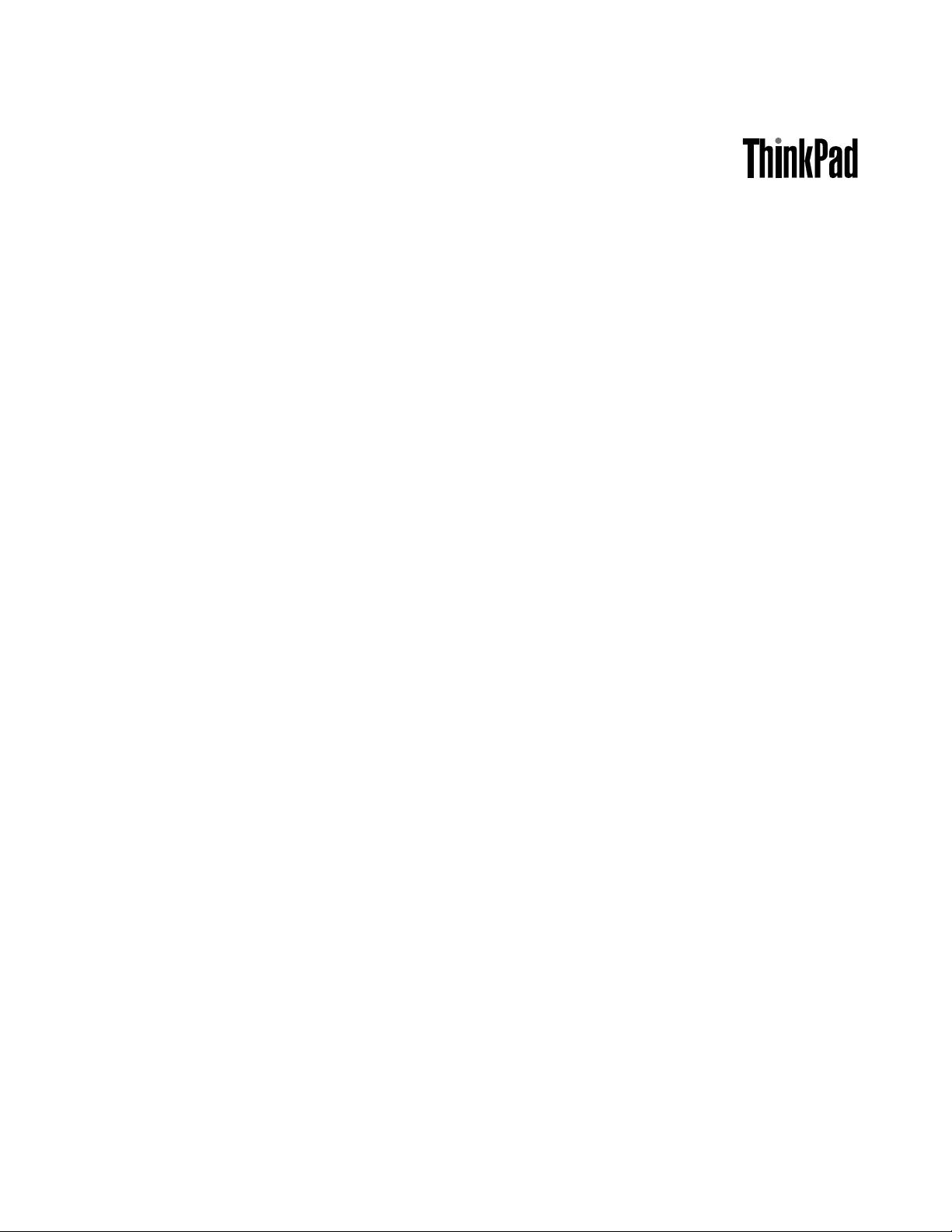
Guidaperl'utente
ThinkPadEdgeE425eE525
Page 2
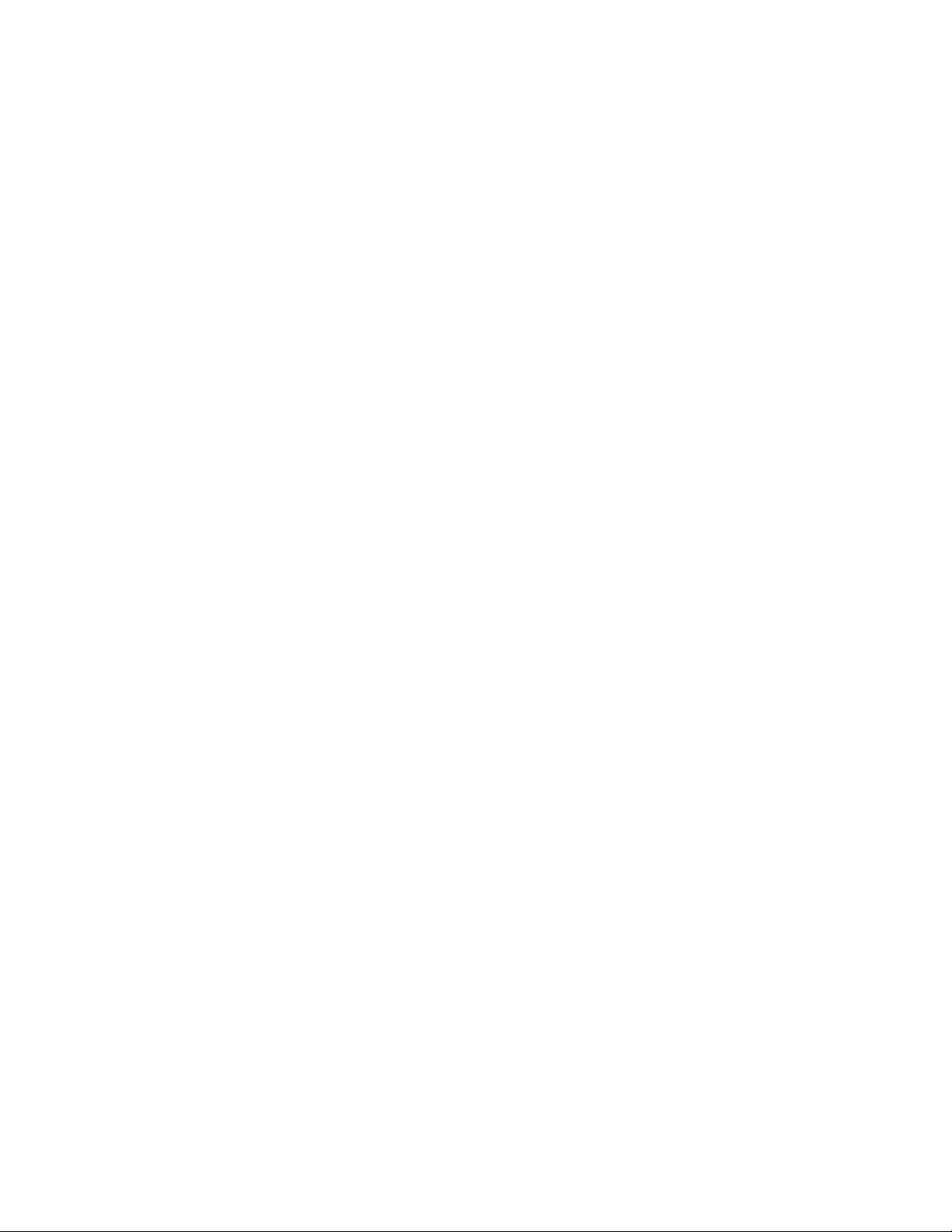
Note:Primadiutilizzarequesteinformazioniedilrelativoprodotto,leggereleinformazionicontenutein:
•Guidainmateriadisicurezzaegaranzia
•RegulatoryNotice
•“Informazioniimportantisullasicurezza”apaginavi
•AppendiceC“Informazioniparticolari”apagina151
LaGuidainmateriadisicurezzaegaranziaeleRegulatoryNoticesonostatecaricatenelsitoWeb.Per
consultarle,visitareilsitoWeball'indirizzohttp://www.lenovo.com/supportefareclicsuUserGuides&
Manuals(Guideemanualiperl'utente).
Secondaedizione(Ottobre2011)
©CopyrightLenovo2011.
NOTASUIDIRITTILIMITATI:seidatioilsoftwaresonodistribuitiinbasealledisposizionicheregolanoilcontratto
“GSA”(GeneralServicesAdministration),l'uso,lariproduzioneoladivulgazioneèsoggettaallelimitazionipreviste
dalcontratton.GS-35F-05925.
Page 3
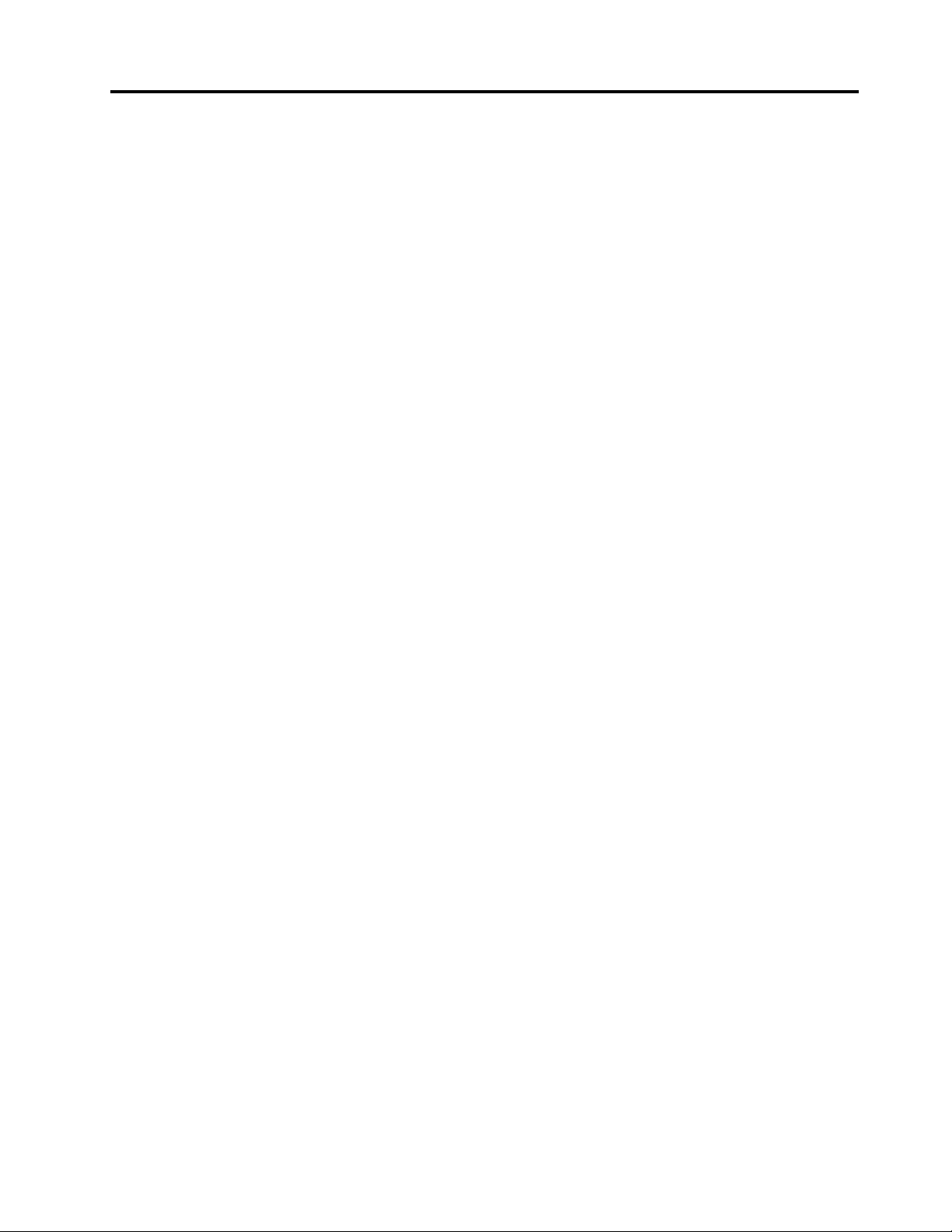
Contenuto
Informazionipreliminari.........v
Informazioniimportantisullasicurezza......vi
Condizionicherichiedonounintervento
immediato..............vii
Indicazioniguidasullasicurezza......vii
Capitolo1.Panoramicasulprodotto..1
Posizionedegliindicatori,deiconnettoriedei
controllidelcomputer.............1
Vistaanteriore..............2
Vistalateraledestra............6
Vistalateralesinistra...........8
Vistainferiore.............10
Vistaposteriore............11
Indicatoridistato............12
Posizionedelleinformazioniimportantisul
prodotto.................14
Tipodimacchinaedetichettadelmodello..14
Etichettadell'IDFCCedelnumero
certicazioneIC............14
EtichettaCOA(CerticateofAuthenticity)..15
Funzioni.................15
FunzionidiThinkPadEdgeE425......15
FunzionidiThinkPadEdgeE525......17
Speciche................18
Ambienteoperativo.............18
TecnologieesoftwareThinkVantage......19
Accessoalleapplicazioni.........19
AccessConnections..........21
ActiveProtectionSystem.........21
FingerprintSoftware...........21
LenovoSolutionsCenter.........22
LenovoThinkVantageTools........22
LenovoThinkVantageToolbox.......22
MessageCenterPlus..........22
PasswordManager...........23
PowerManager............23
ProductRecovery...........23
RescueandRecovery..........23
SystemUpdate............23
ThinkVantageGPS...........23
TastispecialidiThinkPadEdgeE525....29
UtilizzodeldispositivodipuntamentoUltraNav..31
Utilizzodeldispositivodipuntamento
TrackPoint...............32
Utilizzodeltouchpad..........33
UtilizzodeldispositivodipuntamentoUltraNav
ediunmouseesterno..........34
Aggiuntadell'iconaUltraNavnell'areadi
noticaWindows............34
Gestionealimentazione...........34
Vericadellostatodellabatteria......35
Utilizzodell'adattatoredialimentazioneCA..35
Caricamentodellabatteria........36
Aumentodelladuratadellabatteria.....36
Gestionedell'alimentazionedellabatteria..36
Modalitàrisparmioenergia........36
Gestionedellabatteria..........37
Connessioneallarete............38
ConnessioniEthernet..........39
Connessioniwireless..........39
Utilizzodiunproiettoreodiundisplayesterno..42
Modicadelleimpostazionivideo.....42
Connessioneaunproiettoreoaundisplay
esterno................42
Utilizzodidisplaydual..........44
Utilizzodellefunzioniaudio..........45
Utilizzodiunafotocameraintegrata......45
Utilizzodell'unitàottica...........46
UtilizzodiunaFlashMediaCard........46
InserimentodiunaFlashMediaCard....46
RimozionediunaFlashMediaCard....47
Capitolo3.Utilizzoottimaledel
computer...............49
Accessofacilitatoecomfort.........49
Informazioniergonomiche........49
Regolazionepersonalizzatadelcomputer..50
Informazionirelativeall'accessofacilitato..51
Spostamenticonilcomputer.........51
Suggerimentiperiviaggi.........51
Accessoriperilviaggio.........52
Capitolo2.Utilizzodelcomputer...25
Registrazionedelcomputer.........25
Domandefrequenti.............25
Tastispecialiepulsanti...........26
TastispecialidiThinkPadEdgeE425....27
©CopyrightLenovo2011
Capitolo4.Sicurezza.........53
Collegamentodiunbloccomeccanico.....53
Utilizzodipassword............53
PasswordemodalitàSospensione.....53
Immissionepassword..........54
i
Page 4
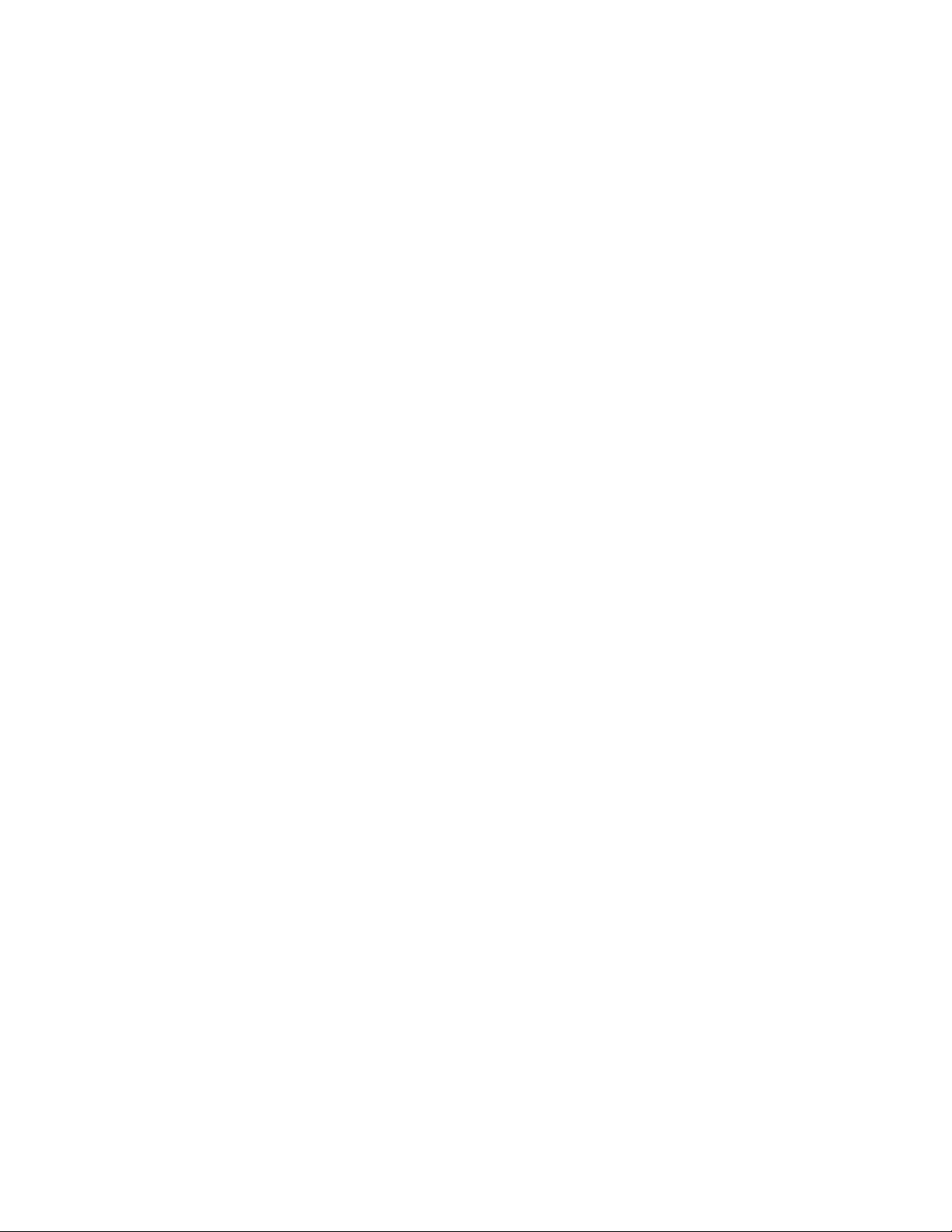
Passworddiaccensione.........54
Passworddell'unitàdiscosso......55
Passwordsupervisore..........57
Protezionedeldiscosso..........58
Utilizzodiunlettorediimprontedigitali.....59
Avvisosull'eliminazionedidatidall'unitàdisco
sso...................61
Utilizzodeirewall.............61
Protezionedeidatidaivirus.........61
Capitolo5.Panoramicasul
ripristino................63
Creazioneeutilizzodiunsupportodiripristino..63
Creazionedisupportidiripristino.....64
Utilizzodisupportidiripristino.......64
Esecuzionedioperazionidiripristinoedibackup.64
Esecuzionediun'operazionedibackup...65
Esecuzionediun'operazionediripristino..65
Utilizzodell'areadilavoroRescueandRecovery.65
Creazioneeutilizzodiunsupportodisalvataggio.66
Creazionediunsupportodisalvataggio...66
Utilizzodiunsupportodisalvataggio....67
Reinstallazionedelleapplicazioniedeidriverdi
perifericapreinstallati............67
Soluzionedeiproblemidiripristino.......68
Capitolo6.Sostituzionedelle
periferiche...............69
Prevenzionedeidanniprovocatidallecariche
elettrostatiche...............69
Sostituzionedellabatteria..........69
Sostituzionedell'unitàdiscosso.......71
Sostituzionedell'unitàottica.........74
ThinkPadEdgeE425..........74
ThinkPadEdgeE525..........77
SostituzionediunaPCIExpressMiniCardperla
connessioneLANwireless..........78
Sostituzionediunmodulodimemoria.....82
Sostituzionedellatastiera..........84
ThinkPadEdgeE425..........84
ThinkPadEdgeE525..........88
Capitolo7.Congurazione
avanzata................95
Installazionediunnuovosistemaoperativo...95
Primadiiniziare............95
InstallazionedelsistemaoperativoWindows
7..................96
Installazionedeidriverdiperiferica.......97
InstallazionedeldriverperMediaCardReader
4in1................97
InstallazionediIntelChipsetSupportper
Windows2000/XP/Vista/7........97
Installazionedidriveresoftware......97
ThinkPadSetup..............97
MenuCong..............98
MenuDate/time............99
MenuSecurity.............99
MenuStartup.............100
MenuRestart.............101
VocidiThinkPadSetup.........102
AggiornamentodiUEFIBIOSdisistema...108
Capitolo8.Prevenzionedei
problemi...............109
Consigligeneraliperevitareproblemi......109
Vericadeidriverdiperifericaaggiornati....110
Comeotteneredriveraggiornatidalsito
Web.................110
Comeottenereidriveraggiornatiutilizzando
SystemUpdate............110
Manutenzionedelcomputer.........111
Puliziadelcoperchiodelcomputer.....113
Capitolo9.Risoluzionedeiproblemi
delcomputer............115
Diagnosticadeiproblemi...........115
Risoluzionedeiproblemi...........116
Ilcomputernonrispondeaicomandi....116
Liquidisullatastiera...........117
Messaggidierrore...........117
Errorisenzamessaggi..........121
Erroriindicatidasegnaliacustici......122
Problemirelativialmodulodimemoria...122
Problemirelativiallarete.........123
Problemirelativiallatastieraeadaltri
dispositividipuntamento........124
Videoedispositivimultimediali......125
Problemirelativiallettoredelleimpronte
digitali................130
Problemirelativiallabatteriae
all'alimentazione............130
Problemirelativiaunitàeadaltridispositividi
memorizzazione............133
Problemisoftware...........135
Problemirelativiaporteeconnettori....135
Capitolo10.Comerichiedere
assistenza..............137
PrimadicontattareLenovo..........137
Registrazionedelcomputer........137
Downloaddegliaggiornamentidelsistema..137
Registrazionedelleinformazioni......137
iiGuidaperl'utente
Page 5
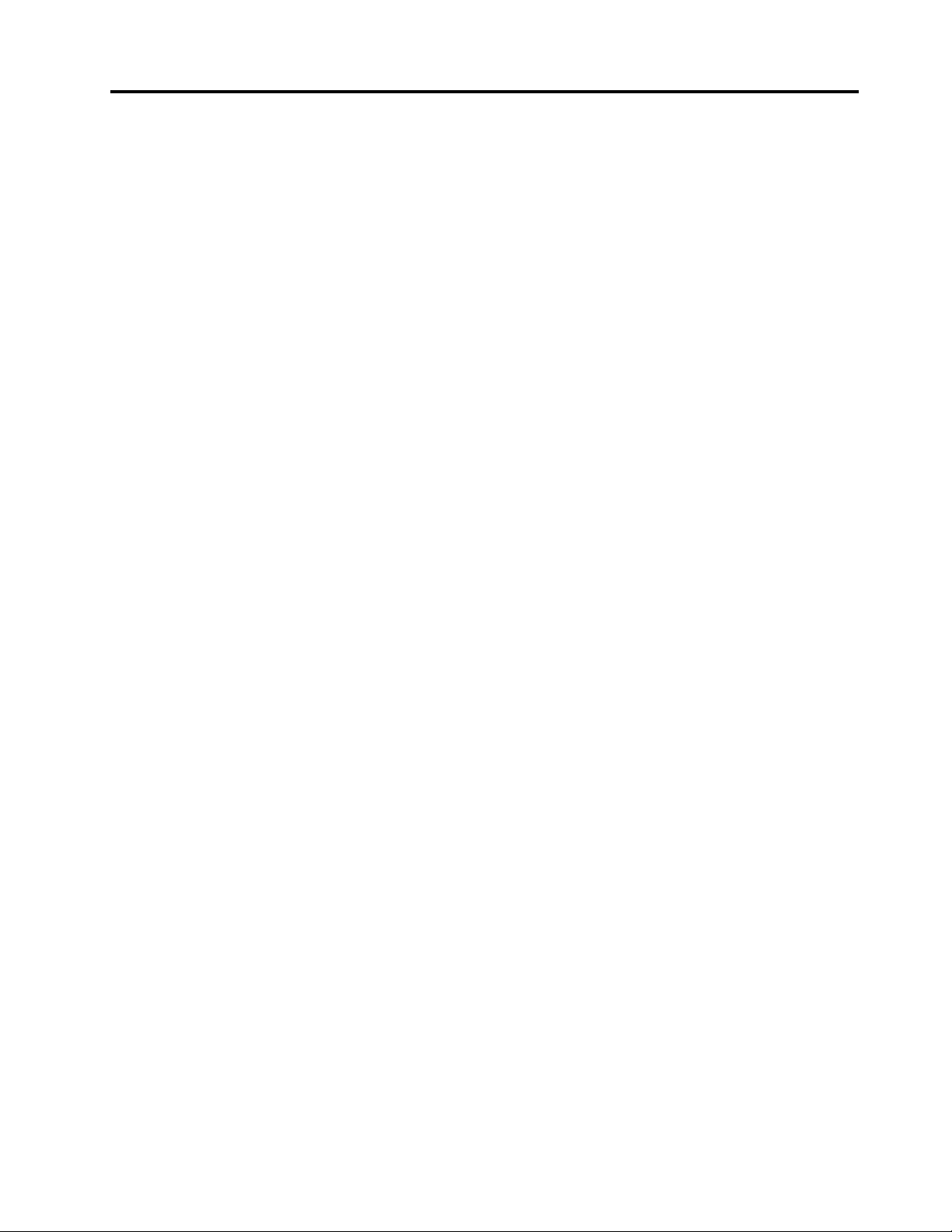
Richiestadisupportoeassistenza.......138
Utilizzodeiprogrammidiagnostici.....138
SitoWebdell'assistenzaLenovo......138
ContattareLenovo...........139
RicercadelleopzioniThinkPad........140
Acquistodiserviziaggiuntivi.........140
DichiarazionediconformitàperilGiappone
periprodottichesicolleganoaretielettriche
concorrenteinferioreougualea20Aper
fase.................145
Informazionisull'assistenzadelprodotto
LenovoperTaiwan...........145
Informazioninormativeaggiuntive.......145
AppendiceA.Informazionisulle
normative..............141
Informazionicorrelatealwireless.......141
Posizionedelleantennewireless
UltraConnect.............142
Posizionedellenormativewireless.....143
Avvisosullaclassicazionedell'esportazione...143
Informazionisulleemissionielettromagnetiche..143
DichiarazionediconformitàFCC(Federal
CommunicationsCommission)......143
Dichiarazionediconformitàindustrialedelle
emissionidiClasseBperilCanada.....143
UnioneEuropea-ConformitàallaDirettivadi
compatibilitàelettromagnetica.......144
DichiarazionediconformitàClasseBperla
Germania...............144
DichiarazionediconformitàClasseBperla
Corea................145
DichiarazionediconformitàClasseBVCCIper
ilGiappone..............145
AppendiceB.WEEEeistruzionidi
riciclaggio..............147
IstruzioniWEEEEU.............147
DichiarazioneWEEEperlaCina........147
IstruzionidiricicloperilGiappone.......147
InformazionisulriciclaggioperilBrasile.....148
Informazionisulriciclaggiodellebatterieper
Taiwan..................149
InformazionisulriciclaggiodellebatterieperStati
UnitieCanada...............149
Informazionisulriciclaggiodellebatterieper
UnioneEuropea..............149
AppendiceC.Informazioni
particolari..............151
Marchi..................152
©CopyrightLenovo2011
iii
Page 6
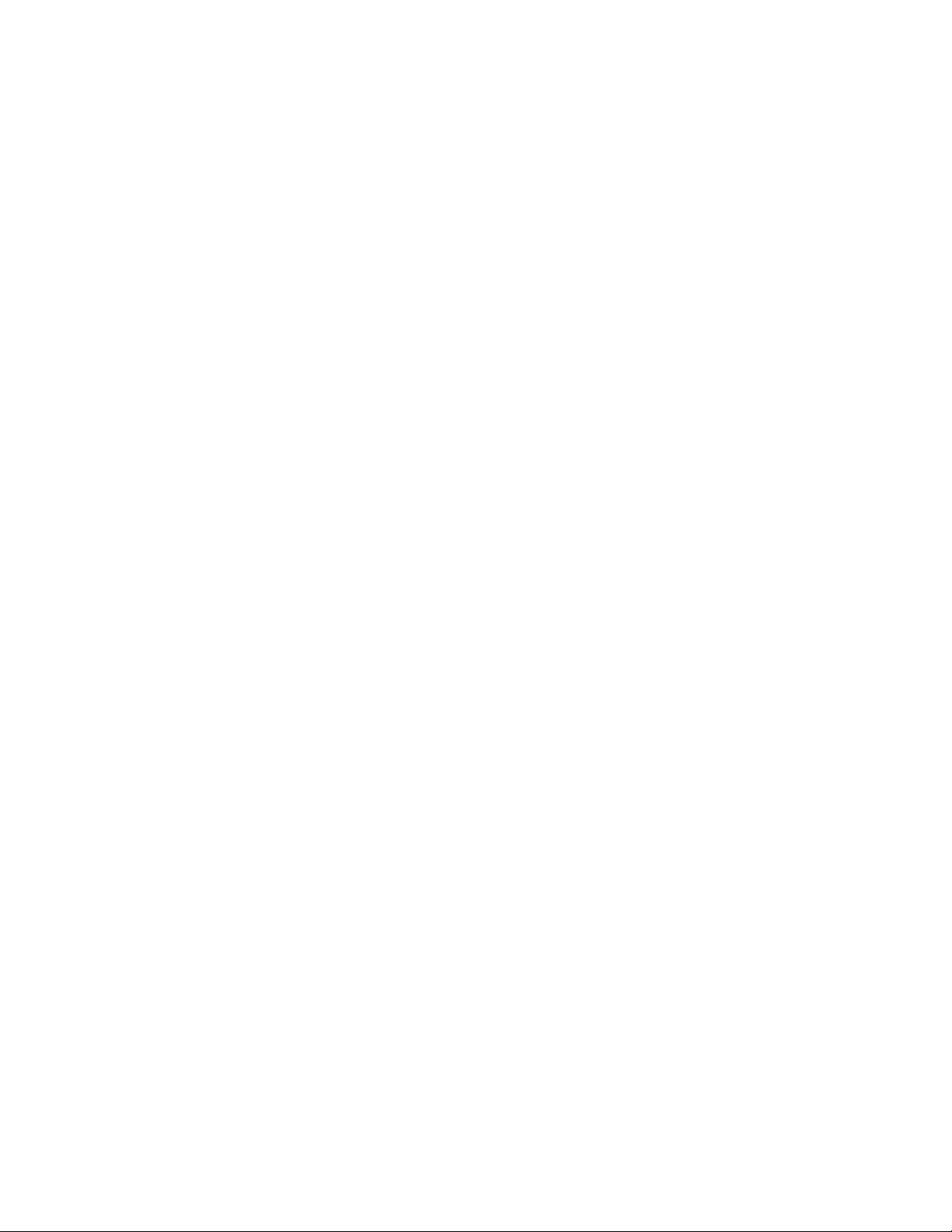
ivGuidaperl'utente
Page 7
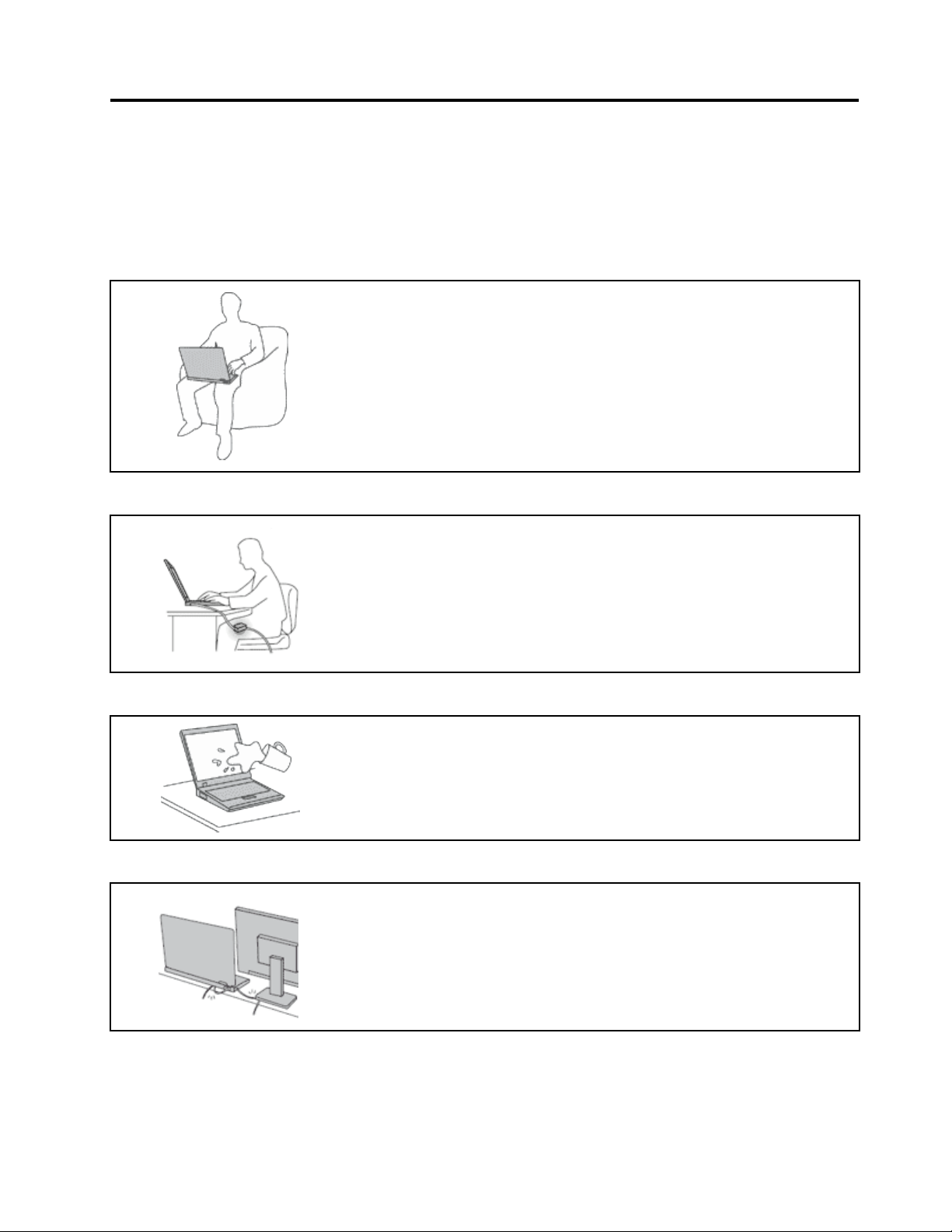
Informazionipreliminari
Attenendosiaisuggerimentiriportatidiseguito,saràpossibileottenerelemassimeprestazionidalcomputer.
Ilmancatorispettoditalinormepotrebbecomportaredeidannioprovocareilmalfunzionamentodel
computer.
Proteggersidalcaloregeneratodalcomputer.
Quandoilcomputerèaccesoolabatteriaèincarica,labase,ilsupporto
palmareeedaltrepartipotrebberoscaldarsi.Laquantitàdicaloredipende
dall'attivitàdelsistemaedallivellodicaricadellabatteria.
Uncontattoprolungatoconilcorpo,ancheattraversoivestiti,puòcausare
disturbiobruciature.
•Evitareditenerelemanioaltrepartidelcorpoacontattoconunaparte
caldadelcomputerperunperiododitempoprolungato.
•Periodicamenteconcedersidellepauseenonutilizzarelatastiera,
sollevandolemanidalpoggiapolsi.
Proteggersidalcaloregeneratodall'adattatoredialimentazioneCA.
L'adattatoredialimentazioneCA,quandoècollegatoaunapresaelettricae
alcomputer,generacalore.
Ilcontattoprolungatoconilcorpo,ancheattraversoivestiti,puòcausare
bruciature.
•Nonmetterel'adattatoredialimentazioneCAincontattoconunaqualsiasi
partedelcorpo,quandoèinuso.
•Nonutilizzaremail'adattatoreCAperscaldareilcorpo.
Evitarecheilcomputersibagni.
Proteggereicavidadanni.
Perevitareversamentidiliquidiescosseelettriche,tenereiliquidilontano
dalcomputer.
Applicandounaforzadinotevoliproporzioniaicavi,questipotrebbero
danneggiarsiorompersi.
PosizionareicavidiunadattatoredialimentazioneCA,diunmouse,diuna
tastiera,diunastampanteodiunaqualsiasialtrodispositivoelettronicoolinea
dicomunicazioneinmododaevitaredicalpestarli,inciamparci,stringerliper
erroretrailcomputeroaltrioggettiosottoporliatrattamentichepotrebbero
intralciareilcorrettofunzionamentodelcomputer.
©CopyrightLenovo2011
v
Page 8
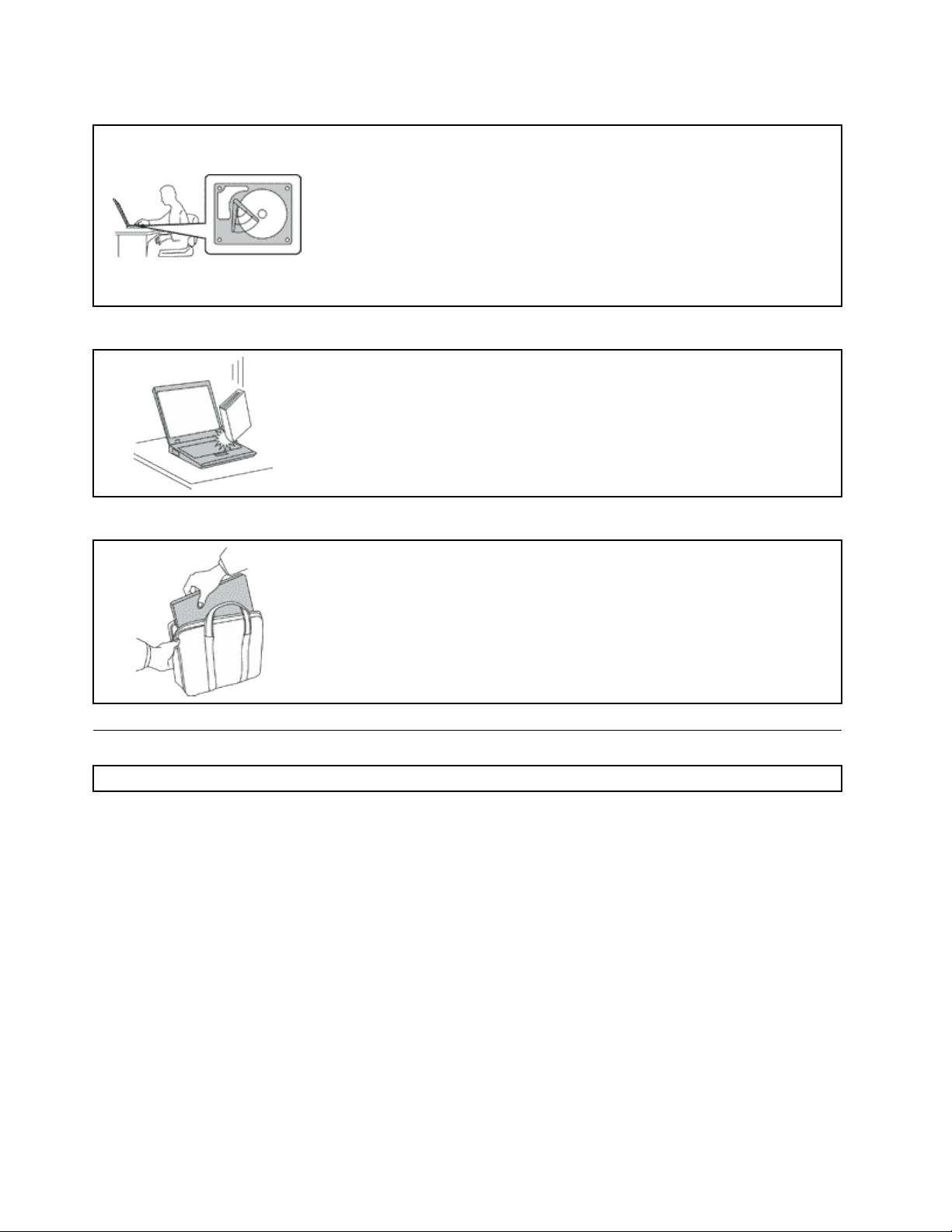
Proteggereilcomputereidatiquandovienespostato.
Primadispostareuncomputerdotatodiun'unitàdiscosso,effettuareunadelle
seguentioperazionievericarechel'interruttoredialimentazionesiaspento
olampeggiante:
•Spegnerlo.
•AttivarelamodalitàSospensione.
•PremerlainmodalitàIbernazione.
Intalmodo,sieviteràildanneggiamentodell'unitàdiscossoelapossibile
perditadidati.
Gestireilcomputerdelicatamente.
Nonsottoporreilcomputeracadute,urti,graf,torsioni,colpiovibrazioniné
esercitarepressioneocollocareoggettipesantisullasuperciedelcomputer,del
videoedellealtreperifericheesterne.
Trasportareilcomputerconaccortezza.
•Perproteggereilcomputerdagliurtiutilizzareunaborsaconimbottitura
adeguata.
•Nonconservarel'elaboratoreinunaborsaoinunavaligiatroppostrette.
•Primadiinserireilcomputerinunacustodia,accertarsichesiaspento,in
modalitàSospensioneoIbernazione.Noninserireilcomputernellacustodia
mentreèacceso.
Informazioniimportantisullasicurezza
Nota:Consultareprimaleinformazioniimportantisullasicurezza.
Questeinformazioniconsentonodiutilizzarecorrettamenteilcomputernotebook.Attenersialleinformazioni
forniteinsiemealcomputer.Leinformazionicontenuteinquestodocumentononalteranoitermini
dell'accordodiacquistoolaGaranzialimitataLenovo®.Perulterioriinformazioni,vederelasezione
“Informazionisullagaranzia”nellaGuidainmateriadisicurezzaegaranziafornitaconilcomputer.
Lasicurezzadelclienteèessenziale.Ilnostroobiettivoèdifornireprodottisicuriedefcaci.Tuttavia,i
personalcomputersonodeidispositivielettronici.Icavidell'alimentazione,gliadattatoriedaltrefunzioni,se
nonutilizzatecorrettamente,possonoesporreiclientiapotenzialirischidisicurezzaeprovocaredannisici
oallaproprietàpersonale.Perridurretalirischi,attenersialleistruzioniforniteinsiemealprodotto,osservare
tutteleavvertenzerelativealprodotto,leistruzionisulsuofunzionamentoedesaminareattentamentele
informazionicontenuteinquestodocumento.Intalmodo,saràpossibilecreareunambientedilavoro
protetto.
Nota:Questeinformazionicontengonoriferimentiallebatterieeagliadattatori.Oltreaicomputernotebook,
alcuniprodotti(adesempioaltoparlantiemonitor)vengonoforniticonadattatoriesternidialimentazione.
Questeinformazionisiapplicanoancheataliprodotti.Inoltre,icomputercontengonounabatteriainterna
aformadimonetacheforniscel'alimentazioneall'orologiodelsistemaanchequandoilcomputernonè
viGuidaperl'utente
Page 9
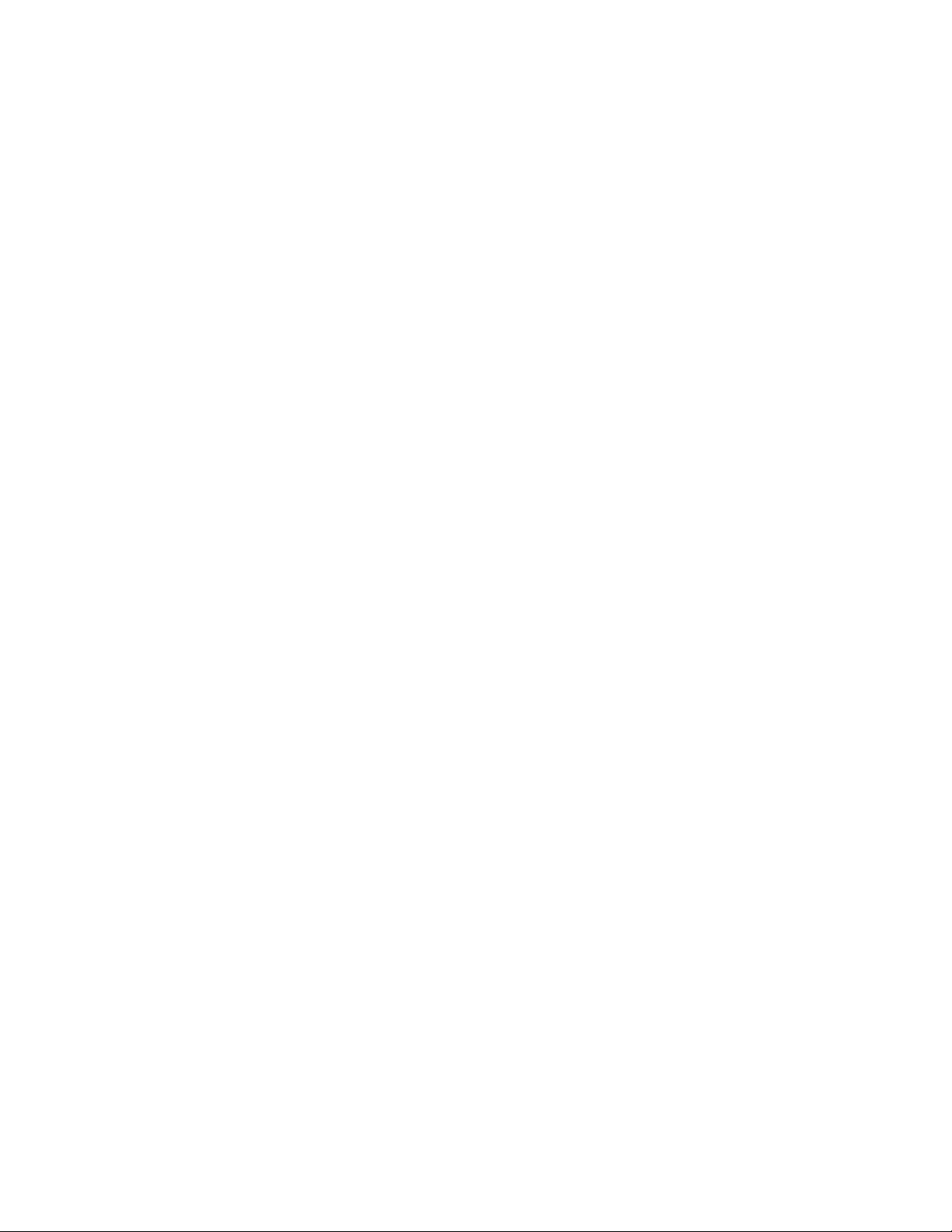
collegatoallapresaelettrica,pertantoleinformazionisullasicurezzadellabatteriasiapplicanoatuttii
computer.
Condizionicherichiedonouninterventoimmediato
Iprodottipossonoesseredanneggiatiacausadinegligenzaodiunutilizzononadeguato.Alcuni
danniimpedisconol'utilizzodelprodottoerichiedonol'interventodiunrivenditoreautorizzato.
Prestareparticolareattenzionealprodottoalmomentodell'accensione.Moltoraramente,ilcomputer
potrebbeprodurreunostranoodore,unanuvoladifumoodellescintille.Altrevolte,èpossibileudire
deisuoniqualisibilioaltro.Talicondizionipossonoindicarechesièvericatounmalfunzionamento
inuncomponenteelettronicointernoincondizionidisicurezza,oppurepossonoindicareun
potenzialeproblemadisicurezza.Tuttavia,siconsigliadinontentaredivericarepersonalmentela
causaditalisituazioni.ContattareilCentroassistenzaclientiperulterioriindicazioni.Perunelenco
deinumeriditelefonodiassistenzaesupporto,consultareilseguentesitoWeb:
http://www.lenovo.com/support/phone
Controllarefrequentementelecondizionidelcomputeredeisuoicomponentiperindividuare
eventualidanni,usuraoindizidipericolo.Senonsiècertidellecondizionidiuncomponente,non
utilizzareilprodotto.Perottenereinformazionisullariparazionedieventualimalfunzionamenti,
rivolgersialCentroassistenzaclienti.
Sesivericaunadellecondizionielencatediseguitoosesidubitadellasicurezzadelprodotto,
smetterediutilizzareilcomputerescollegarlodallapresadialimentazioneedallelineedi
telecomunicazione.Quindi,rivolgersialCentroassistenzaclientiperulterioriinformazioni.
•Icavidialimentazione,lepresedicorrente,gliadattatori,leprolunghe,iidispositividiprotezionedalle
scaricheelettricheoglialimentatoriincrinati,danneggiatiorotti.
•Segnidisurriscaldamento,fumo,scintilleoincendi.
•Danniallabatteria(adesempio,ammaccature,piegheofessure),fuoriuscitadisostanzeestraneedai
morsettidellabatteria.
•Suoniqualischioschiocchiounforteodoreprovenientedalcomputer.
•Indizidiliquidiversatiodioggetticadutisulcomputer,suicaviosull'adattatore.
•Ilcomputer,icavidialimentazioneol'adattatoresonostatiespostiall'acqua.
•Cadutaodanneggiamentodelcomputer.
•Ilcomputernonfunzionanormalmenteinbasealleistruzionirelativealfunzionamento.
Nota:sesiosservanotalicondizioniconunprodottononLenovo(adesempio,unalineatelefonica),non
utilizzarel'elaboratoreerivolgersialproduttoreperulterioriinformazionioperrichiedereun'eventuale
sostituzione.
Indicazioniguidasullasicurezza
Perridurreilrischiodilesioniedanni,osservaresempreleprecauzioniriportatediseguito.
Perulterioriinformazioni,vederelasezione“Informazioniimportantisullasicurezza”nellaGuidainmateriadi
sicurezzaegaranziafornitaconilcomputer.
Servizioedaggiornamenti
Nontentaredirisolverepersonalmenteiproblemi,amenochenonvengaindicatodalCentroassistenza
clientiodallapropriadocumentazione.Rivolgersiesclusivamentealfornitoredelservizioautorizzatoa
riparareilprodottospecico.
©CopyrightLenovo2011
vii
Page 10
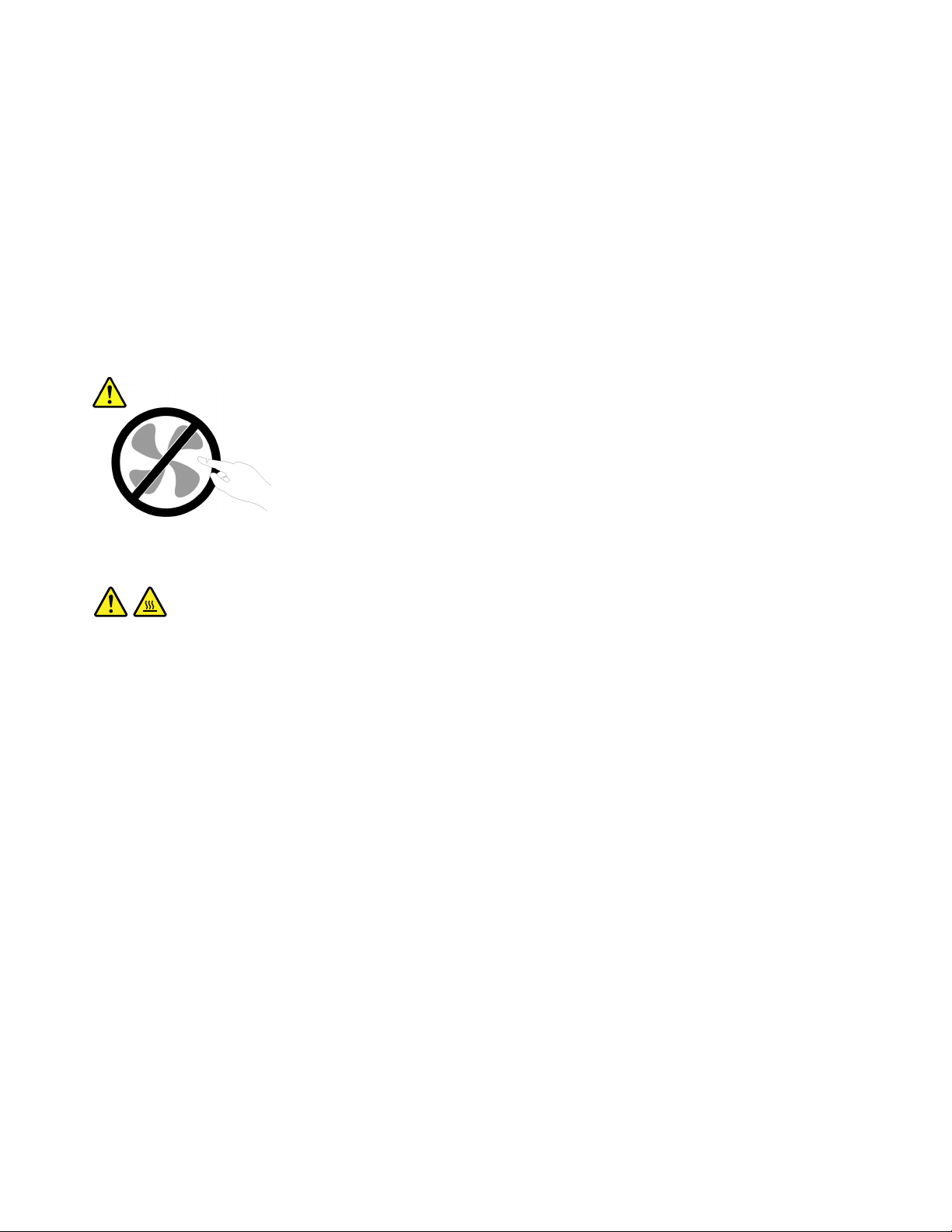
Nota:alcunepartidelcomputerpossonoessereaggiornateosostituitedalcliente.Gliaggiornamentisono
generalmenteindicaticomeopzioni.Lepartidisostituzioneapprovateperl'installazionedapartedelcliente
vengonoindicatecomeCustomerReplaceableUnitoCRU.LaLenovofornisceunadocumentazionedi
istruzionicheoffronoaiclientiistruzionisull'installazionedelleopzioniosullasostituzionedelleCRU.Quando
sieseguonoquesteoperazioni,ènecessarioattenersiscrupolosamenteatutteleistruzioni.LostatoOff
(spento)diunindicatoredialimentazionenonindicanecessariamentecheilivellidivoltaggioall'internodiun
prodottosianozero.Primadirimuovereilcoperchiodaunprodottodotatodiuncavodialimentazione,
vericaresemprechel'alimentazionesiadisattivataecheilprodottononsiacollegatoallapresadicorrente.
Perqualsiasidomandaodubbio,contattareilCentrodisupportoclienti.
Sebbenenonsianopresentipartirimovibilinelcomputerdopocheilcavodialimentazioneèstatoscollegato,
èbeneconsiderareleseguentiindicazioniperlapropriaincolumità.
ATTENZIONE:
Componentimobilipericolosi.Tenereditaealtrepartidelcorpoadistanzadatalicomponenti.
ATTENZIONE:
PrimadisostituireleCRU,spegnereilcomputereattenderedatreacinqueminutiperconsentireil
raffreddamentodelcomputerprimadell'aperturadelcoperchio.
viiiGuidaperl'utente
Page 11
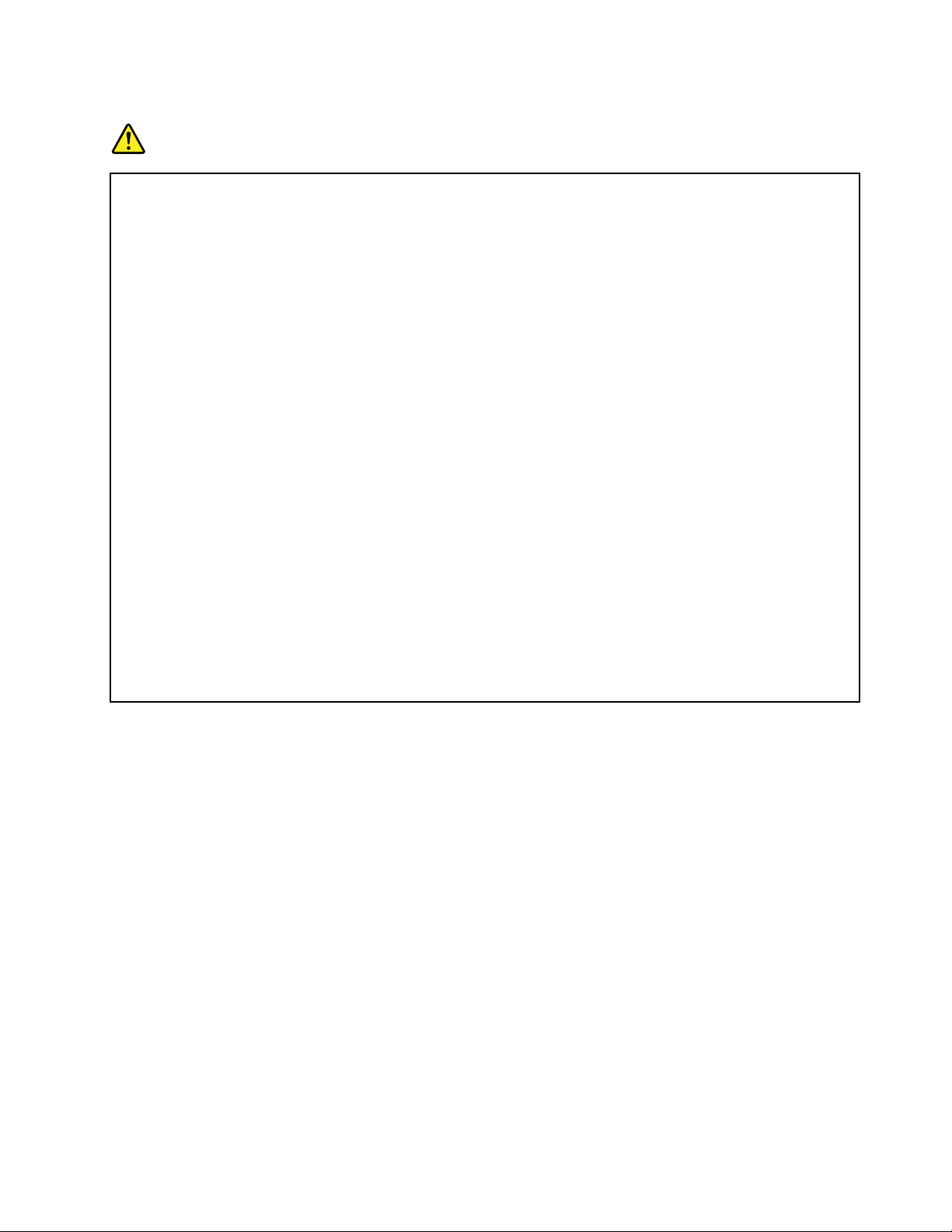
Cavieadattatori
PERICOLO
Utilizzaresolocavieadattatorifornitidalproduttore.
Icavidialimentazionedevonoessereapprovatianormadisicurezza.PerlaGermania,sarà
H05VV-F,3G,0,75mm
2
osuperiore.Peraltripaesi,utilizzareitipiadeguati.
Nonavvolgeremaiuncavodialimentazioneintornoaunadattatoredialimentazioneoaunaltro
oggetto.Inquestomodo,ilcavopotrebbeesseredanneggiato,rottoopiegatoimpropriamente.
Ciòpuòcrearesituazionidipericolo.
Posizionareicavidialimentazioneinmodochenonpossanoesserecalpestatioperforatida
eventualioggetti.
Proteggereicavidialimentazioneogliadattatoridialimentazionedalcontattoconiliquidi.Ad
esempio,nonlasciareilcavool'adattatoredialimentazioneinprossimitàdivasche,tubi,bagnio
supavimentichesonostatitrattaticondetergentiliquidi.Iliquidipossonocausarecortocircuiti,
soprattuttoseilcavool'adattatoreèstatosottopostoaunutilizzononcorretto.Iliquidipotrebbero
causareanchelacorrosionegradualedeiterminalideicavidialimentazionee/odeiterminalidei
connettorisuunadattatoredialimentazione,chepotrebbesurriscaldarsi.
Collegaresempreicavidialimentazioneedisegnalenell'ordinecorrettoevericarechetuttii
connettorideicavisianoinseritiinmodosicuroecompletonellepresedicorrente.
NonutilizzareadattatoridialimentazionechepresentinocorrosionesuipiedinidiinputCAe/o
segnidisurriscaldamento(adesempio,plasticadeformata)suipiedinidiinputCAoinqualsiasi
altropuntodell'adattatoredialimentazione.
Nonutilizzarecavidialimentazionedanneggiatiicuicontattielettricisugliestremipresentanosegni
dicorrosioneodisurriscaldamento.
Cavitelefonicierelatividispositivi
Vericarecheicavitelefonici,idispositividiprotezione,glialimentatorieinastridialimentazioneutilizzati
sianoingradodigestireirequisitielettricidelprodotto.Nonsovraccaricarequestidispositivi.Sesi
utilizzanoinastridell'alimentazione,ilcariconondevesuperarelapotenzadiinputditalinastri.Perulteriori
informazionisuicarichierequisitidialimentazioneesullapotenzadiinput,rivolgersiadunelettricista.
©CopyrightLenovo2011
ix
Page 12
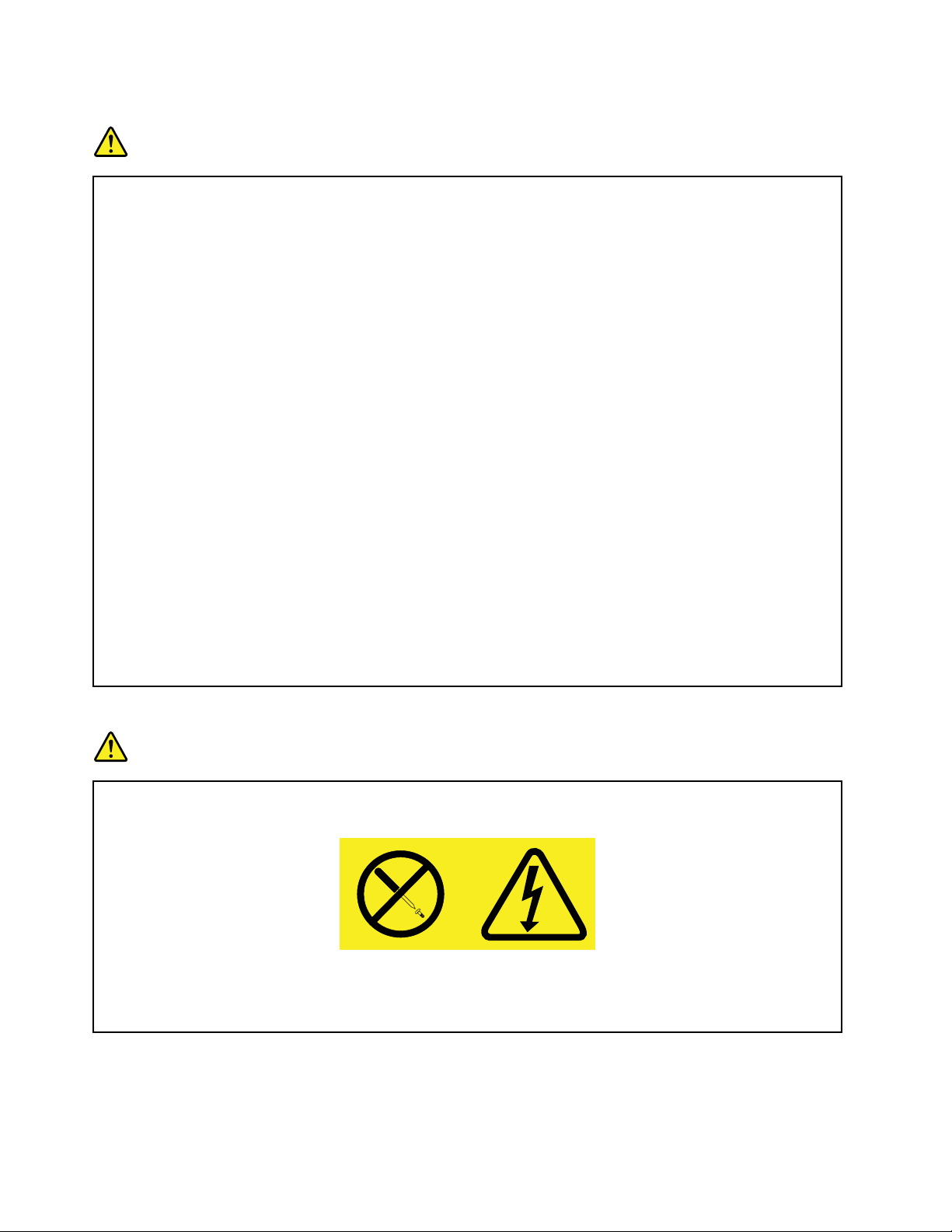
Spineepresedicorrente
PERICOLO
Seunapresadicorrenteèdanneggiataocorrosa,nonutilizzarlanchénonvienesostituitadaun
elettricistaqualicato.
Nonpiegarenémodicarelaspina.Selaspinaèdanneggiata,rivolgersialproduttoreper
richiedernelasostituzione.
Noncondividerelapresaelettricaconaltreapparecchiaturedomesticheocommercialiche
assorbonograndiquantitàdienergia;altrimenti,unvoltaggioinstabilepotrebbedanneggiareil
computer,idatioaltreunitàcollegate.
Alcuniprodottivengonoforniticonunaspinacontrecontatti.Questaspinapuòesserecollegata
soloadunapresaelettricadotatadimessaaterradisicurezza.Sitrattadiunafunzionedi
sicurezza.Nontentarediinserirequestaspinainunapresaelettricanondotatadimessaaterradi
sicurezza.Senonsiriesceadinserirelaspinanellapresaelettrica,richiedereadunelettricista
un'adattatoreperlapresaelettricaolasostituzionediquest'ultimaconunapresaconlaqualeè
possibileutilizzarequestafunzionedisicurezza.Nonsovraccaricarelepreseelettriche.Ilcarico
generaledelsistemanondevesuperarel'80percentodelpotenziamentodelcircuitoderivato.Per
ulterioriinformazionisuicarichidell'alimentazioneesullapotenzadelcircuitoderivato,rivolgersia
unelettricista.
Vericarechelapresaelettricautilizzatasiacollegatacorrettamente,siafacilmenteaccessibilee
collocatavicinoall'apparecchiatura.Nonsottoporreadeccessivatensioneicavi.
Accertarsichelapresadialimentazioneforniscalacorrenteeilvoltaggiocorrettiperilprodottoda
installare.
Collegareescollegareconattenzioneleapparecchiaturedallapresaelettrica.
Dichiarazionerelativaallafornituradialimentazione
PERICOLO
Nonrimuoveremaiilcoperchiodiunalimentatoreodiqualsiasipartechepresentilaseguente
etichetta.
Qualsiasiparterecantetaleetichettapresentalivellipericolosidienergia,correnteovoltaggio.
All'internoditalicomponentinonvisonopartiriparabilidall'utente.Sesisospettanoproblemi
relativiaunodiquesticomponenti,contattareiltecnicodell'assistenza.
Dispositiviesterni
ATTENZIONE:
NoncollegareoscollegarecavidiperifericheesternetrannequelliUSB(UniversalSerialBus)nché
ilcomputerèacceso,poichéciòpotrebbecausaredannialcomputer.Perevitarepossibilidanni
xGuidaperl'utente
Page 13
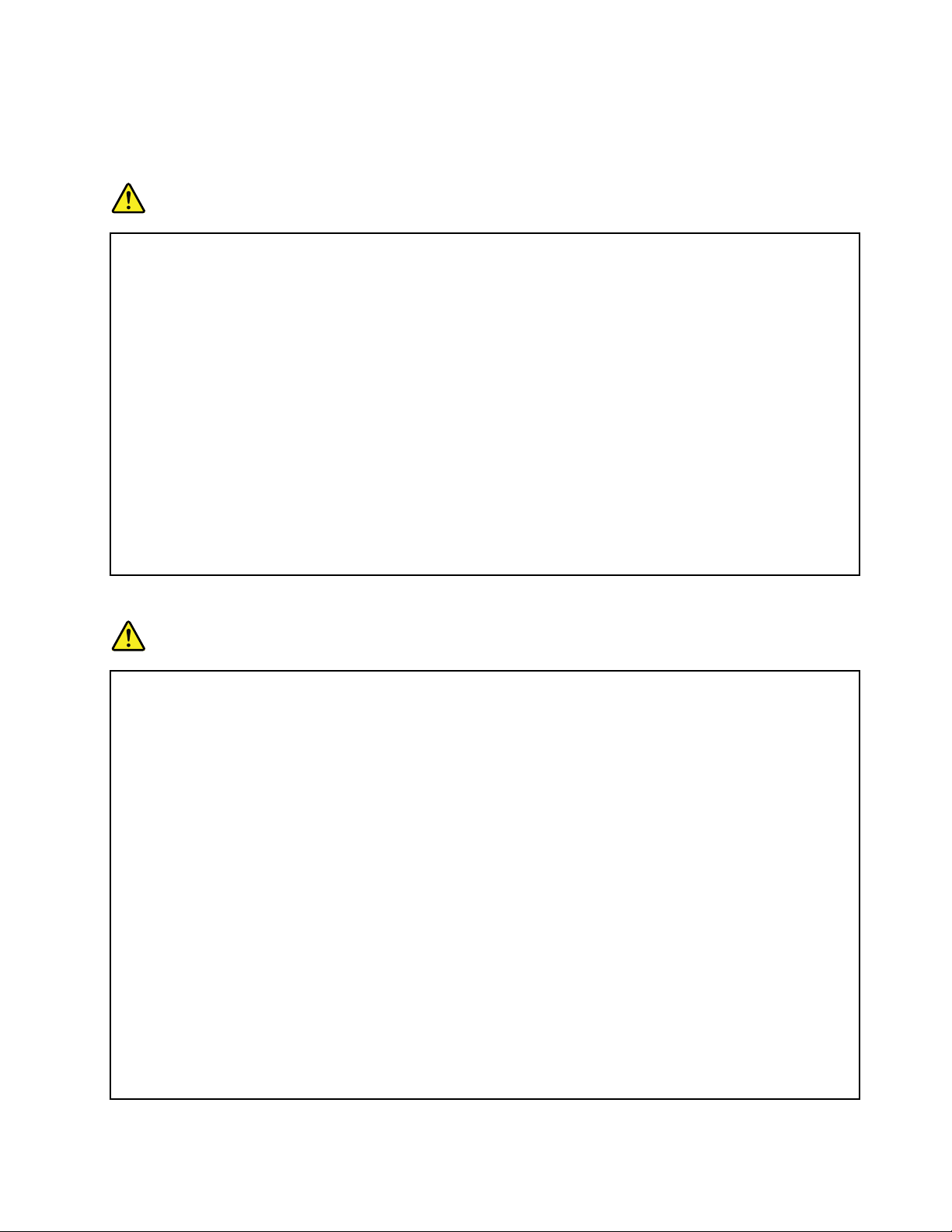
aidispositivicollegati,attenderealmenocinquesecondidopolospegnimentodelcomputerper
scollegareidispositiviesterni.
Informazionigeneralisullebatterie
PERICOLO
IPCprodottidaLenovocontengonounabatteriainformatomonetaperfornirealimentazione
all'orologiodelsistema.Inoltre,moltiprodottiportatilicomeicomputernotebook,utilizzanouna
batteriaricaricabilecheforniscecorrentealsistemaquandoinfunzioneinmodalitàportatile.
LebatteriefornitedallaLenovodautilizzareconilprodottoacquistatosonostatetestateperla
compatibilitàedevonoesseresostituitesoloconpartiapprovate.
Nontentaremaidiaprireoripararelabatteria.Nonrompere,forareoincenerirelabatteriaoppure
cortocircuitareicontattidellabatteriastessa.Nonesporrelabatteriaasostanzeliquide.Ricaricare
labatteriasolosecondoleistruzionifornitenelladocumentazionedelprodotto.
L'utilizzoerratodellabatteriapuòcausarneilsurriscaldamentoegenerare“emissione”digaso
ammedall'internodell'involucrodiprotezione.Selabatteriaèdanneggiataoppuresesinotala
fuoriuscitadieventualimaterialisuimorsettidellabatteria,nonutilizzarelabatteriaesostituirla.
Lebatteriepossonodeteriorarsisenonvengonoutilizzateperlunghiperiodiditempo.Peralcune
batterie(inparticolarequellealLitio),ilnonutilizzopotrebbeaumentareirischidicortocircuito
dellabatteriastessachepotrebbediminuireladuratadellabatteriaecrearesituazionidipericolo
perl'utente.Evitaredilasciarelebatteriericaricabiliallitiocompletamentescariche.
Informazionisullebatteriericaricabili
PERICOLO
Nontentaredismontareomodicarelabatteria.Iltentativopotrebbecausareun'esplosioneo
unaperditadiliquidodallabatteria.UnabatteriadiversadaquellaspecicatadaLenovo,ouna
batteriadisassemblataomodicatanonècopertadagaranzia.
Selabatterianonvienesostituitacorrettamente,puòvericarsiun'esplosione.Lebatterie
contengonounapiccolaquantitàdisostanzenocive.Perevitarelesioni:
•SostituirelebatteriesoloconconquelleditipoconsigliatodallaLenovo.
•Nontenerelebatterieinprossimitàdelfuoco.
•Nonesporleadacquaopioggia.
•Nontentaredismontarle.
•Nonprovocarecorticircuiti.
•Tenerelebatterielontanodallaportatadeibambini.
•Nonfarcaderelabatteria.
Nongettarelebatterienellaspazzatura.Lebatterievannosmaltitesecondolenormativee
iregolamentilocali.
Labatteriadovrebbeessereripostaatemperaturaambienteecaricataaunacapacità
approssimativacompresatrail30eil50%.Perimpedirechelabatteriasiscarichicompletamente,
siconsigliadicaricarlaalmenounavoltaall'anno.
©CopyrightLenovo2011
xi
Page 14
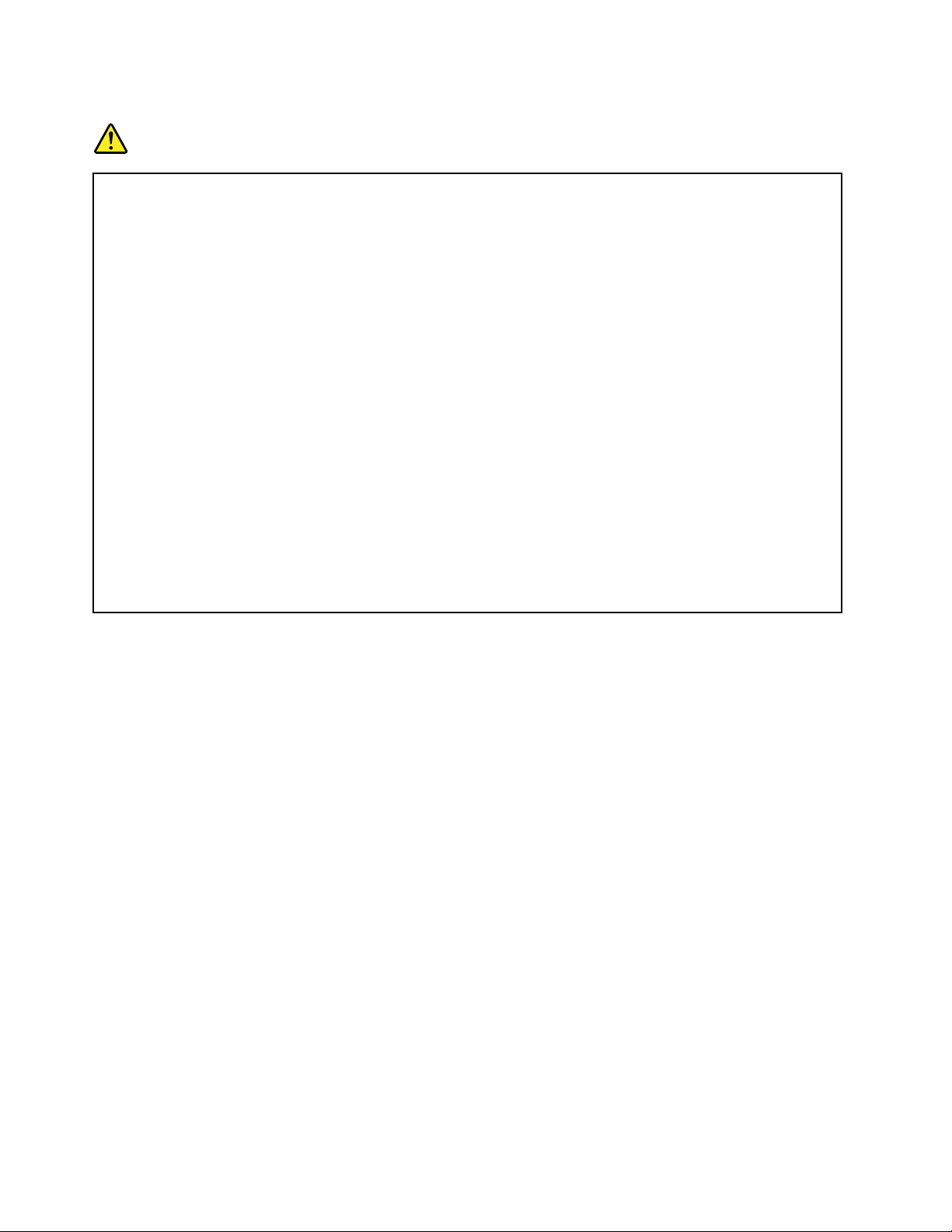
Informazionisullebatterieallitioinformatomoneta
PERICOLO
Pericolodiesplosioneselabatterianonvienesostituitacorrettamente.
Quandosisostituiscelabatteriaallitioaformadimoneta,utilizzaresoloquelledellostessotipoo
ditipoequivalenteconsigliatodalproduttore.Labatteriacontienelitioepotrebbeesploderesenon
vienemaneggiataosmaltitainmodoappropriato.
Non:
•Lanciarlaoimmergerlanell'acqua
•Riscaldareaunatemperaturasuperioreai100°C(212°F)
•Ripararlaosmontarla
Losmaltimentodellabatteriadeveavveniresecondolenormativeeledisposizionilocali.
LaseguentedichiarazionesiapplicaagliutentidellostatodellaCalifornia,StatiUniti
InformazionisulpercloratoperlaCalifornia:
IprodotticontenentibatterieallitioinformatomonetaCR(diossidomanganese)potrebbero
contenereperclorato.
Materialeperclorato:potrebbeapplicarsiunanormativaapposita.VisitareilsitoWeball'indirizzo
http://www.dtsc.ca.gov/hazardouswaste/perchlorate
xiiGuidaperl'utente
Page 15
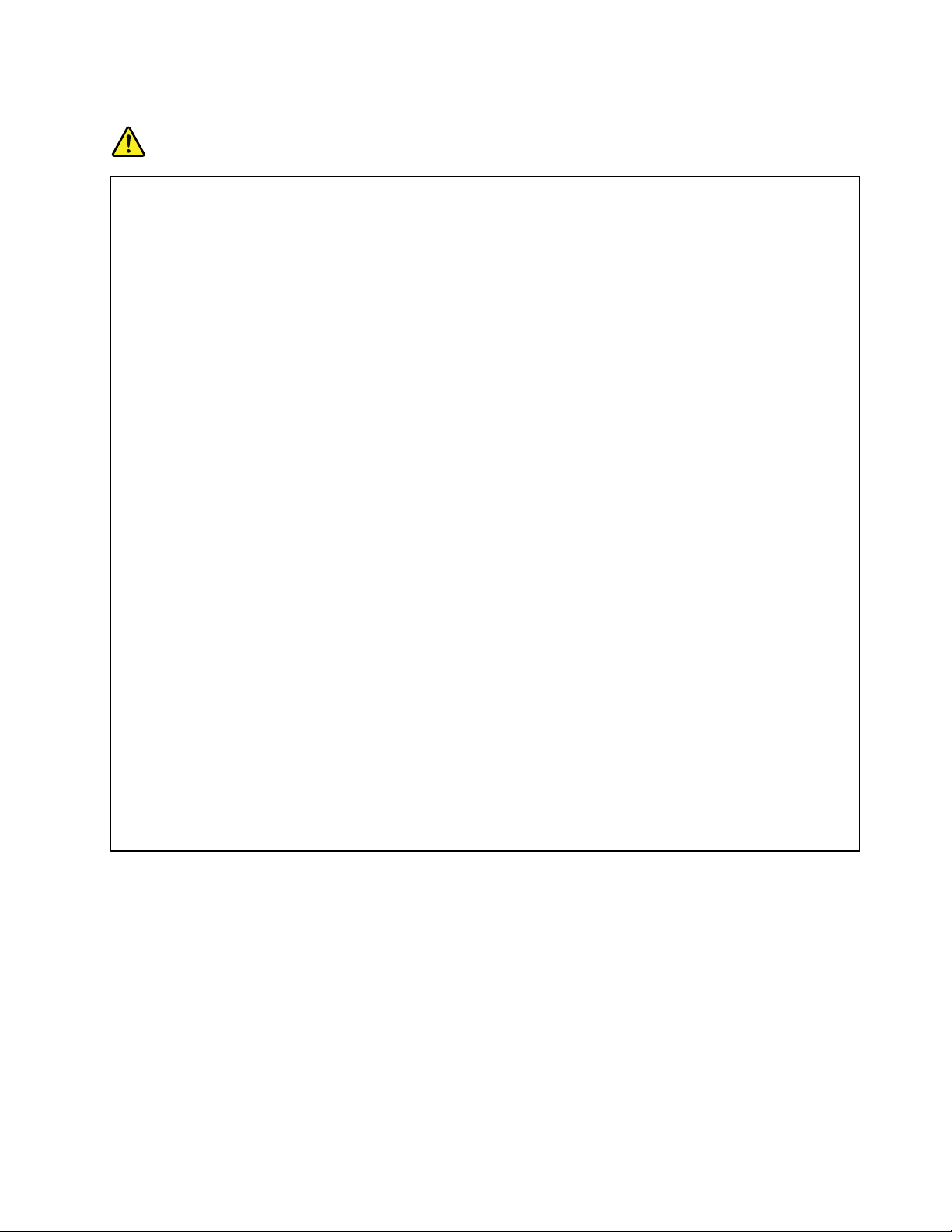
Surriscaldamentoeventilazionedelprodotto
PERICOLO
Computer,adattatoridialimentazioneCAemoltiaccessoripossonogenerarecalorequandoaccesi
equandolebatteriesonoincarica.Icomputerportatiligeneranounaquantitàsignicativadicalore
acausadelladimensioneridotta.Osservaresempreleseguentiprecauzioni:
•Quandoilcomputerèaccesoolabatteriaèincarica,labase,ilsupportopalmareeedaltre
partipotrebberoscaldarsi.Evitareditenerelemanioaltrepartidelcorpoacontattoconuna
partecaldadelcomputerperunperiododitempoprolungato.Quandosiutilizzalatastiera,
evitareditenereipalmisulsostegnopalmareperunperiododitempoprolungato.Ilcomputer
emettecaloreduranteilnormalefunzionamento.Laquantitàdicaloredipendedall'attività
delsistemaedallivellodicaricadellabatteria.Uncontattoprolungatoconilcorpo,anche
attraversoivestiti,puòcausaredisturbiobruciature.Periodicamenteconcedersidellepause
enonutilizzarelatastiera,sollevandolemanidalsostegnopalmareedevitarediutilizzarela
tastieraperunperiododitempoprolungato.
•Nonutilizzareilcomputernécaricarelabatteriainprossimitàdimaterialiinammabilioin
ambientiesplosivi.
•Insiemealprodottovengonoforniteventole,alloggiamentidiventilazionee/ofontidicalore
vengonopergarantireilfunzionamentocorrettoesicuro.Talicomponentipotrebberovenire
bloccatiinavvertitamenteposizionandoilcomputersuletti,divani,tappetioppurealtresuperci
essibili.Nonbloccare,coprireodisabilitaremaiquesticomponenti.
•L'adattatoredialimentazioneCA,quandoècollegatoaunapresaelettricaealcomputer,genera
calore.Nonporrel'adattatoreincontattoconqualsiasipartedelcorpomentrelosiutilizza.Non
utilizzaremail'adattatoredialimentazioneCAperriscaldarsi.Ilcontattoprolungatoconilcorpo,
ancheattraversoivestiti,puòcausarebruciature.
Perlapropriaincolumità,seguiresempreleprecauzionidibaseconilcomputer:
•Teneresemprechiusoilcoperchioquandoilcomputerècollegatoallapresaelettrica.
•Controllareregolarmentel'esternoperevitarel'accumulodipolvere.
•Rimuoverelapolveredalleventoleedaibuchinellamascherina.Effettuarecontrollipiùfrequenti,
sesilavorainambientipolverosioinareeatrafcointenso.
•Nonostruirenélimitarealcunaaperturadiventilazione.
•Nonutilizzareilcomputerall'internodelmobilio,poichépotrebbeaumentareilrischiodi
surriscaldamento.
•Letemperaturedeiussidiariaall'internodelcomputernondevonosuperarei35°C(95°F).
©CopyrightLenovo2011
xiii
Page 16
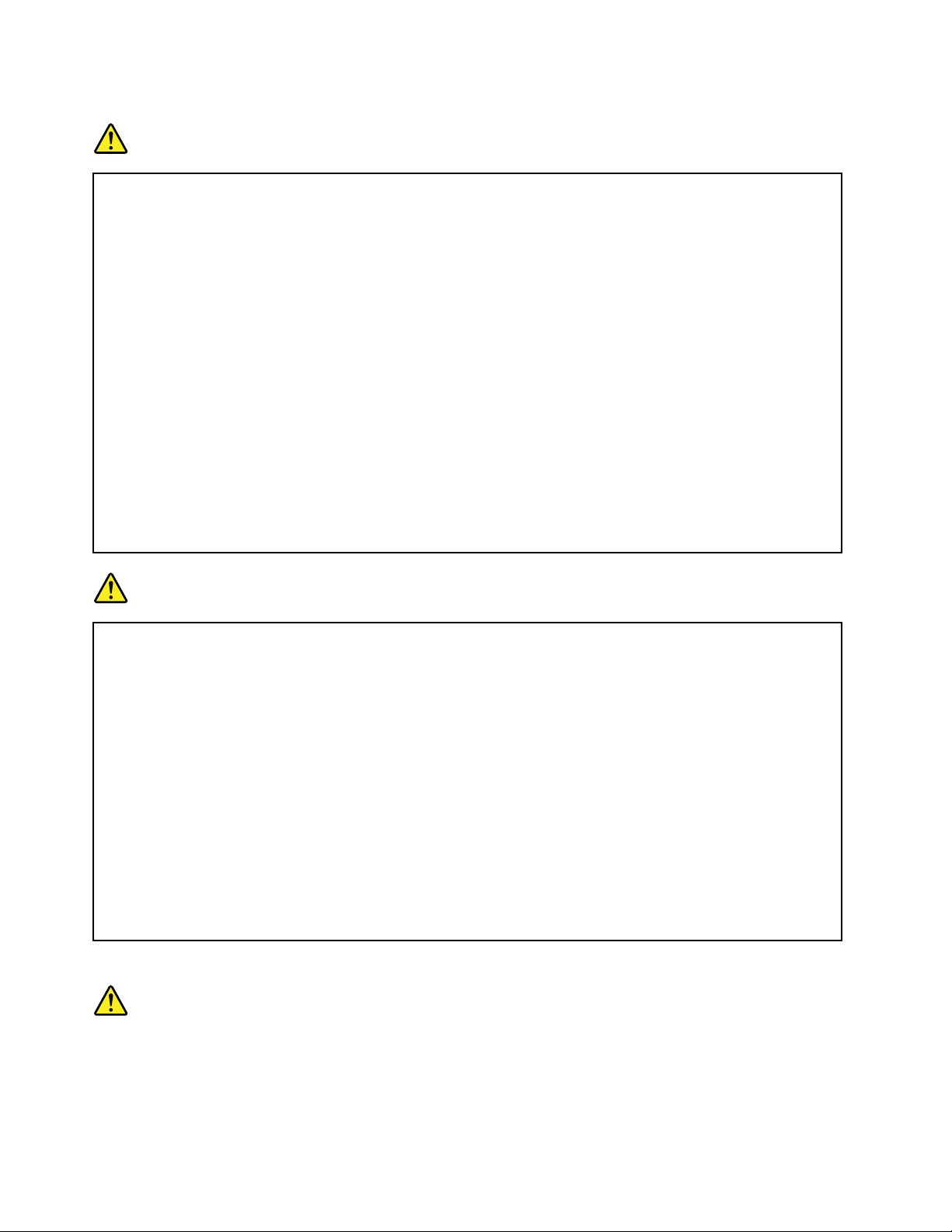
Informazionidisicurezzadellacorrenteelettrica
PERICOLO
Lacorrenteelettricachecircolaneicavidialimentazione,deltelefonoedicomunicazioneè
pericolosa.
Perevitarescosseelettriche:
•Nonutilizzareilcomputerduranteuntemporale.
•Noncollegareoscollegareicavinéeseguirel'installazione,lamanutenzioneolaricongurazione
diquestoprodottoduranteuntemporale.
•Collegaretuttiicavidialimentazioneaunapresaelettricacollegatacorrettamenteecon
adeguatamessaaterra.
•Collegareallepreseelettrichequalsiasiapparecchiaturacheverràcollegataaquestoprodotto.
•Laddovepossibile,utilizzareunasolamanopercollegareoscollegareicavidisegnale.
•Nonaccenderemaileapparecchiatureincasodiincendi,acquaodannistrutturali.
•Scollegareicavidialimentazionecollegati,labatteriaetuttiicaviprimadiaprireicoperchi
delleunità,amenochenonvengaindicatodiversamentenelleprocedurediinstallazionee
congurazione.
•Nonutilizzareilcomputernchétuttelechiusuredellepartiinternenonsonossate
correttamente.Nonutilizzaremaiilcomputerquandolepartiinterneeicircuitisonoscoperti.
PERICOLO
Collegareescollegareicavicomedescrittonelleseguentiproceduredurantel'installazione,lo
spostamentool'aperturadicoperchisuquestoprodottoosulleunitàcollegate.
Percollegare:
1.Spegneretuttileperiferiche.
2.Collegaretuttiicavialleperiferiche.
3.Collegareicavidisegnaleaiconnettori.
4.Collegareicavidialimentazionealleprese.
5.Accendereleperiferiche.
Perscollegare:
1.Spegneretuttileperiferiche.
2.Rimuovereicavidialimentazionedalleprese.
3.Rimuovereicavidisegnaledaiconnettori.
4.Rimuoveretuttiicavidalleperiferiche.
Ilcavodialimentazionedeveesserescollegatodallapresaamuroprimadiinstallaretuttiglialtri
cavielettricicollegatialcomputer.
Èpossibilericollegareilcavodialimentazioneallapresaamurosolodopochetuttiglialtricavi
elettricisonostaticollegatialcomputer.
Dichiarazionediconformitàlaser
ATTENZIONE:
Quandovengonoinstallatiprodottilaser(adesempiounitàCD-ROM,DVD,dispositiviabraotticao
trasmettitori),tenerepresentequantosegue:
xivGuidaperl'utente
Page 17
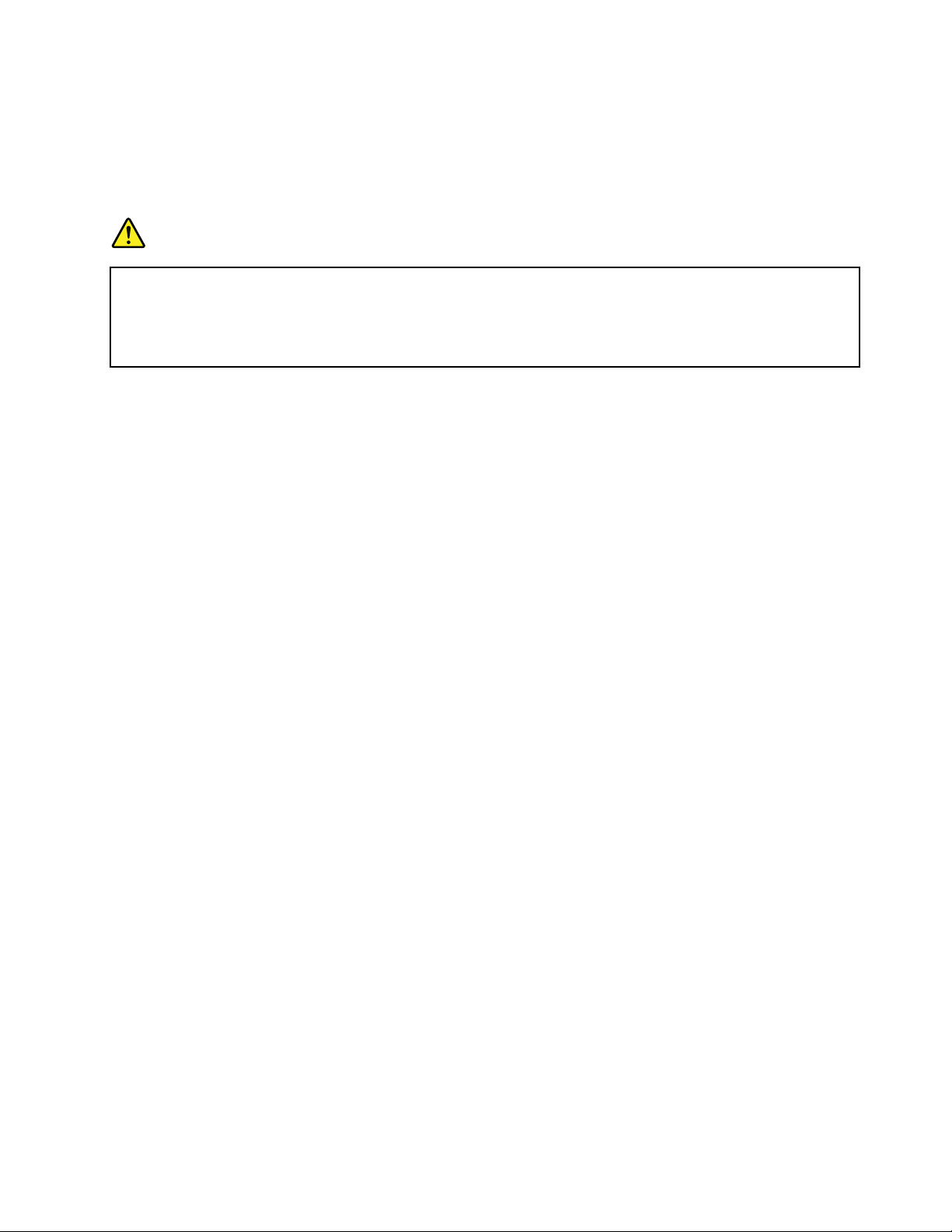
•Nonrimuovereicoperchi.Quandosiapronoicoperchidell'unitàlaserèpossibilechesivenga
espostiaradiazionipericolose.All'internodeidispositivinonsonopresentipartisoggettea
manutenzione.
•L'utilizzodicontrolli,regolazioniol'esecuzionediprocedurenondescrittenelpresentemanuale
possonoprovocarel'esposizionearadiazionipericolose.
PERICOLO
AlcuniprodottilasercontengonoundiodolaserdiClasse3AodiClasse3Bincorporato.Tenere
presentequantosegue.
Radiazionelaserquandoèaperto.Nonssareilraggio,néguardarlodirettamenteconstrumenti
otticiedevitarel'esposizionedirettaadesso.
InformazionisuldisplayLCD(LiquidCrystalDisplay)
ATTENZIONE:
Periprodotticonlampadeuorescenticontenentimercurio(adesempio,nonLED)
•LalampadauorescentedeldisplayacristalliliquidiLCD(LiquidCrystalDisplay)contiene
mercurio;dispositivoconformementealleleggilocali,dellostatoofederali.
•IlvideoLCDèdivetroepotrebberompersiseilcomputervienemaneggiatoinmodoinappropriato
olasciatocadere.IncasodirotturadelLCD,seiluidointernoentraincontattocongliocchiole
mani,lavareimmediatamentelaparteconacquacorrenteperalmeno15minuti.Sedovessero
insorgeredeisintomidopoaverlavatolaparte,rivolgersiaunmedico.
Utilizzodiauricolariocufe
Seilcomputerdisponediunconnettorepercufeediunconnettorediuscitaaudio,utilizzaresempreil
connettorepercufesiapercufecheperauricolari.
ATTENZIONE:
Un'eccessivapressionesonoraprovenientedaauricolariocufepotrebbecausarelaperdita
dell'udito.Unaregolazionedell'equalizzatoresuivalorimassimiaumentailvoltaggiodiuscitadi
auricolariecufee,diconseguenza,alzaillivellodipressionesonora.Pertanto,perproteggere
l'udito,occorreregolarel'equalizzatoresuunlivelloappropriato.
L'usoeccessivodicufeoauricolariperunlungoperiododitempoadaltovolumepuòesserepericolosose
l'uscitadeiconnettoripercufeoauricolarinonèconformeallespecichedell'EN50332-2.Ilconnettoredi
uscitaperlecufedelcomputerèconformeall'EN50332-2Sottoclausola7.T alespecicalimitailvoltaggio
massimodioutputRMSrealedellabandalargadelcomputera150mV.Perevitarelaperditadell'udito,
assicurarsichelecufeogliauricolariutilizzatisianoconformiallostandardEN50332-2(limitiClausola7)
perunvoltaggiocaratteristicodellabandalargadi75mV.L'utilizzodicufenonconformiall'EN50332-2
puòesserepericolosoacausadeglieccessivilivellidipressionedelsuono.
SeilcomputerLenovoèfornitodicufeoauricolarinell'imballaggio,comeunset,lacombinazionedi
cufeoauricolarieilcomputersonogiàconformiconlespecichedell'EN50332-1.Sevengonoutilizzate
diversecufeoauricolari,assicurarsichesianoconformiall'EN50332-1(Clausola6.5LimitationValues).
L'utilizzodicufenonconformiall'EN50332-1puòesserepericolosoacausadeglieccessivilivellidi
pressionedelsuono.
©CopyrightLenovo2011
xv
Page 18
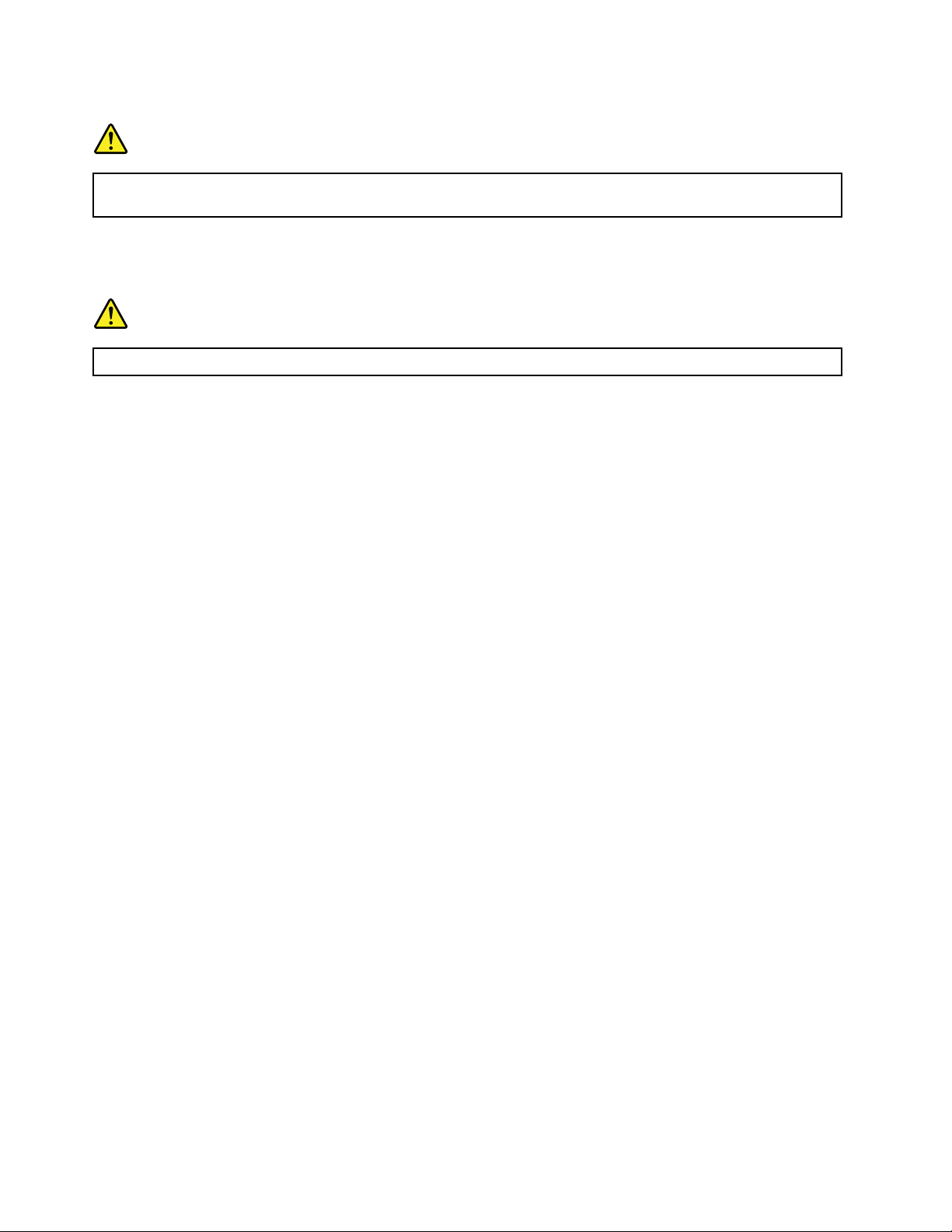
Ulterioriinformazionisullasicurezza
PERICOLO
Lebustediplasticapotrebberoesserepericolose.Tenerlelontanedallaportatadineonatie
bambini,perevitareilrischiodisoffocamenti.
AvvisopergliutentidiunPCtablet
AvvisosullasicurezzaperutentiinAustralia
PERICOLO
Noncollegarelalineatelefonicadurantel'utilizzodellamodalitàtablet.
AvvisopergliutentinegliStatiUniti
GranpartedeiprodottieaccessoriPCcontienecavididiversogenere,comecavidialimentazioneodi
collegamentopercollegareunaccessorioalPC.Seilprodottodisponedili,caviocavielettrici,siapplica
l'avvertenzaseguente:
AVVERTENZA:maneggiandoicavidiquestoprodottooicavidegliaccessorivenduticonilprodottostesso,
sièespostialpiombo,unelementochimicoche,nellostatodellaCalifornia,èstatoriconosciutocomecausa
dicancro,malformazionicongeniteoaltridanniriproduttivi.Lavarelemanidopoavertoccatoicavi.
Conservarelepresentiistruzioni.
xviGuidaperl'utente
Page 19
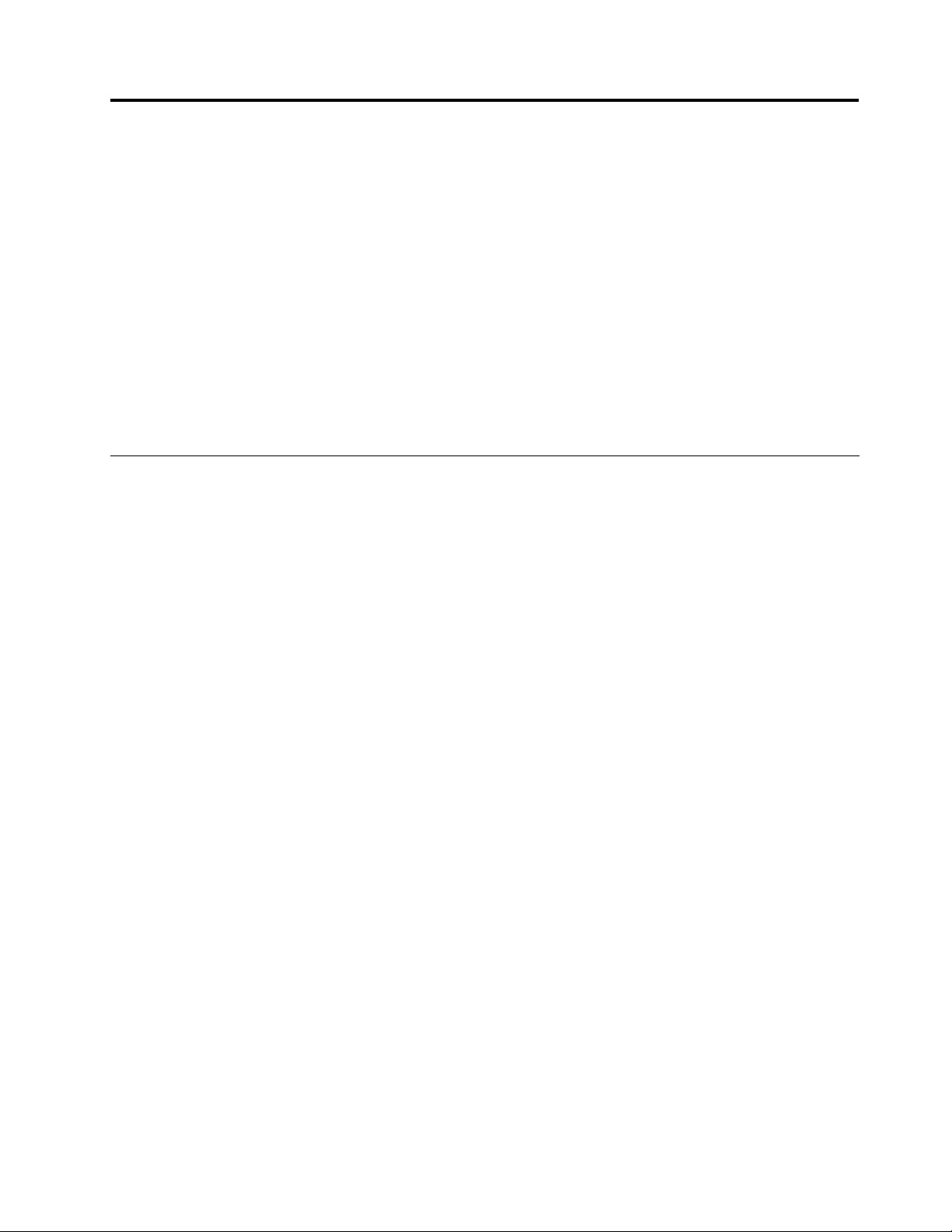
Capitolo1.Panoramicasulprodotto
Questocapitolofornisceinformazionisullaposizionediconnettoriediinformazioniimportantisul
prodotto,sullefunzionidelcomputer,sullespeciche,sull'ambienteoperativoesulleapplicazionisoftware
preinstallate.
Questocapitolocontieneiseguentiargomenti:
•“Posizionedegliindicatori,deiconnettoriedeicontrollidelcomputer”apagina1
•“Posizionedelleinformazioniimportantisulprodotto”apagina14
•“Funzioni”apagina15
•“Speciche”apagina18
•“Ambienteoperativo”apagina18
•“TecnologieesoftwareThinkVantage”apagina19
Posizionedegliindicatori,deiconnettoriedeicontrollidelcomputer
Questasezionecontienelefunzionihardwaredelcomputerperfornireleinformazionidibasenecessarieper
iniziareautilizzareilcomputer.
Questasezionecontieneiseguentiargomenti:
•“Vistaanteriore”apagina2
•“Vistalateraledestra”apagina6
•“Vistalateralesinistra”apagina8
•“Vistaposteriore”apagina11
•“Vistainferiore”apagina10
•“Indicatoridistato”apagina12
©CopyrightLenovo2011
1
Page 20
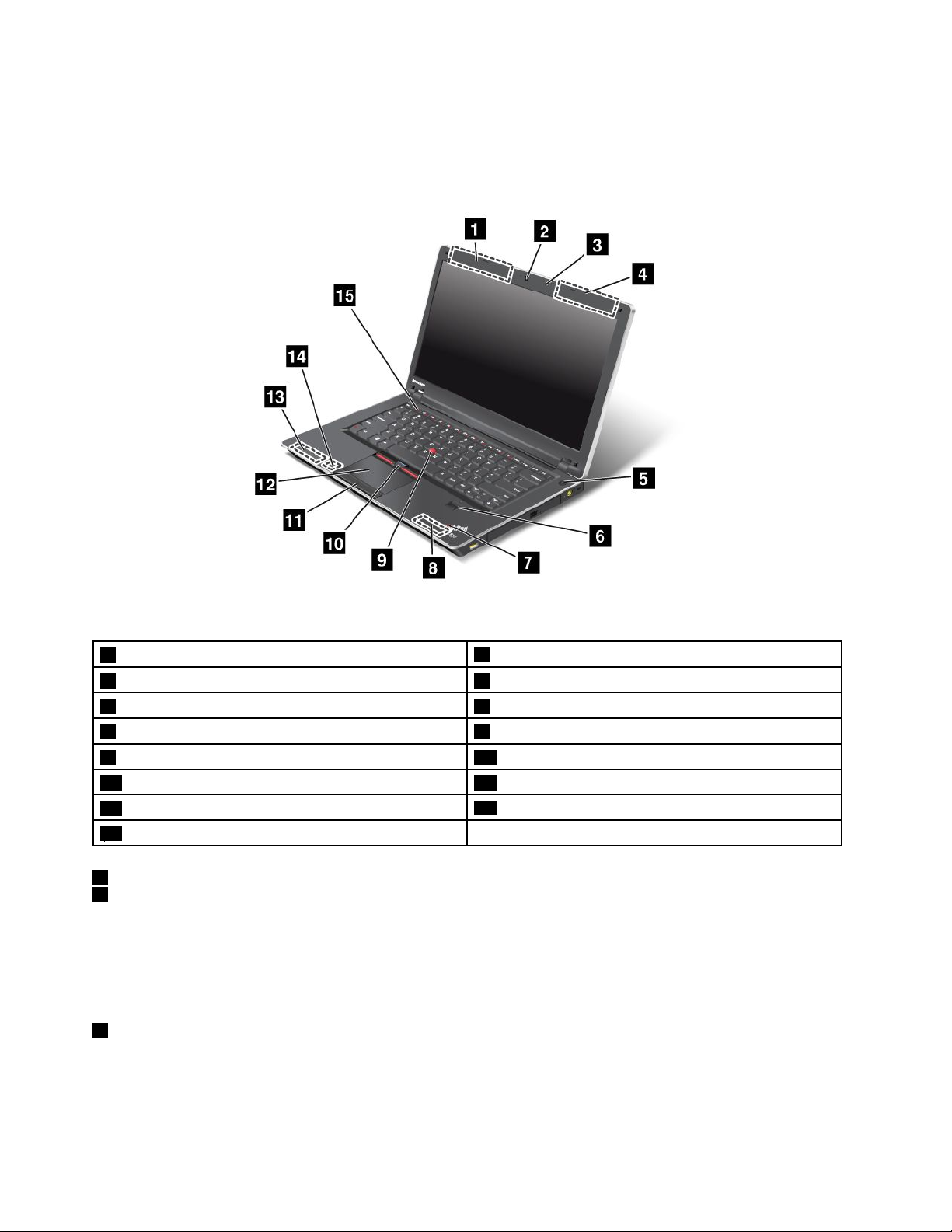
Vistaanteriore
VistaanteriorediThinkPadEdgeE425
Figura1.VistaanteriorediThinkPadEdgeE425
1AntennewirelessUltraConnect™(sinistra)
3Microfonointegrato
5Interruttoredialimentazione6Lettorediimprontedigitali
7Indicatoridistatodelsistema(logoThinkPadacceso)8Altoparlantestereointegrato(destra)
9DispositivodipuntamentoTrackPoint
11PulsantiTouchpad12Touchpad
13Altoparlantestereointegrato(sinistra)
15Pulsantidelcontrollovolume
1AntennewirelessUltraConnect(sinistra)
4AntennewirelessUltraConnect(destra)
®
2Fotocameraintegrata
4AntennewirelessUltraConnect(destra)
10PulsantiTrackPoint
14AntennaBluetooth
Leantenneintegrateperlacomunicazionewirelesssitrovanoinaltoasinistraeinaltoadestradello
schermodelcomputer.
Perulterioridettagli,fareriferimentoallasezione“PosizionedelleantennewirelessUltraConnect”apagina
142.
2Fotocameraintegrata
Ilcomputerpotrebbedisporrediunafotocameraintegrata.Utilizzandotalefotocamera,èpossibilescattare
fotootenereunavideoconferenza.
2Guidaperl'utente
Page 21
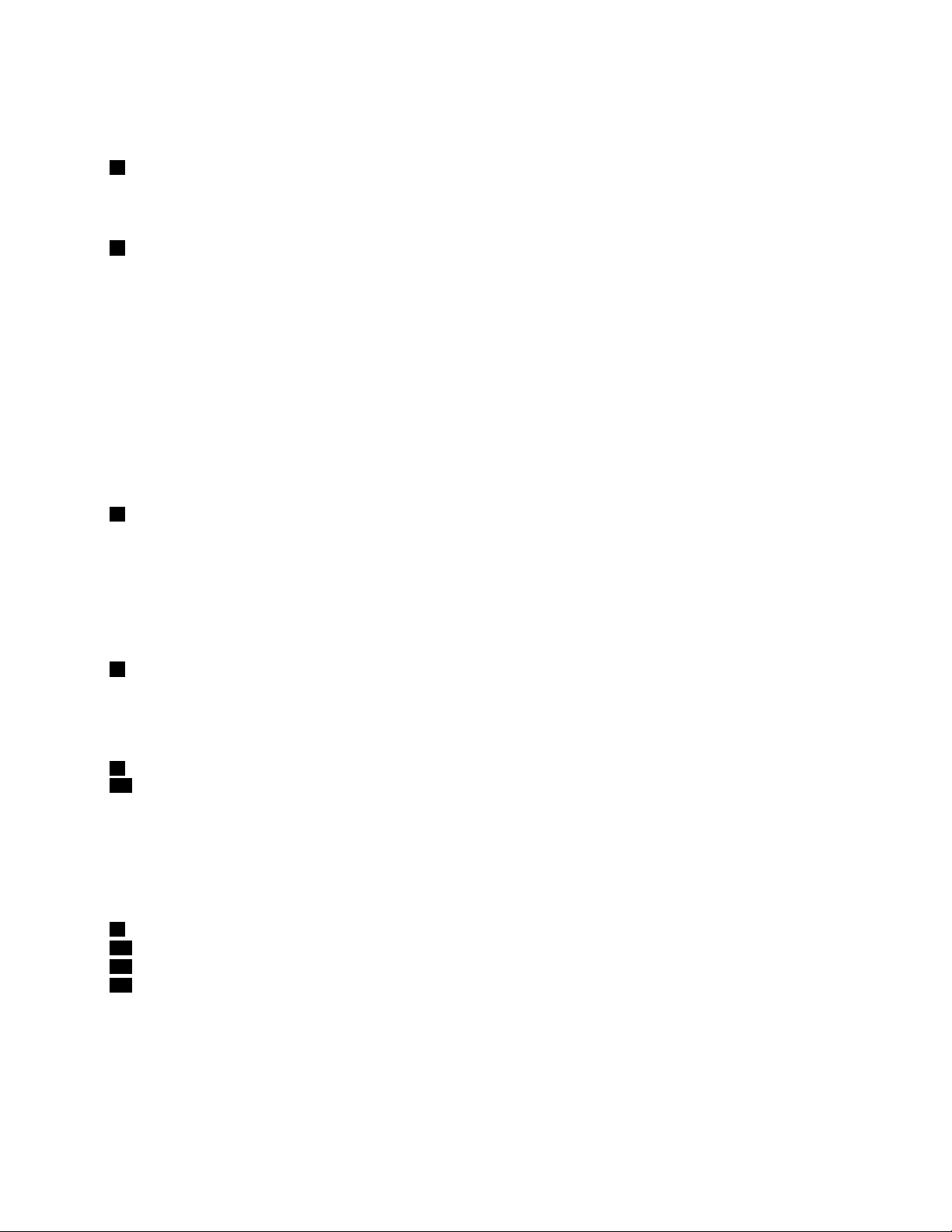
Perulterioriinformazionisull'utilizzodellaforocamera,consultare“Utilizzodiunafotocameraintegrata”a
pagina45.
3Microfonointegrato
Ilmicrofonointegratocatturasuonievocequandovieneutilizzatoconunprogrammaapplicativoingrado
digestirel'audio.
5Interruttoredialimentazione
Utilizzarel'interruttoredialimentazioneperaccendereilcomputer.Perspegnerlo,utilizzareleopzionidi
chiusuradelmenuStart.
Senonèpossibilespegnerel'elaboratoreinquestomodo,tenerepremutol'interruttorediaccensioneper
2secondi.
Sel'elaboratorenonrispondeenonèpossibilespegnerlo,tenerepremutol'interruttorediaccensioneper
4opiùsecondi.Seilsistemanonvieneancoraripristinato,rimuoverel'adattatoredialimentazioneCAe
labatteria.
Èinoltrepossibileprogrammarel'interruttored'accensionemediantePowerManagerperspegnereil
computeroattivarelemodalitàSospensioneoIbernazione.
6Lettorediimprontedigitali
Ilcomputerpotrebbedisporrediunlettorediimprontedigitaliintegrato.Latecnologiadiautenticazione
perleimprontedigitaliconsentediutilizzareleimprontedigitaliperavviareilcomputereaccedereal
programmaThinkPad
®
Setup.
Perulterioridettagli,fareriferimentoalleistruzionicontenutein“Utilizzodiunlettorediimprontedigitali”a
pagina59
7Indicatoridistatodelsistema(logoThinkPadacceso)
.
Ilcomputerdisponedidueindicatoridistatodelsistema,unosulcoperchioesternodelcomputerel'altro
sulsostegnopalmare.Lagurasoprariportatamostraquellosulsostegnopalmare.Perdettagli,vedere
“Indicatoridistatodelsistema”apagina12
8Altoparlantestereointegrato(destra)
13Altoparlantestereointegrato(sinistra)
.
Glialtoparlantistereosonointegratinelcomputer.
Perulterioridettagli,fareriferimentoalleistruzionicontenutein“TastispecialidiThinkPadEdgeE425”a
pagina27.
DispositivodipuntamentoUltraNav
9DispositivodipuntamentoTrackPoint
10PulsantiTrackPoint
11PulsantiTouchpad
12Touchpad
IlcomputerèdotatodiundispositivodipuntamentoUltraNav
®
.cheècostituitodaldispositivodi
puntamentoT rackPointedaltouchpad.ConildispositivodipuntamentoTrackPoint,laselezione,il
puntamentoeiltrascinamentocostituisconoununicoprocessocheèpossibileeseguiresenzaspostare
lemanidallatastiera.
Perspostareilpuntatore,muoverelapuntadelditosultouchpad.
Capitolo1.Panoramicasulprodotto3
Page 22
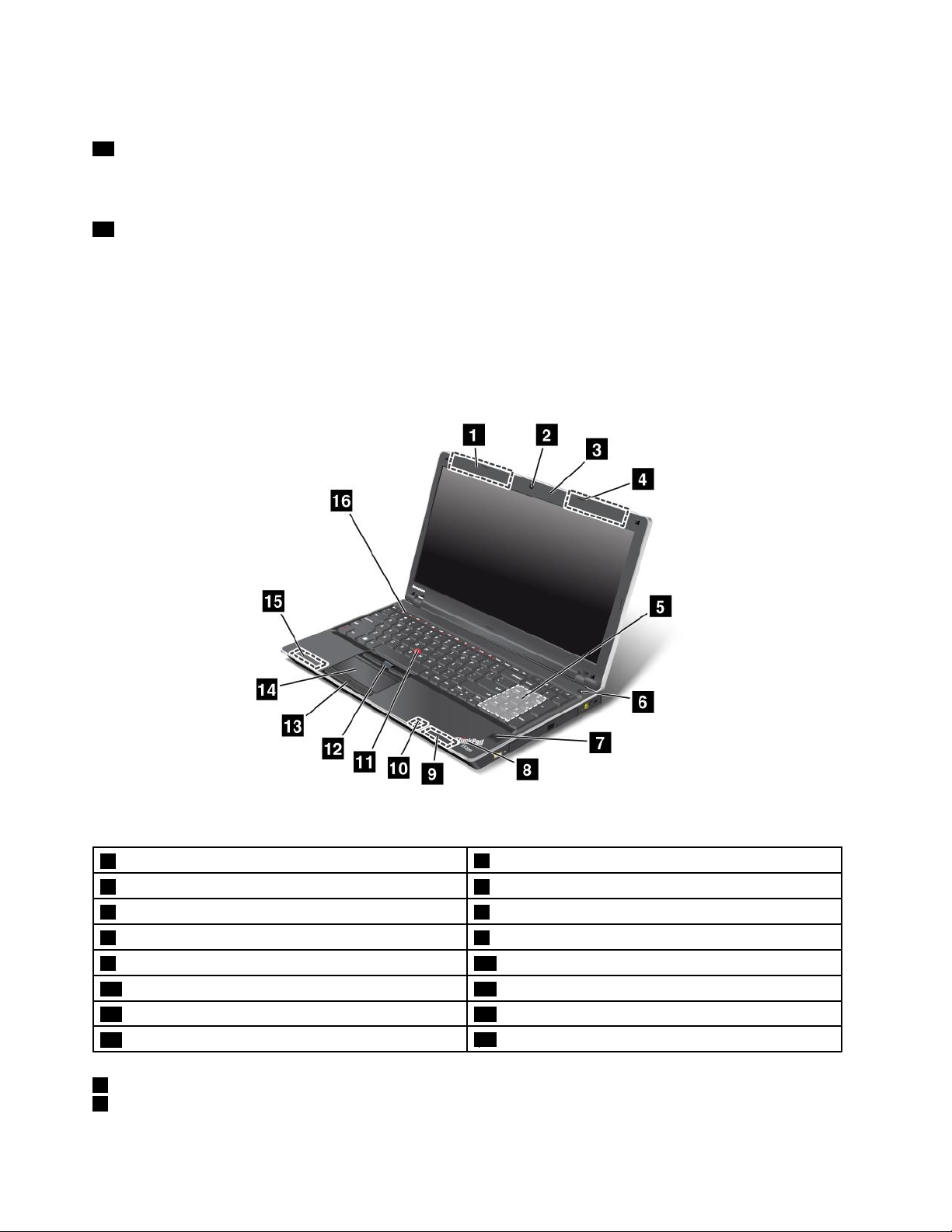
IlTrackPointeipulsantitouchpadfornisconofunzionisimiliaquellediunmouseedeirelativitastini.
14AntennaBluetooth
SeilcomputerèdotatodifunzioniBluetoothintegrate,perulterioriinformazioniconsultarelasezione
“UtilizzodiBluetooth”apagina40.
15Pulsantidelcontrollovolume
Ipulsantidicontrollodelvolumeintegraticonsentonodiregolarerapidamenteilvolumeodisabilitare
ilsuonodelcomputer.
Perulterioridettagli,fareriferimentoalleistruzionicontenutein“TastispecialidiThinkPadEdgeE425”a
pagina27.
VistaanteriorediThinkPadEdgeE525
Figura2.VistaanteriorediThinkPadEdgeE525
1AntennewirelessUltraConnect(sinistra)
3Microfonointegrato
5Tastierinonumerico6Interruttoredialimentazione
7Lettorediimprontedigitali
9Altoparlantestereointegrato(destra)
11DispositivodipuntamentoTrackPoint12PulsantiTrackPoint
13PulsantiTouchpad14Touchpad
15Altoparlantestereointegrato(sinistra)
1AntennewirelessUltraConnect(sinistra)
4AntennewirelessUltraConnect(destra)
2Fotocameraintegrata
4AntennewirelessUltraConnect(destra)
8Indicatoridistatodelsistema(logoThinkPadacceso)
10AntennaBluetooth
16Pulsantidelcontrollovolume
4Guidaperl'utente
Page 23
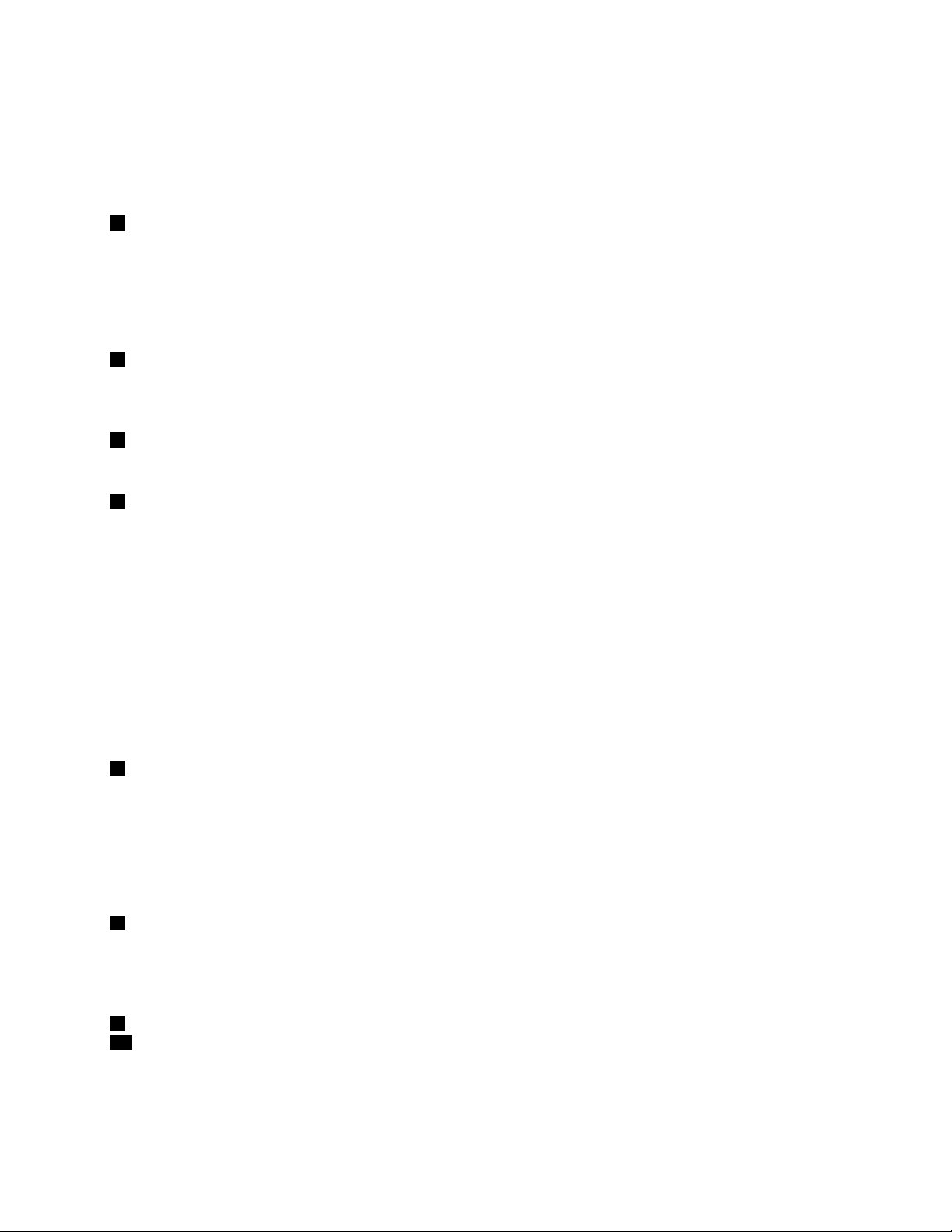
Leantenneintegrateperlacomunicazionewirelesssitrovanoinaltoasinistraeinaltoadestradello
schermodelcomputer.
Perulterioridettagli,fareriferimentoallasezione“PosizionedelleantennewirelessUltraConnect”apagina
142.
2Fotocameraintegrata
Ilcomputerpotrebbedisporrediunafotocameraintegrata.Utilizzandotalefotocamera,èpossibilescattare
fotootenereunavideoconferenza.
Perulterioriinformazionisull'utilizzodellaforocamera,consultare“Utilizzodiunafotocameraintegrata”a
pagina45
3Microfonointegrato
.
Ilmicrofonointegratocatturasuonievocequandovieneutilizzatoconunprogrammaapplicativoingrado
digestirel'audio.
5Tastierinonumerico
Ilcomputerdisponediuntastierinonumericocheconsentediinserirerapidamenteinumeri.
6Interruttoredialimentazione
Utilizzarel'interruttoredialimentazioneperaccendereilcomputer.Perspegnerlo,utilizzareleopzionidi
chiusuradelmenuStart.
Senonèpossibilespegnerel'elaboratoreinquestomodo,tenerepremutol'interruttorediaccensioneper
2secondi.
Sel'elaboratorenonrispondeenonèpossibilespegnerlo,tenerepremutol'interruttorediaccensioneper
4opiùsecondi.Seilsistemanonvieneancoraripristinato,rimuoverel'adattatoredialimentazioneCAe
labatteria.
Èinoltrepossibileprogrammarel'interruttored'accensionemediantePowerManagerperspegnereil
computeroattivarelemodalitàSospensioneoIbernazione.
7Lettorediimprontedigitali
Ilcomputerpotrebbedisporrediunlettorediimprontedigitaliintegrato.Latecnologiadiautenticazione
perleimprontedigitaliconsentediutilizzareleimprontedigitaliperavviareilcomputereaccedereal
programmaThinkPadSetup.
Perulterioridettagli,fareriferimentoalleistruzionicontenutein“Utilizzodiunlettorediimprontedigitali”a
pagina59
8Indicatoridistatodelsistema(logoThinkPadacceso)
.
Ilcomputerdisponedidueindicatoridistatodelsistema,unosulcoperchioesternodelcomputerel'altro
sulsostegnopalmare.Lagurasoprariportatamostraquellosulsostegnopalmare.Perdettagli,vedere
“Indicatoridistatodelsistema”apagina12.
9Altoparlantestereointegrato(destra)
15Altoparlantestereointegrato(sinistra)
Glialtoparlantistereosonointegratinelcomputer.
Perulterioridettagli,fareriferimentoallasezione“TastispecialidiThinkPadEdgeE525”apagina29
Capitolo1.Panoramicasulprodotto5
.
Page 24
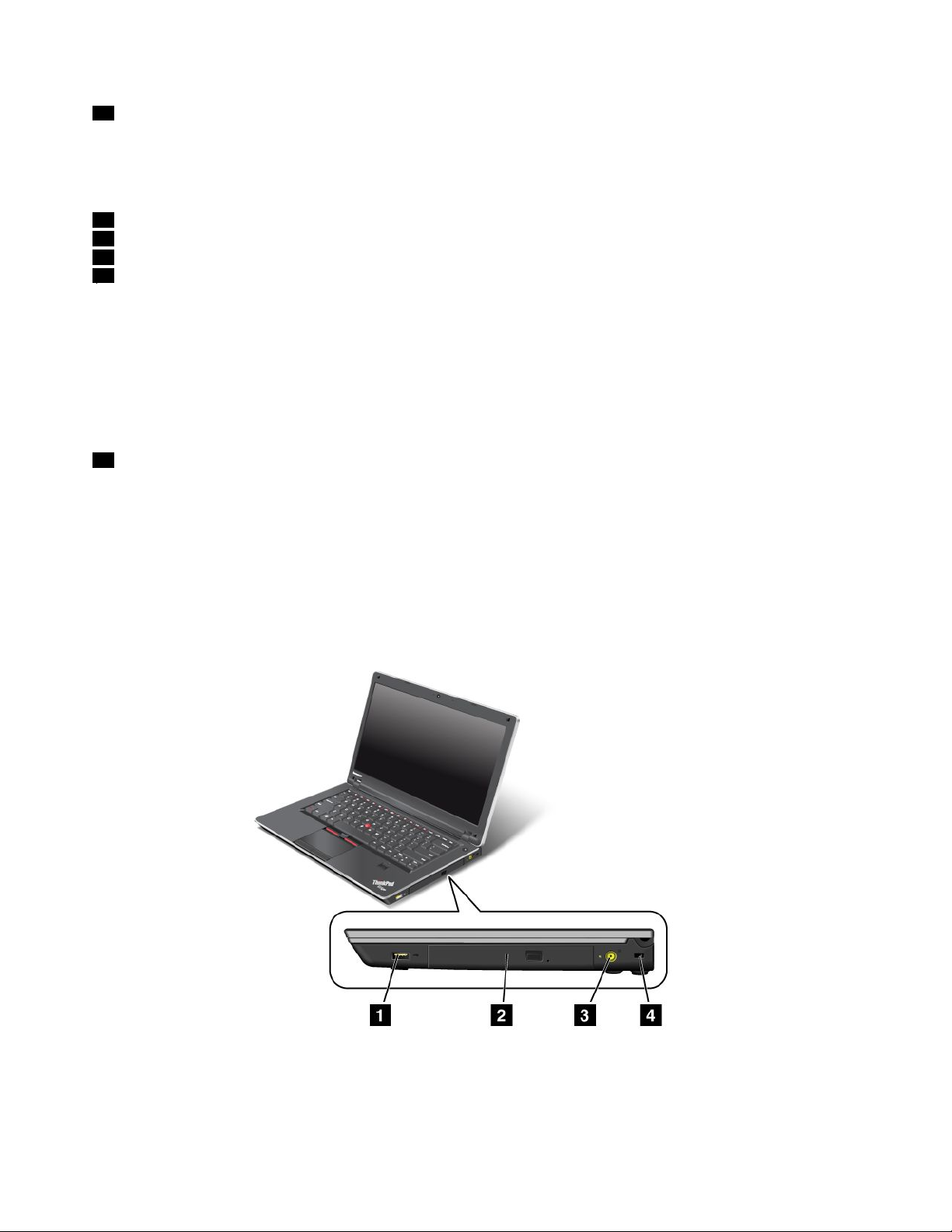
10AntennaBluetooth
SeilcomputerèdotatodifunzioniBluetoothintegrate,perulterioriinformazioniconsultarelasezione
“UtilizzodiBluetooth”apagina40.
DispositivodipuntamentoUltraNav
11DispositivodipuntamentoTrackPoint
12PulsantiTrackPoint
13PulsantiTouchpad
14Touchpad
IlcomputerèdotatodiundispositivodipuntamentoUltraNav.cheècostituitodaldispositivodipuntamento
TrackPointedaltouchpad.ConildispositivodipuntamentoTrackPoint,laselezione,ilpuntamentoeil
trascinamentocostituisconoununicoprocessocheèpossibileeseguiresenzaspostarelemanidallatastiera.
Perspostareilpuntatore,muoverelapuntadelditosultouchpad.
IlTrackPointeipulsantitouchpadfornisconofunzionisimiliaquellediunmouseedeirelativitastini.
16Pulsantidelcontrollovolume
Ipulsantidicontrollodelvolumeintegraticonsentonodiregolarerapidamenteilvolumeodisabilitare
ilsuonodelcomputer.
Perulterioridettagli,fareriferimentoalleistruzionicontenutein“TastispecialidiThinkPadEdgeE525”a
pagina29
.
Vistalateraledestra
Figura3.VistalateraledestradiThinkPadEdgeE425eE525
Nota:Latastieradelcomputerpotrebbeesserediversadallagurasoprariportata.
6Guidaperl'utente
Page 25
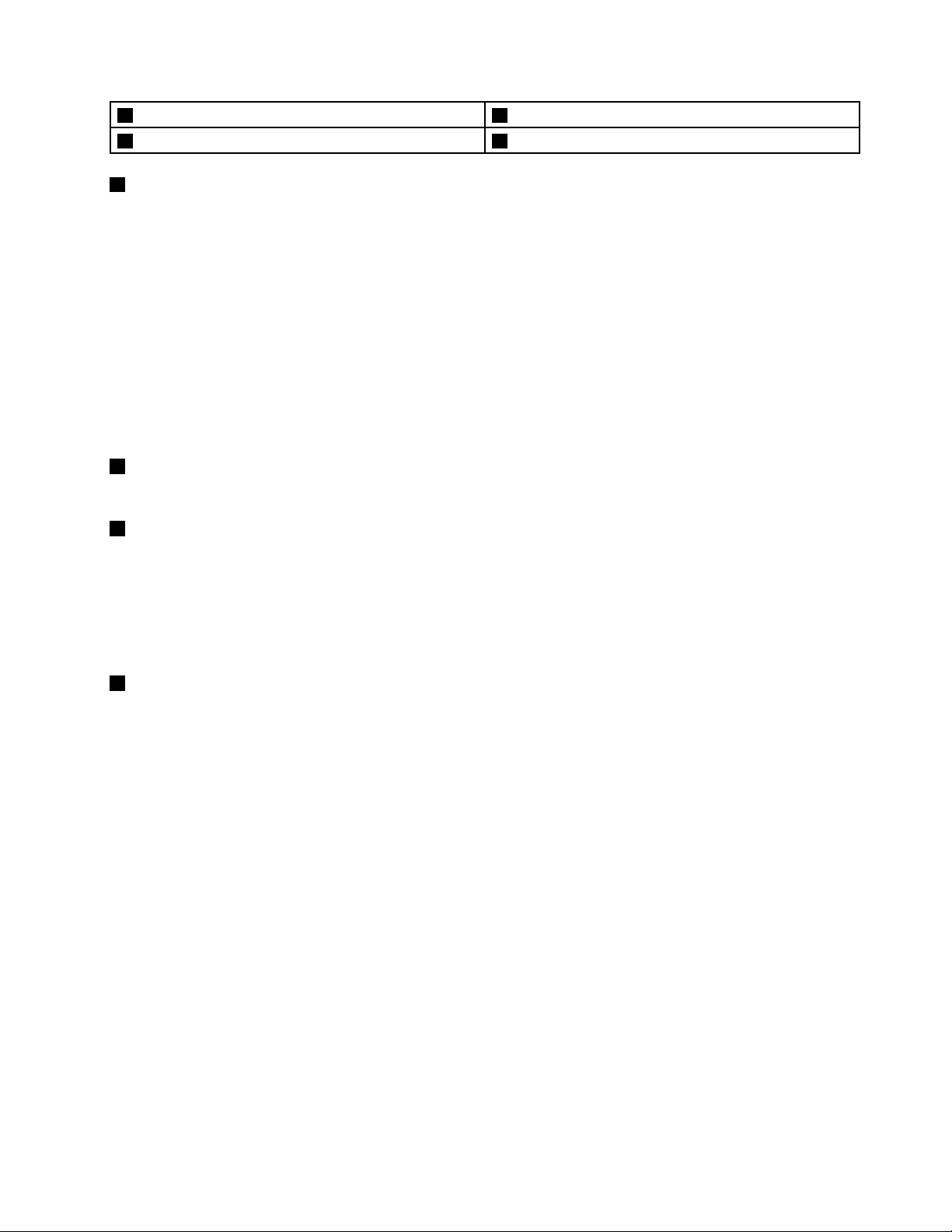
1ConnettoreAlwaysOnUSB2Unitàottica
3Connettoredialimentazione4Serraturadisicurezza
1ConnettoreAlwaysOnUSB
IlconnettoreAlwaysOnUSBvieneutilizzatopercollegareidispositivicompatibiliconun'interfacciaUSB,
comestampantiofotocameredigitali.
Perimpostazionepredenita,ancheseilcomputerèinmodalitàSospensione,ilconnettoreAlwaysOn
USBconsentecomunquedicaricarealcunidispositivi,qualiiPod
®
,iPhone
®
esmartphoneBlackBerry®,
collegandolialconnettore.
Tuttavia,conl'adattatoredialimentazioneCA,percaricarequestidispositiviquandoilcomputerèinmodalità
Ibernazioneoèspento,ènecessarioaprireilprogrammaPowerManagerecongurareleimpostazioni
corrispondentiperabilitareilconnettoreAlwaysOnUSB.Perulterioridettaglisull'abilitazionedelconnettore
AlwaysOnUSB,fareriferimentoallaguidainlineadelprogrammaPowerManager.
Nota:IlcomputerècompatibileconUSB1.1e2.0.
2Unitàottica
Ilcomputerdisponediunoslotperun'unitàottica.
3Connettoredialimentazione
Ilcavodell'adattatoredialimentazioneCAècollegatoalconnettoredialimentazionedelcomputerperfornire
alimentazionealcomputerecaricarelabatteria.
Unindicatoreasinistradelconnettoremostralostatodell'alimentazioneCA.Quandol'adattatoredi
alimentazioneCAècollegato,ilrelativoindicatorerisultaacceso.Selabatteriaèinstallatasulcomputer,
l'indicatoreverdeindicachelabatteriaècarica.
4Serraturadisicurezza
Ilcomputerèfornitodiunaserraturadisicurezza.Èpossibileacquistareuncavodisicurezzaperquestoforo.
Capitolo1.Panoramicasulprodotto7
Page 26

Vistalateralesinistra
Figura4.VistalateralesinistradiThinkPadEdgeE425eE525
Nota:Latastieradelcomputerpotrebbeesserediversadallagurasoprariportata.
1Griglieventola(sinistra)2Connettoremonitor
3ConnettoriUSB4ConnettorecombinatoeSATA/USB
5PortaHDMI
7SlotperMediaCardReader
1Griglieventola(sinistra)
6Connettoreaudiocombinato
Laventolainternaelegrigliediventilazionepermettonolacircolazionedell'arianelcomputerperil
raffreddamentodellaCPU.
Nota:perevitarel'impedimentodelussod'aria,nonposizionarealcunoggettonellaparteanterioredella
ventola.
2Connettoremonitor
Ilconnettoredelmonitorvieneutilizzatopercollegareunmonitorounproiettoreesternoalcomputer.
Perulterioridettagli,fareriferimentoalleistruzionicontenutein“Collegamentodiunmonitoresterno”a
pagina42
3ConnettoriUSB
.
IconnettoriUSBvengonoutilizzatipercollegareidispositivicompatibiliconun'interfacciaUSB,come
stampantiofotocameredigitali.
Nota:IlcomputerècompatibileconUSB1.1e2.0.
8Guidaperl'utente
Page 27
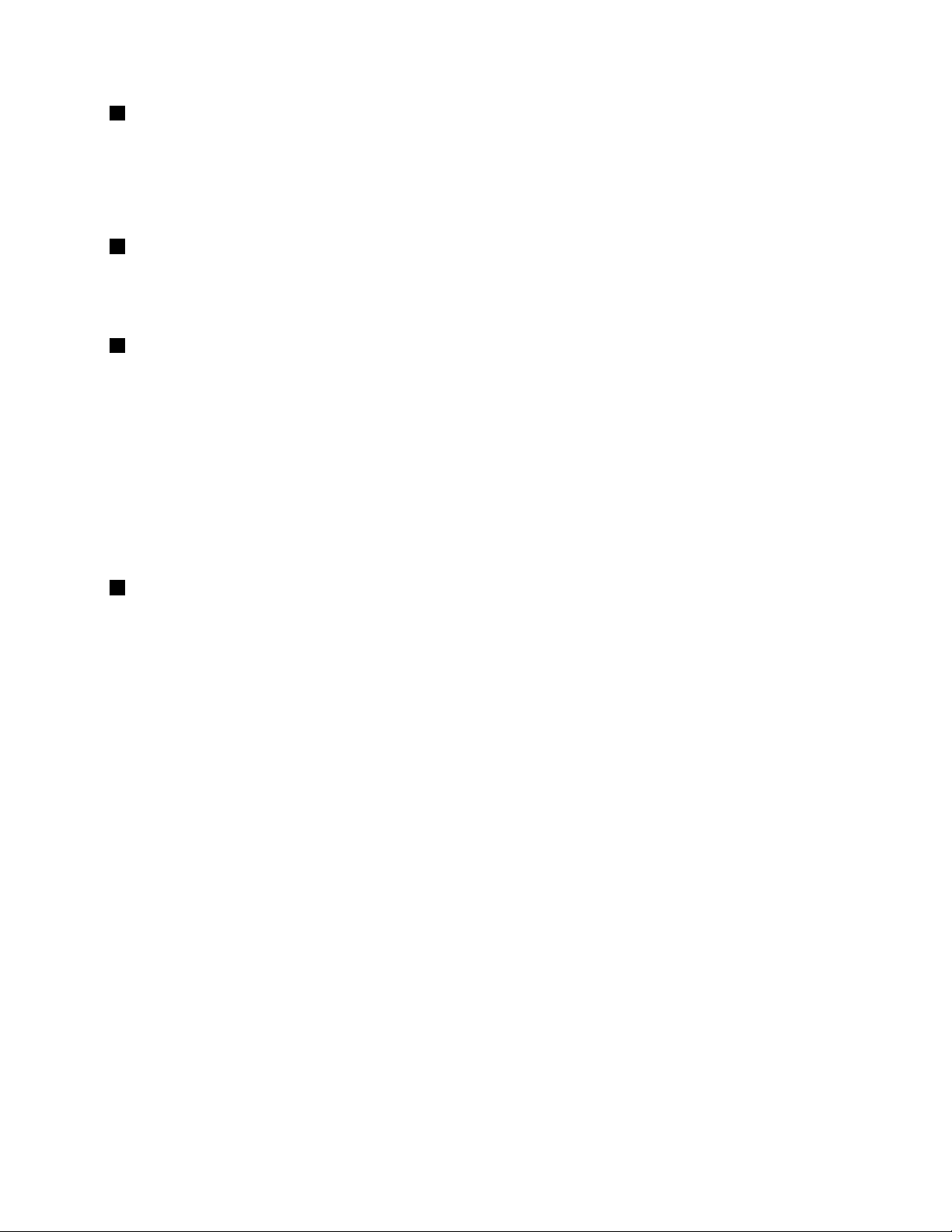
4ConnettorecombinatoeSATA/USB
IlconnettoreeSATA/USB(UniversalSerialBus)vieneutilizzatopercollegareidispositivicompatibilicon
un'interfacciaUSB,comestampantiofotocameredigitali.Inoltre,èpossibilecollegareundispositivoSATA
esterno,adesempioun'unitàdiscorigidoesterna,aquestoconnettore.
Nota:IlcomputerècompatibileconUSB1.1e2.0.
5PortaHDMI
IlcomputersupportalaportaHDMI(high-denitionmultimediainterface),un'interfacciaaudioevideo
digitalecheconsentelaconnessioneaundispositivoaudiodigitalecompatibileoaunmonitorvideo,
qualeadesempioHDTV.
6Connettoreaudiocombinato
Perascoltarel'audiodalcomputer,collegareunacufaounauricolaredotatodispinaa4polida3,5mmal
connettoreaudiocombinato.
Note:
•Sesiutilizzanocufeconuncommutatoredifunzioni,adesempio,cufeperundispositivodigitale
mobileiPhone,nonpremeretaleinterruttorementresiutilizzanolecufe.Sesipremeilcommutatore,il
microfonodell'auricolareverràdisattivatomentreverràattivatoilmicrofonointerno.
•Ilconnettoreaudiocombinatononsupportaunmicrofonoconvenzionale.Perulterioriinformazionisui
dispositiviaudiosupportatidallospinottoaudiocombinato,vedere“Utilizzodellefunzioniaudio”a
pagina45
.
7SlotperMediaCardReader
Asecondadelmodello,ilcomputerpotrebbedisporrediunoslotperMediaCardReader.MediaCard
Readersupportaiseguentitipidischede:
•SchedeSD
•SchedeSDHC
•SchedeSDXC
•MultiMediaCard
Nota:IlcomputernonsupportalafunzioneCPRM(ContentProtectionforRecordableMedia)perschedeSD.
Perulterioridettagli,fareriferimentoalleistruzionicontenutein“UtilizzodiunaFlashMediaCard”apagina46
.
Capitolo1.Panoramicasulprodotto9
Page 28
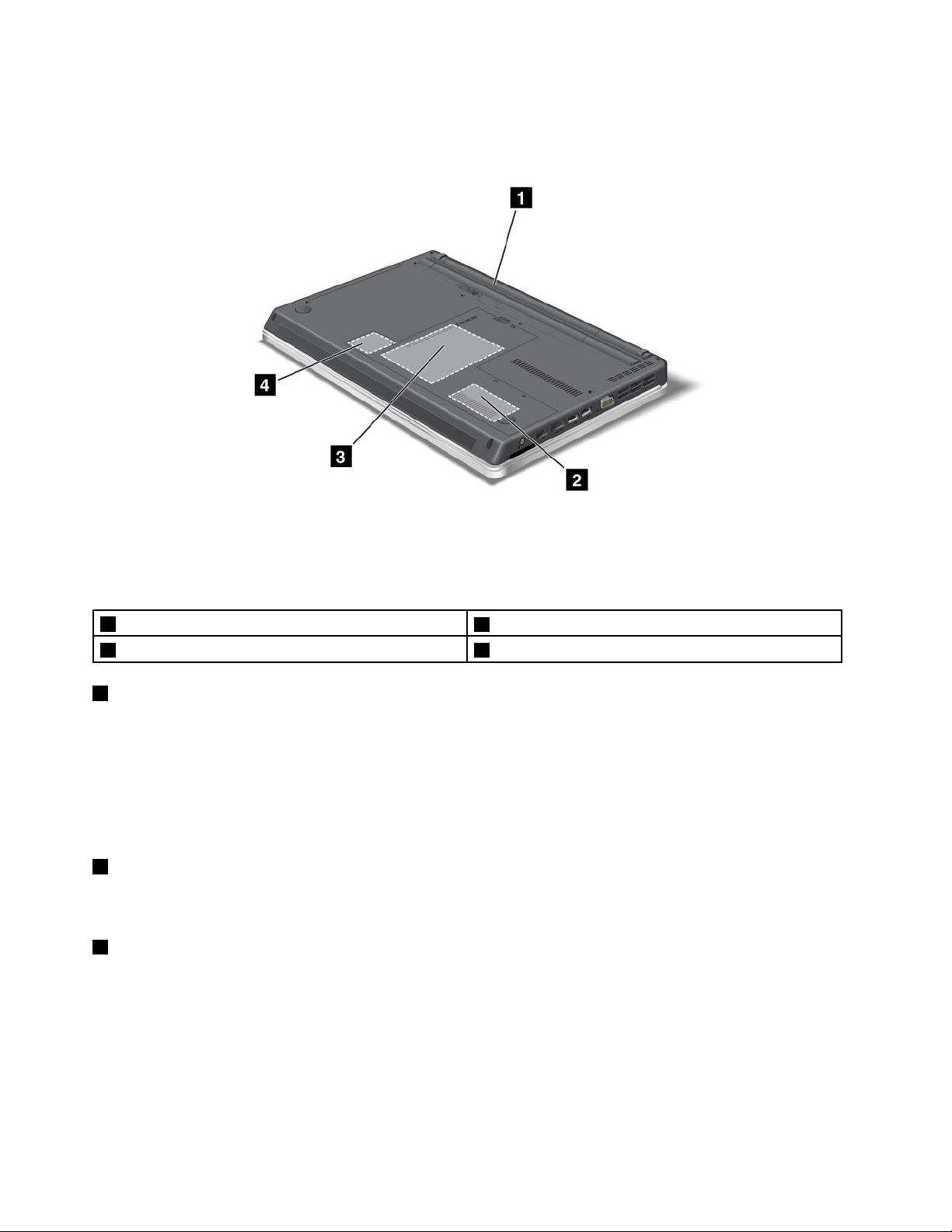
Vistainferiore
Figura5.VistainferiorediThinkPadEdgeE425eE525
1Batteria
3Unitàdiscosso4AlloggiamentoPCIExpressMiniCardperwirelessLAN
1Batteria
2Slotdiaggiornamentomemoria
Utilizzareilcomputerconlabatteriaognivoltachel'alimentazioneCAnonèdisponibile.
Installandounabatteriadilungadurata,disponibilecomeopzione,èpossibileestendereiltempodiattività
delcomputer.
Inoltre,èpossibileutilizzareilprogrammaPowerManagerperregolareleimpostazionidialimentazionecome
necessario.Perulterioridettagli,fareriferimentoalleistruzionicontenutein“PowerManager”apagina23.
2Slotdiaggiornamentomemoria
Èpossibileaumentarelaquantitàdimemorianelcomputerinstallandounmodulodimemorianelrelativo
slot.Imodulidimemoriasonodisponibilicomeopzioni.
3Unitàdiscosso
Ilcomputerpotrebbedisporrediun'unitàdiscorigidoaggiornabiledalclientedielevatecapacitàche
puòsoddisfarevarierichiestedimemorizzazione.Perpreservarel'unità,sulcomputervieneinstallatoil
programmaActiveProtectionSystem™.Perulterioridettagli,fareriferimentoallasezione“ActiveProtection
System”apagina21
.
Nota:Ilfattochel'unitàdiscossodispongadiunaquantitàdispazioliberominoredelprevistoèdovuto
allapresenzadellapartizionediservizionascosta.
10Guidaperl'utente
Page 29
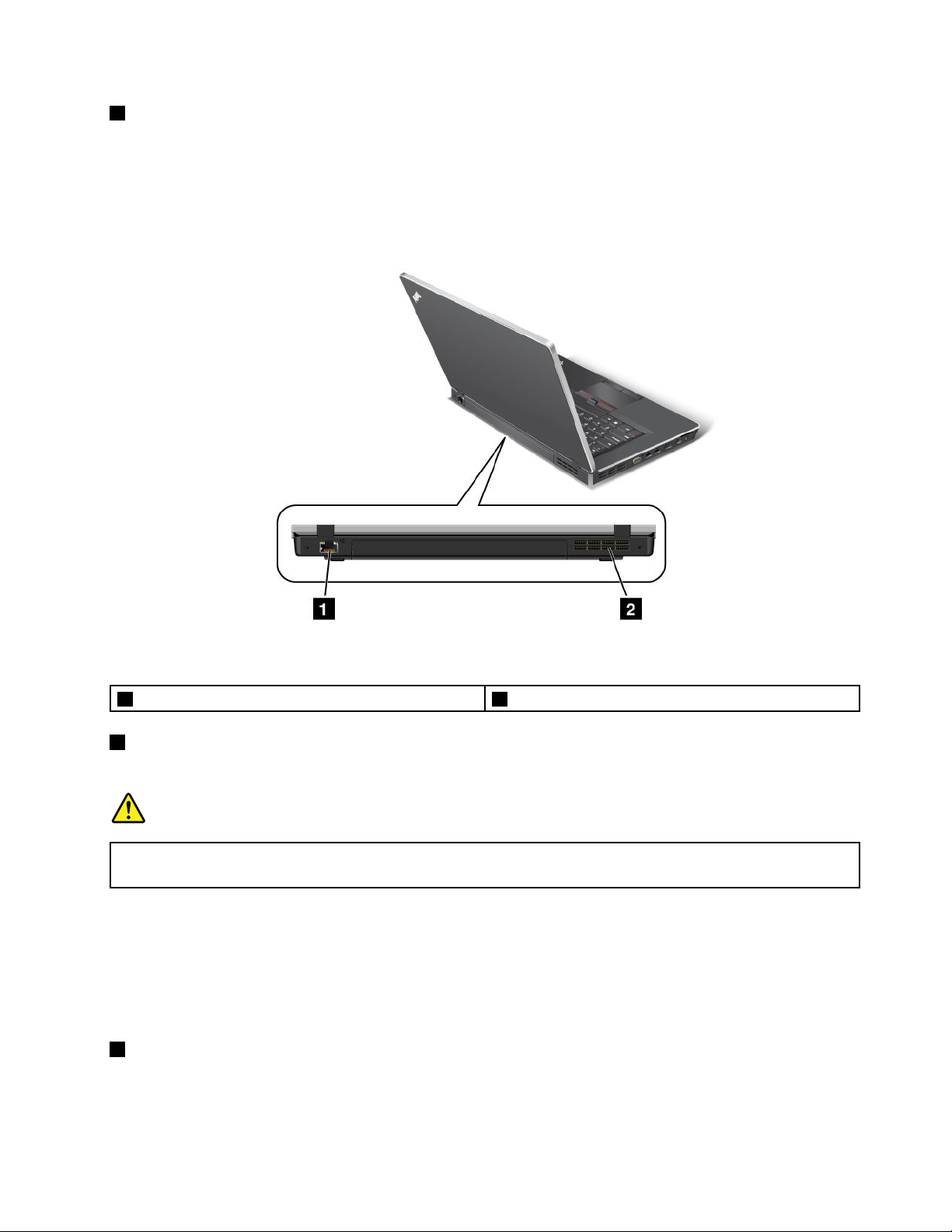
4AlloggiamentoPCIExpressMiniCardperwirelessLAN
IlcomputerpotrebbeincludereunaPCIExpressMiniCardperlaLANwirelessnelloslotPCIExpressMini
CardperlecomunicazioniLANwireless.
Vistaposteriore
Figura6.VistaposteriorediThinkPadEdgeE425eE525
1ConnettoreEthernet2Grigliedellaventola(posteriore)
1ConnettoreEthernet
IlconnettoreEthernetvieneutilizzatopercollegareilcomputeradunareteLAN.
PERICOLO
Perevitareilrischiodiscosseelettriche,noncollegareilcavotelefonicoalconnettoreEthernet.
ConnettereilcavoEthernetaquestoconnettore.
Dueindicatori,adiacentiallaparteinferioredestraesinistradelconnettore,mostranolostatodella
connessionedirete.QuandoilcomputersicollegaadunareteLANedèdisponibileunasessionesulla
rete,l'indicatoredestroinferioreèdicoloreverdesso.Durantelatrasmissionedati,l'indicatoreinbassoa
sinistralampeggiadicoloregiallo.
Perulterioridettagli,fareriferimentoalleistruzionicontenutein“AccessConnections”apagina21
2Grigliedellaventola(posteriore)
.
Laventolainternaelegrigliediventilazionepermettonolacircolazionedell'arianelcomputerperil
raffreddamentodellaCPU.
Capitolo1.Panoramicasulprodotto11
Page 30

Nota:perevitarel'impedimentodelussod'aria,nonposizionarealcunoggettonellaparteanterioredella
ventola.
Indicatoridistato
Gliindicatoridistatovisualizzanolostatocorrentedelcomputer.
Indicatoridistatodelsistema
Nota:Latastieradelcomputerpotrebbeesserediversadallagurasoprariportata.
IlpuntoaccesonellogoThinkPadsulcoperchioesternodelcomputeresulpoggiapolsifunzionacome
indicatoredistatodelsistema:mostraseilcomputerèinmodalitàSospensione,IbernazioneoNormale.
12Guidaperl'utente
Page 31

Ilsignicatodell'indicatoreèilseguente:
•Rosso:ilcomputerèaccesoinmodalitànormale.
•Rossolampeggianterapido:ilcomputerstaperentrareinmodalitàSospensioneoIbernazione.
•Rossolampeggiantelento:ilcomputerèinmodalitàSospensione.
•Spento:ilcomputerèspentooinmodalitàIbernazione.
Indicatoredistatodell'alimentazione
Ilcomputerdisponediunindicatorechemostralostatodell'alimentazioneCA.
Nota:Latastieradelcomputerpotrebbeesserediversadallagurasoprariportata.
Ilsignicatodell'indicatoreèilseguente:
•Verde:l'adattatoredialimentazioneCAèconnesso.Selabatteriaèinstallatanelcomputer,l'indicatore
verdeindicaquandovienecaricata.
•Spento:l'adattatoredialimentazioneCAnonèconnesso.
Indicatorisulloschermo
IndicatoreCapsLock
Iltastobloccodellemaiuscoleèattivo.Èpossibileimmetteretuttiicaratterialfabetici(A-Z)inmaiuscolo
senzapremereiltastoMaiusc.
Indicatoredistatowireless
PremereF9perabilitareodisabilitarelefunzioniwireless.Èpossibilemodicarerapidamentelostato
d'alimentazionediciascunafunzioneinelenco.Perinformazionisullefunzioniwireless,consultarelasezione
“Connessioniwireless”apagina39
.
Capitolo1.Panoramicasulprodotto13
Page 32

Posizionedelleinformazioniimportantisulprodotto
Inquestasezionevengonoforniteinformazioniperindividuareiltipodimacchinael'etichettadelmodello,
l'etichettadicerticazioneICeIDFCCel'etichettaCOA(CerticateofAuthenticity)dellaMicrosoft
®
.
Tipodimacchinaedetichettadelmodello
L'etichettaindicanteiltipodicomputereilmodelloidenticailcomputer.Quandosicontattal'assistenza
tecnicaLenovo,iltipoeilmodellodelcomputerconsentonoaitecnicidelsupportodiidenticareilcomputer
efornireunserviziopiùrapido.
Èpossibiletrovareiltipodimacchinaeilmodellodelcomputernell'etichettacomemostratonellagura
riportatadiseguito:
Etichettadell'IDFCCedelnumerocerticazioneIC
NonesisteunnumerodicerticazioneounIDFCCperlaschedaPCIExpressMiniindicatanell'involucro
delcomputer.L'etichettadelnumerodicerticazioneICedell'IDFCCsiattaccasullaschedainstallata
nell'alloggiamentodellaPCIExpressMiniCarddelcomputer.
14Guidaperl'utente
Page 33

SenelcomputernonèstatapreinstallataalcunaPCIExpressMiniCardwirelessintegrata,èpossibile
installarneuna.Perquestaoperazione,seguirelaprocedurariportatanellasezione“Sostituzionediuna
PCIExpressMiniCardperlaconnessioneLANwireless”apagina78.
EtichettaCOA(CerticateofAuthenticity)
Vieneallegatal'etichettaCOA(CerticateofAuthenticity)perilsistemaoperativopreinstallato.Suquesta
etichettasonostampatil'IDdelprodottoeleinformazionifondamentalisulprodotto.Registraretali
informazionieconservarleinunluogosicuro.Potrebberoesserenecessaritalinumeri,peravviareil
computeroreinstallareilsistemaoperativo.
L'etichettadelCerticatodiautenticitàdelcomputerèquellariportatadiseguito:
Funzioni
Questoargomentoelencalefunzionidelcomputer.
FunzionidiThinkPadEdgeE425
Processore
Capitolo1.Panoramicasulprodotto15
Page 34

•Pervisualizzareleproprietàdisistemadelcomputer,fareclicsuStart,fareclicconilpulsantedestrodel
mousesuComputer,quindiscegliereProprietàdalmenuacomparsa.
Memoria
•ModuliDDR3SDRAM(doubledatarate3synchronousdynamicrandomaccessmemory)
Dispositivodimemorizzazione
•Unitàdiscossoda2,5"(64mm)
Display
IldisplayacoloriutilizzalatecnologiaTFT:
•Dimensioni:14,0"(355,6mm)
•Risoluzione:
–LCD:noa1366x768
–Monitoresterno:noa2048x1536
•Controlloluminosità
•Cameraintegrata(sualcunimodelli)
•Microfonointegrato
Tastiera
•84/85/89tasti
•DispositivodipuntamentoUltraNav(TrackPointetouchpadmulti-touch)
•TastoFn
Interfaccia
•Connettorimonitoresterno(connettoreVGAeHDMI)
•Spinottoaudiocombinato
•2ConnettoriUSB
•1ConnettoreAlwaysOnUSB
•1connettoreeSATA/USB
•ConnettoreEthernetRJ45
•MediaCardreaderdigitale4-in-1
Unitàottica
•UnitàMulti-Burner
FunzioniWireless
•WirelessLANintegrata
•Bluetoothintegrata(sualcunimodelli)
Funzionidisicurezza
•Lettorediimprontedigitali(sualcunimodelli)
16Guidaperl'utente
Page 35

FunzionidiThinkPadEdgeE525
Processore
•Pervisualizzareleproprietàdisistemadelcomputer,fareclicsuStart,fareclicconilpulsantedestrodel
mousesuComputer,quindiscegliereProprietàdalmenuacomparsa.
Memoria
•ModuliDDR3SDRAM(doubledatarate3synchronousdynamicrandomaccessmemory)
Dispositivodimemorizzazione
•Unitàdiscossoda2,5"(64mm)
Display
IldisplayacoloriutilizzalatecnologiaTFT:
•Dimensioni:15,6"(396,2mm)
•Risoluzione:
–LCD:noa1366x768
–Monitoresterno:noa2048x1536
•Controlloluminosità
•Cameraintegrata(sualcunimodelli)
•Microfonointegrato
Tastiera
•105/106/110tasti
•DispositivodipuntamentoUltraNav(TrackPointetouchpadmulti-touch)
•TastoFn
•Tastierinonumerico
Interfaccia
•Connettorimonitoresterno(connettoreVGAeHDMI)
•Spinottoaudiocombinato
•2ConnettoriUSB
•1ConnettoreAlwaysOnUSB
•1connettoreeSATA/USB
•ConnettoreEthernetRJ45
•MediaCardreaderdigitale4-in-1
Unitàottica
•UnitàMulti-Burner
FunzioniWireless
•WirelessLANintegrata
•Bluetoothintegrata(sualcunimodelli)
Funzionidisicurezza
Capitolo1.Panoramicasulprodotto17
Page 36

•Lettorediimprontedigitali(sualcunimodelli)
Speciche
Questasezioneelencalespecichesicheperilcomputer.
Dimensione
•PerimodelliThinkPadEdgeE425:
–Larghezza:343,4mm
–Profondità:235mm
–Altezza:da28,7a36,4mm
•PerimodelliThinkPadEdgeE525:
–Larghezza:380,3mm
–Depth:248,75mm
–Altezza:da30,6a38,3mm
Outputcalore
•65W(222Btu/ora)massimoo90W(307Btu/ora)massimo(asecondadelmodello)
Cavodialimentazione(adattatoredialimentazioneCA)
•Ingressoondasinusoidalea50a60Hz
•Frequenzadiinputdell'adattatoredialimentazioneCA:da100a240VCA,da50a60Hz
Batteria
•Batteriaaionidilitio
Duratabatteria
•Perlapercentualedialimentazionebatteriarimanente,vederel'indicatoredellabatteriaPowerManager
sullabarradelleapplicazioni.
•IlprogrammaPowerManagervisualizzainoltreun'indicazioneverde,rossaogialla.Unabatteriain
garanziaconun'indicazionerossaindicalasostituzionedellagaranzia.
Ambienteoperativo
Questasezionefornisceinformazionirelativeall'ambienteoperativodelcomputer.
Ambiente:
•Altitudinemassimasenzapressurizzazione:3048m
•Temperatura
–Adaltitudininoa2.438m
–Sistemaacceso:da5,0°Ca35,0°C(da41°Fa95°F)
–Memorizzazione:da5,0°Ca43,0°C(da41°Fa109°F)
–Adaltezzealdisopra2.438m
–Temperaturamassimaquandoèinfunzioneinassenzadipressione:31,3°C(88°F)
Nota:Quandolabatteriaèinfasedicaricamento,latemperaturadeveesseredialmenodi10°C(50°F).
18Guidaperl'utente
Page 37

•Umiditàrelativa:
–Sistemaacceso:da8%a80%
–Memorizzazione:da5%a95%
Sepossibile,collocareilcomputerinunambienteseccoebenventilatosenzaesposizionedirettaalla
lucesolare.
Teneredispositivielettronicicomeventoleelettriche,radio,altoparlantidigrandepotenza,condizionatorie
forniamicroondelontanodalcomputer,poichéiforticampimagneticigeneratidatalidispositivipossono
danneggiareilmonitoreidaticontenutineldiscorigido.
Nonposizionarebevandesopraoaccantoalcomputeroadaltridispositivicollegati.Incasodiversamento
diliquidisulcomputerosuundispositivocollegato,potrebbevericarsiuncortocircuitooaltridanni.
Nonmangiarenéfumaresullatastiera.Leeventualiparticellechecadononellatastierapotrebberoprovocare
deidanni.
TecnologieesoftwareThinkVantage
ThinkVantage
l'esecuzionedioperazioniinmodopiùsempliceesicuro.
NelleseguentisezionivengonoforniteinformazionisuThinkVantageTechnologiesesualtresoluzionidi
elaborazioneoffertedaLenovo.
®
Technologiesealtriprogrammisoftwaresonopreinstallatisulcomputerperconsentire
•“Accessoalleapplicazioni”apagina19
•“AccessConnections”apagina21
•“ActiveProtectionSystem”apagina21
•“FingerprintSoftware”apagina21
•“LenovoSolutionsCenter”apagina22
•“LenovoThinkVantageT ools”apagina22
•“LenovoThinkVantageToolbox”apagina22
•“MessageCenterPlus”apagina22
•“PasswordManager”apagina23
•“PowerManager”apagina23
•“ProductRecovery”apagina23
•“RescueandRecovery”apagina23
•“SystemUpdate”apagina23
•“ThinkVantageGPS”apagina23
Nota:perulterioriinformazionisuThinkVantageT echnologiesealtresoluzionidielaborazioneofferteda
Lenovo,visitareilsitoWeball'indirizzo:http://www.lenovo.com/support
Accessoalleapplicazioni
ÈpossibileaccederealleapplicazionidalprogrammaLenovoThinkVantageToolsodaPannellodicontrollo.
•AccederealleapplicazionidalprogrammaLenovoThinkVantageTools.
FareclicsuStart➙Tuttiiprogrammi➙LenovoThinkVantageTools.Faredoppioclicsuunicona
dell'applicazioneperaccedereall'applicazione.
Capitolo1.Panoramicasulprodotto19
Page 38

Nota:Sel'iconadiun'applicazionenellanestradispostamentodell'applicazioneLenovoThinkVantage
Toolsèdisattivata,signicacheènecessarioinstallaremanualmentel'applicazione.Installare
l'applicazionemanualmente,faredoppioclicsull'iconadell'applicazione.Quindi,attenersialleistruzioni
visualizzate.Alterminedelprocessodiinstallazione,l'iconadell'applicazionesaràattivata.
Tabella1.ApplicazionidelprogrammaLenovoThinkVantageT ools.
ApplicazioneNomeicona
AccessConnectionsConnessioneInternet
ActiveProtectionSystem
FingerprintSoftware
LenovoThinkVantageToolbox
o
LenovoSolutionCenter
MobileBroadbandActivate
PasswordManagerVaultpassword
PowerManager
RecoveryMediaDischidiripristino
RescueandRecoveryRipristinoebackupmigliorati
SystemUpdate
ThinkVantageGPSGPS
Protezioneairbag
Lettorediimprontedigitali
Diagnosticaestatodelsistema
Bandalargadispositivomobile3G
Controllialimentazione
Aggiornamentoedriver
•AccederealleapplicazionidaPannellodicontrollo
FareclicsuStart➙Pannellodicontrollo.Asecondadell'applicazioneacuisidesideraaccedere,fare
clicsullarelativasezionequindisultestoverdecorrispondente.
Nota:Senonsitroval'applicazionenecessarianelPannellodicontrollo,aprirelanestradispostamento
dell'applicazioneLenovoThinkVantageToolsefaredoppioclicsull'iconadisattivataperinstallare
l'applicazionenecessaria.Quindi,attenersialleistruzionivisualizzate.Alterminedelprocessodi
installazione,l'iconadell'applicazionesaràattivatael'applicazionesaràdisponibilenelPannellodi
controllo.
LesezioninelPannellodicontrollo,iltestoinverdeeleapplicazionisonoelencatinellaseguentetabella.
Tabella2.ApplicazioniinPannellodicontrollo
Applicazione
AccessConnections
ActiveProtectionSystemSistemaesicurezza
CommunicationsUtility
FingerprintSoftwareSistemaesicurezza
LenovoThinkVantageToolbox
o
LenovoSolutionCenter
SezionePannellodicontrollo
ReteeInternet
Hardwareesuoni
Hardwareesuoni
Hardwareesuoni
Sistemaesicurezza
TestoverdesulPannellodi
controllo
Lenovo-ConnessioneInternet
Lenovo-Protezioneairbag
Lenovo-Videoconferenza
Lenovo-Lettorediimpronte
digitali
o
Lenovo-Lettorediimpronte
digitalipercomputernotebook
Lenovo-Diagnosticaestatodel
sistema
20Guidaperl'utente
Page 39

Tabella2.ApplicazioniinPannellodicontrollo(continua)
Applicazione
MobileBroadbandActivateReteeInternetLenovo-Bandalargadispositivo
PasswordManager
PowerManagerHardwareesuoni
RecoveryMedia
SystemUpdateSistemaesicurezza
RescueandRecovery
ThinkVantageGPS
SezionePannellodicontrollo
Sistemaesicurezza
Accountutenteeprotezioneper
lafamiglia
Sistemaesicurezza
Sistemaesicurezza
Sistemaesicurezza
ReteeInternet
Sistemaesicurezza
TestoverdesulPannellodi
controllo
mobile3G
Lenovo-Protezionepassword
Lenovo-Comandidi
alimentazione
Lenovo-Dischidirecupero
predeniti
Lenovo-Aggiornamentoedriver
Lenovo-Backuperipristino
avanzato
Lenovo-GPS
AccessConnections
IlprogrammaAccessConnections™èunprogrammadisupportoalleconnessioniperlacreazionee
lagestionedeiprolidipostazione.Ciascunprolodiubicazionememorizzatutteleimpostazionidi
congurazionedireteeInternetnecessariepercollegarsiadun'infrastrutturadiretedaunaspecica
ubicazionequaleun'abitazioneounufcio.
Passandotraiprolidiubicazioneappenasispostailcomputerdaunpostoall'altro,èpossibilecollegarsi
facilmenteerapidamenteadunaretesenzadoverricongurareleimpostazioniinmodomanualeeriavviare
ilcomputer.
Peristruzionisull'accessoalprogrammaAccessConnections,consultarelasezione“Accessoalle
applicazioni”apagina19
.
ActiveProtectionSystem
ActiveProtectionSystemproteggel'unitàdiscossoquandoilsensorediurtiall'internodelcomputerrileva
unacondizionechepotrebbedanneggiarel'unità,qualeunbloccodelsistema,unavibrazioneeccessiva
oscosse.Quandol'unitàdiscossononèoperativalepossibilitàperpoterladanneggiaresonoinferiori.
Questoavvienepoichéquandol'unitàdiscossononèoperativa,ilsistemainterrompeilfunzionamento
dell'unitàepotrebbespostareletestinedilettura/scritturadell'unitàsulleareechenoncontengonodati.
Appenailsensorediurtirilevachel'ambienteèdinuovostabile(modicaminimanelbloccodelsistema,
vibrazioneoscosse),riattival'unitàdiscosso.
Peristruzionisull'accessoalprogrammaActiveProtectionSystem,consultarelasezione“Accessoalle
applicazioni”apagina19
.
FingerprintSoftware
Seilsistemaèdotatodiunlettorediimprontedigitali,ilprogrammaFingerprintSoftwareconsentedi
registrarelapropriaimprontadigitaleediassociarlaaunapassworddiWindows
l'autenticazionetramiteimprontedigitalipuòsostituirelapasswordeconsentireunaccessoutentesemplice
esicuro.
®
.Diconseguenza,
Capitolo1.Panoramicasulprodotto21
Page 40

Peristruzionisull'accessoalprogrammaFingerprintSoftware,consultarelasezione“Accessoalle
applicazioni”apagina19.
LenovoSolutionsCenter
Nota:inbasealladatadifabbricazione,ilcomputerèpreinstallatoconilprogrammaLenovoSolutionCenter
oconilprogrammaLenovoThinkVantageToolboxperscopididiagnostica.Perinformazioniaggiuntive
sulprogrammaLenovoThinkVantageToolbox,consultarelasezione“LenovoThinkVantageToolbox”a
pagina22
IlprogrammaLenovoSolutionCenterconsenteditrovaresoluzionierisolverecosìiproblemidelcomputer.
Combinaleprovediagnostiche,laraccoltadiinformazionisulsistema,lostatodisicurezzaeleinformazioni
disupporto,nonchéisuggerimentieiconsigliperotteneremassimeprestazionidelsistema.Perulteriori
informazioni,vedere“Diagnosticadeiproblemi”apagina115.
PeravviareilprogrammaLenovoSolutionCenterinWindows7,vedere“Accessoalleapplicazioni”a
pagina19.
.
LenovoThinkVantageTools
IlprogrammaLenovoThinkVantageToolsconsentedilavorareinmodopiùsempliceesicuro,fornendo
accessoavarietecnologie,tracui:
•LenovoSolutionCenteroLenovoThinkVantageToolbox(asecondadellacasaproduttricedelcomputer)
•PowerManager
•RescueandRecovery
•SystemUpdate
PeraccederealprogrammaLenovoThinkVantageTools,fareclicsuStart➙Tuttiiprogrammi➙Lenovo
ThinkVantageTools.
LenovoThinkVantageToolbox
Nota:inbasealladatadifabbricazione,ilcomputerèpreinstallatoconilprogrammaLenovoSolutionCenter
oconilprogrammaLenovoThinkVantageToolboxperscopididiagnostica.Perulterioriinformazionisul
programmaLenovoSolutionCenter,vedere“LenovoSolutionCenter”.
IlprogrammaLenovoThinkVantageToolboxconsentedivisualizzareisintomideiproblemidelcomputer
etrovarelerelativesoluzioni.Includeancheunafunzionedinoticaautomaticaseènecessarioeseguire
un'azione,assistenzaperilcomputer,diagnosticaavanzataecronologiadelladiagnostica.
Peristruzionisull'accessoalprogrammaLenovoThinkVantageToolbox,consultarelasezione“Accesso
alleapplicazioni”apagina19.
Perulterioriinformazionisull'esecuzionedelprogrammaLenovoThinkVantageToolbox,fareriferimentoal
sistemainformativodellaguidadiLenovoThinkVantageToolbox.
MessageCenterPlus
IlprogrammaMessageCenterPlusvisualizzaimessaggiperinformarel'utentedelsoftwareutilepreinstallato
sulcomputer.Ilsoftwareconsentedigestireconnessioniconesenzali,diproteggereidatiincasodi
problemiedidiagnosticareerisolvereautomaticamenteeventualiproblemirelativiall'elaboratore.Inoltre,
ilprogrammaMessageCenterPlusforniscemessaggisuinuoviaggiornamentidisponibilipertenere
aggiornatoilcomputer.
22Guidaperl'utente
Page 41

PasswordManager
IlprogrammaPasswordManageracquisisceeinserisceautomaticamenteleinformazionidiautenticazione
persitiWebeapplicazioniWindows.
Peristruzionisull'accessoalprogrammaPasswordManager,consultarelasezione“Accessoalle
applicazioni”apagina19.
PowerManager
IlprogrammaPowerManagerfornisceunagestionedell'alimentazioneconveniente,essibileecompleta
perilcomputer.TramiteilprogrammaPowerManager,èpossibilemodicareleproprieimpostazionidi
alimentazioneperottenerel'equilibrioottimaletraprestazionidelsistemaerisparmioenergetico.
Peristruzionisull'accessoalprogrammaPowerManager,consultarelasezione“Accessoalleapplicazioni”a
pagina19
.
ProductRecovery
IlprogrammaProductRecoveryconsentediripristinareleimpostazionipredeniteoriginalidelcontenuto
dell'unitàdidiscosso.
Perulterioriinformazionisull'accessoel'utilizzodiquestoprogramma,fareriferimentoallasezione
“Creazioneeutilizzodiunsupportodiripristino”apagina63.
RescueandRecovery
IlprogrammaThinkVantageRescueandRecovery®èunasoluzionediripristinoerecuperoinunsolo
pulsantechecomprendeunaseriedistrumentidiripristinoautomaticoeconsenteagliutentididiagnosticare
iproblemi,richiedereassistenzaeripristinarerapidamenteilsistemaaseguitodierrori,ancheincasodi
impossibilitàdiavviareilsistemaoperativoWindows.
Peristruzionisull'accessoalprogrammaRescueandRecovery,consultarelasezione“Accessoalle
applicazioni”apagina19.
SystemUpdate
IlprogrammaSystemUpdateèun'applicazionecheconsentedimantenereaggiornatoilsoftwarepresente
sulcomputer,scaricandoeinstallandopacchettisoftware(applicazioniThinkVantage,driverdidispositivo,
aggiornamentiBIOSealtreapplicazioniditerzeparti).
Peristruzionisull'accessoalprogrammaSystemUpdate,consultarelasezione“Accessoalleapplicazioni”a
pagina19.
ThinkVantageGPS
SelaPCIExpressMiniCardinstallatasulcomputersupportailGPS,ilcomputerpotràriceveresegnalidai
satellitiGPSedeterminarelapropriaposizione.SeilcomputerècollegatoaInternet,èpossibiletrovarela
propriaposizionesuunamappaintemporealegrazieaGoogleMapsoMicrosoftBing™Maps.
Peristruzionisull'accessoalprogrammaThinkVantageGPS,consultarelasezione“Accessoalle
applicazioni”apagina19
.
Capitolo1.Panoramicasulprodotto23
Page 42

24Guidaperl'utente
Page 43

Capitolo2.Utilizzodelcomputer
Questocapitolofornisceinformazionisull'utilizzodialcunicomponentidelcomputer.
Questocapitolocontieneiseguentiargomenti:
•“Registrazionedelcomputer”apagina25
•“Domandefrequenti”apagina25
•“Tastispecialiepulsanti”apagina26
•“UtilizzodeldispositivodipuntamentoUltraNav”apagina31
•“Gestionealimentazione”apagina34
•“Connessioneallarete”apagina38
•“Utilizzodiunproiettoreodiundisplayesterno”apagina42
•“Utilizzodellefunzioniaudio”apagina45
•“Utilizzodiunafotocameraintegrata”apagina45
•“Utilizzodell'unitàottica”apagina46
•“UtilizzodiunaFlashMediaCard”apagina46
Registrazionedelcomputer
Quandosiregistrailcomputer,leinformazionivengonoimmesseinundatabasecheconsenteaLenovodi
contattarel'utentenelcasodirichiamataodiproblemiseri.Alcuneposizioni,inoltre,offronoampiprivilegie
serviziadutentiregistrati.
LaregistrazionedelcomputerpressolaLenovodàinoltredirittoaiseguentiservizi:
•UnserviziopiùrapidoquandosicontattaLenovoperassistenza
•Unavvisoautomaticodelsoftwaregratisdisponibileedelleoffertepromozionaliparticolari
PerregistrareilcomputerconLenovo,visitareilsitoWeball'indirizzo:http://www.lenovo.com/register.
Quindiseguireleistruzionivisualizzate.
Domandefrequenti
Diseguitosonoriportatialcuniconsiglicheconsentirannol'ottimizzazionedell'utilizzodelcomputer.
Peresserecertidiutilizzareilcomputeralmassimodelleprestazioni,visitarelaseguentepaginaWeb
perindividuareinformazioniqualisupportiperlarisoluzionedeiproblemierisposteadomandefrequenti
(FAQ):http://www.lenovo.com/support/faq
Possoottenerelaguidaperl'utenteinun'altralingua?
•Perscaricarelaguidaperl'utenteinun'altralingua,visitareilsitoWeball'indirizzo:
http://www.lenovo.com/support.Quindiseguireleistruzionivisualizzate.
Comeutilizzarelabatteriainmodopiùefciente?
•Perrisparmiarelabatteriaosospendereun'operazionesenzachiudereleapplicazioniosalvareile,fare
riferimentoallasezione“Modalitàrisparmioenergia”apagina36
.
©CopyrightLenovo2011
25
Page 44

•Perottenereilmiglioreequilibriotraprestazionierisparmiodienergia,creareeapplicarepianidi
alimentazionetramitePowerManager.
•Seilcomputerrestaspuntoperunlungoperiododitempo,èpossibileimpedirechelabatteriasiscarichi
rimuovendola.Perulterioriinformazionisull'utilizzodellabatteria,consultarelasezione“Gestione
dell'alimentazione”apagina34.
Lasicurezzaèunproblemaedènecessariocancellareinmodosicuroidatimemorizzatinell'unità
discosso?
•ConsultarelasezioneCapitolo4“Sicurezza”apagina53
dall'utilizzononautorizzatoedaifurti.
•Primadicancellareidatisull'unitàdiscosso,consultarela“Notasull'eliminazionedeidatidall'unità
discosso”apagina61.
Comecollegarsiinluoghidifferenti?
•Perlarisoluzionediunproblemarelativoallaretewireless,visitareilsitoWeball'indirizzo:
http://www.lenovo.com/support/faq
•ÈpossibileusufruiredellefunzionidiconnessionedireteutilizzandoilprogrammaAccessConnections.
•Perulterioriinformazionisull'utilizzodellefunzioniwirelessdelcomputer,consultare“Connessioni
wireless”apagina39
•Perviaggiareconmaggioretranquillità,consultareisuggerimenticontenutiin“Spostamenticonil
computer”apagina51.
•PremereF9perabilitareodisabilitarelefunzioniwireless.
Comefornirepresentazioniocollegareunvideoesterno?
•Assicurarsidiseguirelaproceduraperil“Collegamentodiunmonitoresterno”apagina42
•ConlafunzioneEstendidesktop,èpossibilevisualizzarel'outputsulmonitoresternoesuquellodel
computer.
Ènecessariocollegareosostituireunaperiferica?
.
perinformazionisucomeproteggereilcomputer
.
•ConsultareCapitolo6“Sostituzionedelleperiferiche”apagina69
sostituzionedelleperiferichedelcomputer.
Cosafareseilcomputerdurantel'utilizzodiventapiùlento?
•Seguirei“Consigligeneraliperevitareproblemi”apagina109.
•Èpossibilediagnosticareiproblemisenzacontattarel'assistenza,utilizzandoilsoftwarepreinstallato.
Vedere“Diagnosticadeiproblemi”apagina115.
•RicercarelesoluzionidiripristinonelCapitolo5“Panoramicasulripristino”apagina63
Stampareleseguentisezionietenerlevicinoalcomputernelcasoincuinonsiapossibileaccederea
questaguidainlinea.
•“Installazionediunnuovosistemaoperativo”apagina95
•“Ilcomputernonrispondeaicomandi”apagina116
•“Problemidialimentazione”apagina131
perulterioriinformazionisulla
.
Tastispecialiepulsanti
Ilcomputerdisponedidiversitastiepulsantispecialiperconsentirelosvolgimentodioperazioniinmodopiù
sempliceeefciente.PerilsistemaoperativoWindows7,ilprogrammaOnScreenDisplayèpreinstallatosul
26Guidaperl'utente
Page 45

computerperconsentirel'alternanzadelleimpostazionipredeniteediquellestandarddellefunzionalitàdei
tastidaF1aF12diThinkPad.
PeralternarelefunzionalitàdeitastidaF1aF12sulsistemaoperativoWindows7,procederenelmodo
seguente:
•DaPannellodicontrollo:
1.FareclicsuStart➙Pannellodicontrollo.
2.Nellavisualizzazionepericone,fareclicsuT astieraevienevisualizzatalanestraProprietàtastiera.
3.Congurarelafunzionalitàdeitastiinbasealleproprieesigenze.
•PremereiltastoFnper4secondievienevisualizzatalanestraProprietàtastieradiThinkPad.Quindi
congurarelafunzionalitàdeitastiinbasealleproprieesigenze.
TastispecialidiThinkPadEdgeE425
Ilcomputerdisponedidiversitastispeciali1e2.Perutilizzareciascunafunzione,premeredirettamenteil
tastodesiderato.
Note:PerutilizzareitastidaF1aF12cometastifunzionestandard,procederenelmodoseguente:
•NellanestraProprietàtastiera,fareclicsullaschedaTastiF1-F12delThinkPad,selezionare
Precedente,quindisuOK.
•NelmenuprincipaledelprogrammaThinkPadSetup,selezionareCong➙Keyboard/Mouse➙Change
toF1-F12keys➙Legacy.
1TastiVolumeeDisattiva
Perregolarerapidamenteilvolumedell'audiodalcomputer,disattivarecompletamenteilsuono,impostareil
microfonosulladisattivazioneocontrollarel'outputvideodallafotocameraintegrata,premereunodei
seguentitasti.
Disattivazionedelvolumedell'altoparlante(F1)
Riduzionedelvolumedell'altoparlante(F2)
Capitolo2.Utilizzodelcomputer27
Page 46

Aumentodelvolumedell'altoparlante(F3)
Seglialtoparlantivengonodisattivatiesispegneilcomputer,alsuccessivoriavviodelcomputergli
altoparlantisarannoancoradisattivati.Perattivarel'audio,premereiltastoAumentodelvolume
dell'altoparlanteoRiduzionedelvolumedell'altoparlante.
Disattivazionevolumedelmicrofono(F4)
PremereiltastodidisattivazionevolumedelmicrofonoperimpostaresuAttivaoDisattivatuttiidispositivi
diregistrazione.
Avviodellamacchinafotogracaeimpostazioniaudio(F5)
SesipremeF5,lanestradelleimpostazionidellafotocameraedell'audioverràapertaesaràattivata
l'anteprima.Daquestanestra,èpossibilemodicareleimpostazionidellafotocameraeaudio.
Tastidigestionevideo
Commutazionediunaposizionediuscitavideo(F6)
Premerequestotastoperpassaredaldisplaydelcomputeraunmonitoresternoeviceversa.Vengono
visualizzateleseguentiopzioni:
•Solodisplaycomputer(LCD)
•Displaycomputeremonitoresterno(stessaimmagine)
•Displaycomputeremonitoresterno(funzionedesktopestesa)
•Monitoresternosolo
Nota:Perpassaredaldisplaydelcomputeraunmonitoresternoeviceversa,èdisponibileanchela
combinazioneditastiWindows+P .
Diminuzioneluminositàvideo(F7)
Quandosipremequestotasto,diminuiscelaluminositàdeldisplay.Loscopoditalemetodoèquellodi
modicaretemporaneamenteillivellodiluminosità.Permodicareillivellodiluminositàpredenito,utilizzare
ilprogrammaPowerManageroppureaccedereaPannellodicontrollo➙Prestazioniemanutenzione➙
Opzionirisparmioenergeticoeapportarelemodichedesiderate.
Aumentoluminositàvideo(F8)
Quandosipremequestotasto,aumentalaluminositàdeldisplay.Loscopoditalemetodoèquellodi
modicaretemporaneamenteillivellodiluminosità.Permodicareillivellodiluminositàpredenito,utilizzare
ilprogrammaPowerManageroppureaccedereaPannellodicontrollo➙Prestazioniemanutenzione➙
Opzionirisparmioenergeticoeapportarelemodichedesiderate.
Tastodicontrolloradiowireless(F9)
Premerequestotastoperabilitareodisabilitarelefunzionidiretewirelessintegrate.Quandosipremequesto
tasto,vienevisualizzatounelencodifunzioniwireless.Èpossibilemodicarerapidamentelostatodi
ciascunafunzionenell'elenco.
Note:sesidesiderautilizzarequestopulsanteperabilitareodisabilitarelefunzioniwireless,ènecessario
innanzituttoinstallareiseguentidriverdiperifericanelcomputer:
•DriverPowerManagement
•ProgrammadiutilitàOnScreenDisplay
28Guidaperl'utente
Page 47

•Driverdiperifericawireless
Perinformazionidettagliatesullefunzioniwireless,fareriferimentoallasezione“Connessioniwireless”a
pagina39.
2TastodiWindows
PremerequestotastopervisualizzareonascondereilmenuStart.
Perinformazionisull'utilizzodeltastoWindowsconaltritasti,fareriferimentoalsistemainformativodella
guidadelsistemaoperativoWindows.
Nota:sebbenelatastierasiadotatadiun'iconaThinkLightsullabarraspaziatrice,lafunzionedellalucedi
ThinkLightnonèdisponibileneimodelliThinkPadE425.
TastispecialidiThinkPadEdgeE525
Ilcomputerdisponedidiversitastispeciali1,2,3e4.Perutilizzareciascunafunzione,premere
direttamenteiltastodesiderato.
Note:PerutilizzareitastidaF1aF12cometastifunzionestandard,procederenelmodoseguente:
•NellanestraProprietàtastiera,fareclicsullaschedaTastiF1-F12delThinkPad,selezionare
Precedente,quindisuOK.
•NelmenuprincipaledelprogrammaThinkPadSetup,selezionareCong➙Keyboard/Mouse➙Change
toF1-F12keys➙Legacy.
TastiVolumeeDisattiva
Perregolarerapidamenteilvolumedell'audiodalcomputer,disattivarecompletamenteilsuono,impostareil
microfonosulladisattivazioneocontrollarel'outputvideodallafotocameraintegrata,premereunodei
seguentitasti.
Disattivazionedelvolumedell'altoparlante(F1)
Riduzionedelvolumedell'altoparlante(F2)
Capitolo2.Utilizzodelcomputer29
Page 48

Aumentodelvolumedell'altoparlante(F3)
Seglialtoparlantivengonodisattivatiesispegneilcomputer,alsuccessivoriavviodelcomputergli
altoparlantisarannoancoradisattivati.Perattivarel'audio,premereiltastoAumentodelvolume
dell'altoparlanteoRiduzionedelvolumedell'altoparlante.
Disattivazionevolumedelmicrofono(F4)
PremereiltastodidisattivazionevolumedelmicrofonoperimpostaresuAttivaoDisattivatuttiidispositivi
diregistrazione.
Avviodellamacchinafotogracaeimpostazioniaudio(F5)
SesipremeF5,lanestradelleimpostazionidellafotocameraedell'audioverràapertaesaràattivata
l'anteprima.Daquestanestra,èpossibilemodicareleimpostazionidellafotocameraeaudio.
Tastidigestionevideo
Commutazionediunaposizionediuscitavideo(F6)
Premerequestotastoperpassaredaldisplaydelcomputeraunmonitoresternoeviceversa.Vengono
visualizzateleseguentiopzioni:
•Solodisplaycomputer(LCD)
•Displaycomputeremonitoresterno(stessaimmagine)
•Displaycomputeremonitoresterno(funzionedesktopestesa)
•Monitoresternosolo
Nota:Perpassaredaldisplaydelcomputeraunmonitoresternoeviceversa,èdisponibileanchela
combinazioneditastiWindows+P .
Diminuzioneluminositàvideo(F7)
Quandosipremequestotasto,diminuiscelaluminositàdeldisplay.Loscopoditalemetodoèquellodi
modicaretemporaneamenteillivellodiluminosità.Permodicareillivellodiluminositàpredenito,utilizzare
ilprogrammaPowerManageroppureaccedereaPannellodicontrollo➙Prestazioniemanutenzione➙
Opzionirisparmioenergeticoeapportarelemodichedesiderate.
Aumentoluminositàvideo(F8)
Quandosipremequestotasto,aumentalaluminositàdeldisplay.Loscopoditalemetodoèquellodi
modicaretemporaneamenteillivellodiluminosità.Permodicareillivellodiluminositàpredenito,utilizzare
ilprogrammaPowerManageroppureaccedereaPannellodicontrollo➙Prestazioniemanutenzione➙
Opzionirisparmioenergeticoeapportarelemodichedesiderate.
Tastodicontrolloradiowireless(F9)
Premerequestotastoperabilitareodisabilitarelefunzionidiretewirelessintegrate.Quandosipremequesto
tasto,vienevisualizzatounelencodifunzioniwireless.Èpossibilemodicarerapidamentelostatodi
ciascunafunzionenell'elenco.
Note:sesidesiderautilizzarequestopulsanteperabilitareodisabilitarelefunzioniwireless,ènecessario
innanzituttoinstallareiseguentidriverdiperifericanelcomputer:
•DriverPowerManagement
•ProgrammadiutilitàOnScreenDisplay
30Guidaperl'utente
Page 49

•Driverdiperifericawireless
Perinformazionidettagliatesullefunzioniwireless,fareriferimentoallasezione“Connessioniwireless”a
pagina39.
TastoWindows
PremerequestotastopervisualizzareonascondereilmenuStart.
Perinformazionisull'utilizzodeltastoWindowsconaltritasti,fareriferimentoalsistemainformativodella
guidadelsistemaoperativoWindows.
Tastierinonumerico
Èpossibileutilizzareiltastierinonumericoperinserirerapidamenteinumeri.
Tastidisceltarapidaaggiuntivi
Ilcomputerdisponediquattrotastidisceltarapidaaggiuntivisoprailtastierinonumerico:
•Avviodellacalcolatrice
•Bloccodelsistemaoperativo
•Aperturadellaricercanelsistemaoperativo
•AprireComputer
UtilizzodeldispositivodipuntamentoUltraNav
IlcomputerèdotatodiundispositivodipuntamentoUltraNav.IldispositivodipuntamentoUltraNavè
costituitodaldispositivodipuntamentoTrackPointedaltouchpad,ciascunodeiqualièundispositivodi
puntamentocondellefunzionidibaseedellefunzioniestese.Èpossibilecongurareentrambiidispositivi
selezionandoleimpostazionipreferitenelmodoseguente:
•ImpostareildispositivodipuntamentoTrackPointeiltouchpadcomedispositividipuntamento.
Conquestaimpostazione,èpossibileutilizzaretuttelefunzionidibaseedestesedeldispositivodi
puntamentoTrackPointedeltouchpad.
•ImpostareildispositivodipuntamentoTrackPointcomedispositivodipuntamentoprincipaleeil
touchpadsoloperlefunzioniestese.
Questaimpostazioneconsentediutilizzaretuttelefunzionidibaseedesteseconildispositivodi
puntamentoTrackPointlimitandol'usodeltouchpadallefunzionidiscorrimento,diselezionedellezonee
delpuntatorealrallentatore.
•Impostareiltouchpadcomedispositivodipuntamentoprincipaleeildispositivodipuntamento
TrackPointsoloperlefunzioniestese.
Questaimpostazioneconsentediutilizzaretuttelefunzionidibaseedestesecontouchpadmentre
silimital'utilizzodeldispositivodipuntamentoT rackPointalloscorrimentoeallefunzionidellalente
diingrandimento.
•ImpostareildispositivodipuntamentoTrackPointcomedispositivodipuntamentoprincipale
edisabilitareiltouchpad.
•Impostareiltouchpadcomedispositivodipuntamentoprincipaleedisabilitareildispositivo
dipuntamentoTrackPoint.
ModicadelleimpostazioniUltraNav
NellaschedaUltraNavdellanestraProprietàdelmouse,èpossibilemodicareleimpostazionidel
dispositivodipuntamentoUltraNavfacendoclicsuStart➙Pannellodicontrollo➙Hardwareesuoni
➙Mouse➙UltraNav.
Capitolo2.Utilizzodelcomputer31
Page 50

ÈinoltrepossibilemodicareleimpostazionideldispositivodipuntamentoUltraNavfacendoclicsull'icona
UltraNavnell'areadinoticadiWindows.Pervisualizzarel'iconaUltraNavnell'areadinoticadiWindows,
consultarelasezione“Aggiuntadell'iconaUltraNavnell'areadinoticaWindows”apagina34.
UtilizzodeldispositivodipuntamentoTrackPoint
IldispositivodipuntamentodelTrackPointèformatodaunpuntatore1sullatastieraetrepulsantidiclic
nellaparteinferioredellatastiera.Perspostareilpuntatore5sulloschermo,esercitareunapressionesul
cappuccioantiscivolamentodelpuntatoreinqualsiasidirezioneparallelaallatastiera;ilpuntatorenon
simuove.Lavelocitàdispostamentodelpuntatoredipendedallapressioneesercitatasullostick.Le
funzionideipulsantidiclicsinistro
convenzionale.IlpulsantecentraledelT rackPoint
pagineWebodocumentiinqualsiasidirezionesenzadoverutilizzarelebarrediscorrimentogracheal
latodellanestra.
4edestro2corrispondonoaquelledeirelativipulsantidiunmouse
3,denominatobarradiscorrimento,consentediscorrere
Nota:Latastieradelcomputerpotrebbeessereleggermentediversadallagurasoprariportata.
PeracquisirefamiliaritàconildispositivodipuntamentoTrackPoint,leggereleseguentiistruzioni:
1.Metterelemaniinposizionedidigitazioneedesercitareunapressioneleggeraconilditoindiceomedio
suldispositivodipuntamentonelladirezioneincuisidesiderachesispostiilpuntatore.
Perspostareilpuntatore,premerelosticklontanodasepermuoverloversol'alto,versosestessiper
muoverloversoilbasso,versounlatool'altroperspostarlodilato.
Nota:ilpuntatorepotrebbespostarsiautonomamente.Questononèundifetto.Nonutilizzareil
dispositivodipuntamentoTrackPointperalcunisecondieilpuntatoresiarresterà.
2.Perselezionareetrascinareoggetticomerichiestodalsoftware,premereilpulsanteclicsinistroequello
destroconentrambiipolliciespostareilpuntatoredelTrackPoint.
PersonalizzazionedeldispositivodipuntamentoTrackPoint
ÈpossibilepersonalizzarelostickdipuntamentoeipulsantiTrackPointcomesegue:
•Cambiarel'ordinedellefunzionideipulsantisinistroedestro.
•ModicarelesensibilitàdeldispositivodipuntamentoTrackPoint.
•AbilitarelafunzioneLented'ingrandimento.
•AbilitarelafunzionediscorrimentoTrackPoint.
•AbilitareisuggerimentisullafunzionediscorrimentoTrackPoint.
32Guidaperl'utente
Page 51

Sostituzionedelcappuccio
Ilcappuccio1postosull'estremitàdeldispositivodipuntamentoTrackPointèrimovibile.Èpossibile
sostituirlocomemostratonellagura.
Nota:sesisostituiscelatastiera,vienefornitaunanuovatastieraconcappucciostandard.Sesidesidera,è
possibileconservareilcappucciodellatastieraprecedenteeutilizzarloconquellanuova.
Utilizzodeltouchpad
Iltouchpadècompostodaunasuperciedicontatto1edaduepulsantidiclicsituatisottoipulsanti
TrackPointnellaparteinferioredellatastiera.Perspostareilpuntatore4sulloschermo,farscorrereil
polpastrellosullasuperciedicontattonelladirezioneincuisidesiderachesidirigailpuntatore.Le
funzionideipulsantidiclicsinistro3edestro2corrispondonoaquelledeirelativipulsantidiunmouse
convenzionale.
Nota:Latastieradelcomputerpotrebbeessereleggermentediversadallagurasoprariportata.
Utilizzodeltouchpadmulti-touch
Iltouchpaddelcomputersupportalafunzionemulti-touchcheconsentediingrandire,ridurre,scorrereo
ruotaresullaschermatadurantelaricercainInternetodurantelaletturaolamodicadiundocumento.
Capitolo2.Utilizzodelcomputer33
Page 52

Perinformazionidettagliate,fareriferimentoalsistemainformativodellaguidadiUltraNav.
Personalizzazionedeltouchpad
Perpersonalizzareiltouchpad,procederenelmodoseguente:
1.FareclicsuStart,quindisuPannellodicontrollo.
2.FareclicsuHardwareesuoni,quindisuMouse.
3.FareclicsullaschedaUltraNaveprocedereconlapersonalizzazionedeltouchpad.
Perinformazionidettagliate,fareriferimentoalsistemainformativodellaguidadiThinkPadSetup.
UtilizzodeldispositivodipuntamentoUltraNavediunmouseesterno
SesicollegaunmouseesternoadunconnettoreUSB,èpossibileutilizzareilmouseesterno
contemporaneamentealdispositivodipuntamentoTrackPointealtouchpad.
DisabilitazionedeldispositivodipuntamentoTrackPointodeltouchpad
SesidesideradisabilitareildispositivodipuntamentoTrackPointoiltouchpad,procederenelmodo
seguente:
1.FareclicsuStart,quindisuPannellodicontrollo.
2.FareclicsuHardwareesuoni,quindisuMouse.
3.FareclicsullaschedaUltraNav.
4.PerdisabilitareildispositivodipuntamentoTrackPoint,deselezionarelacaselladicontrolloperAbilita
TrackPoint.Perdisabilitareiltouchpad,deselezionarelacaselladicontrolloperAbilitatouchpad.
5.FareclicsuOK.
Nota:èpossibileaprirelanestradelleproprietàUltraNavanchefacendoclicsull'iconaUltraNavnell'area
dinoticaWindows.Perulterioridettagli,fareriferimentoalleistruzionicontenutein“Aggiuntadell'icona
UltraNavnell'areadinoticaWindows”apagina34
.
Aggiuntadell'iconaUltraNavnell'areadinoticaWindows
PeraccederefacilmentealleproprietàUltraNav,èpossibileabilitarelavisualizzazionedell'iconaUltraNav
nell'areadinoticadiWindows.
Perabilitarelavisualizzazionedell'iconadiUltraNavnell'areadinoticadiWindows,procederenelmodo
seguente:
1.FareclicsuStart,quindisuPannellodicontrollo.
2.FareclicsuHardwareesuoni,quindisuMouse.
3.FareclicsullaschedaUltraNav.
4.SelezionarelacaselladicontrolloMostraiconaUltraNavnellabarradelleapplicazioni.
5.FareclicsuOKoApplica.
ÈpossibilemodicareleproprietàdiUltraNavfacendoclicsull'iconaUltraNavnell'areadinoticadi
Windows.
Gestionealimentazione
Quandononsidisponedipreseelettrichenellevicinanze,l'utilizzodelcomputerdipendedallabatteria.I
varicomponentidelcomputerconsumanoenergiaadiversavelocità.Piùsiutilizzanoicomponentiche
consumanomoltaenergia,piùvelocementesiscaricaalabatteria.
34Guidaperl'utente
Page 53

RisparmiaretemposenzaesserecollegaticonlebatterieThinkPad.Lamobilitàharivoluzionatoilmondo
degliaffariconsentendodilavorareanchefuoridell'ufcio.ConlebatterieThinkPadsaràpossibilelavorare
piùalungosenzaesserecollegatiadunapresaelettrica.
Vericadellostatodellabatteria
L'indicatoredellabatteriaPowerManagersullabarradelleapplicazionivisualizzalapercentualedibatteria
restante.
Lafrequenzaconlaqualevieneutilizzatal'energiadellabatteriadeterminaquantoalungosipotràutilizzare
labatteriadelcomputertraunaricaricaedun'altra.Poichéciascunutenteèdiversodaglialtrieutilizzail
computerinbasealleproprienecessità,èdifcileprevedereladuratadiunaricaricadellabatteria.Esistono
duefattoriprincipali:
•Laquantitàdienergiadisponibilenellabatteriaall'iniziodelleoperazioni.
•Ilmodoincuivieneutilizzatoilcomputer:ilnumerodiaccessiall'unitàdiscosso,laluminositàdel
videodelcomputer.
Utilizzodell'adattatoredialimentazioneCA
L'alimentazionedelcomputerpuòesserefornitadaunabatteriaalloionedilitiofornitaconessooda
un'alimentazioneCAmediantel'adattatoredialimentazioneCA.Incasodiutilizzodell'alimentazioneCA,la
batteriavienecaricataautomaticamente.
L'adattatoredialimentazioneCAfornitoconilcomputerdisponediduecomponentidibase:
•Iltrasformatorecheconvertel'adattatoredialimentazioneCAperutilizzarloconilcomputer.
•IlcavodialimentazionecollegatoallapresaCAealtrasformatore.
Attenzione:l'utilizzodiuncavodialimentazioneinappropriatopotrebbecausaredannigravialcomputer.
Collegamentodell'adattatoredialimentazioneCA
Perutilizzarel'adattatoredialimentazioneCA,procederenelmodoseguente.Effettuareiseguentipassaggi
nell'ordineincuisonofornitidiseguito.
1.Collegarel'adattatoredialimentazioneCAalconnettoredialimentazionedelcomputer.
2.Collegareilcavodialimentazionealtrasformatore.
3.Collegareilcavodialimentazioneadunapresaelettrica.
Suggerimentisull'utilizzodell'adattatoredialimentazioneCA
•Quandol'adattatoredialimentazioneCAnonèinuso,scollegarlodallapresaelettrica.
•Nonstringereilcavodialimentazioneattornoaltrasformatoredell'adattatoredialimentazioneCA
quandoèincorrente.
•Primadicaricarelabatteria,vericarechelatemperaturasiaalmenodi10gradiC(50gradiFahrenheit).
•Èpossibilecaricarelabatteriaquandol'adattatoredialimentazioneCAècollegatoalcomputerela
batteriaèinstallata.Ènecessariocaricarlainunadelleseguenticondizioni:
–Quandoacquistareunanuovabatteria
–Sel'indicatoredellabatterianellapartebassadelvideomostrachelabatteriaèscarica
–Selabatterianonèstatautilizzataperunlungoperiodo
Capitolo2.Utilizzodelcomputer35
Page 54

Caricamentodellabatteria
Quandosivericalostatodellabatteriaesirilevachel'alimentazionerimanenteèbassa,ènecessario
caricarelabatteriaosostituirlaconunacarica.
SeèpreferibileunapresaCA,collegarel'adattatoredialimentazioneCAatalepresaeinserireilconnettore
nelcomputer.Labatteriavienericaricataincirca3-6ore.Dipendedalledimensionidellabatteriae
dall'ambientesico.L'indicatoredistatodellabatteriaindicachelabatteriaèincarica,inseguitoindicherà
quandolabatteriavienecaricatacompletamente.
Nota:perottimizzareladuratadellabatteria,ilcomputernoninizialaricaricadellabatteriasel'alimentazione
restanteèsuperioreal95%.
Aumentodelladuratadellabatteria
Perottimizzareladuratadellabatteria,procedurenelmodoseguente:
•Utilizzarelabatterianoaquandoècompletamentescarica,ovveronoaquandol'indicatoreiniziaa
emettereunaluceintermittentedicolorearancione.
•Ricaricarecompletamentelabatteriaprimadiutilizzarla.Labatteriaècompletamentecaricaquando
l'adattatoredialimentazioneCAècollegatoeilrelativoindicatoreèdicoloreverde.
•Utilizzaresemprelefunzionidirisparmioenergetico,ovverolemodalitàSchermovuoto,Sospensionee
Ibernazione.
Gestionedell'alimentazionedellabatteria
MediantePowerManager,èpossibileregolareleimpostazioniperilrisparmiodienergiainmododaottenere
unequilibrioottimaletraprestazionierisparmiodienergia.
Peristruzionisull'accessoalprogrammaPowerManager,consultarelasezione“Accessoalleapplicazioni”a
pagina19.
PerulterioriinformazionisulprogrammaPowerManager,fareriferimentoalsistemainformativodellaguidadi
PowerManager.
Modalitàrisparmioenergia
Esistonodiversimodidapoterutilizzareinqualsiasimomentoperrisparmiarel'alimentazione.Questa
sezioneintroduceognimodalitàeforniscesuggerimentisull'utilizzoeffettivodell'energiadellabatteria.
Introduzioneaimodidirisparmioenergia
•Loschermoèvuoto.
Ilvideodelcomputerrichiedeunanotevolequantitàdienergiadellabatteria.Perspegnereildisplay,
procederenelmodoseguente:
1.Fareclicconiltastodestrodelmousesull'indicatoredellabatteriadiPowerManagersullabarra
delleapplicazioni.
2.SelezionareDisattivavideo.
•Sospensione.
InmodalitàSospensione,illavorodell'utentevienesalvatoinmemoriaeilmonitordelcomputerel'unità
discossovengonospenti.Quandoilcomputervieneriattivato,illavorovieneripristinatoinpochi
secondi.PerattivarelamodalitàSospensione,procederenelmodoseguente:
1.FareclicsuAvvia.
2.Fareclicsultriangolosituatosullatodestrodell'iconaArresta,quindiselezionareInattività.
36Guidaperl'utente
Page 55

•Sospensione.
Utilizzandoquestomodo,èpossibiledisattivareilcomputercompletamentesenzasalvareileouscire
dalleapplicazionichesonoinesecuzione.Quandosiattivalasospensione,tutteleapplicazioniaperte,
lecartelleedilesonosalvatisuldiscosso,quindispegnereilcomputer.Perattivarelamodalità
Ibernazione,procederenelmodoseguente:
1.FareclicsuAvvia.
2.Fareclicsultriangolosituatosullatodestrodell'iconaArresta,quindiselezionareIbernazione.
Perriprendereilnormalefunzionamentodallasessione,premereilpulsantediaccensionepernonpiùdi
4secondi.
Quandononsiutilizzanolefunzioniwireless,qualiBluetoothoLAN,disattivarle.Inquestomodo,si
risparmial'energia.Perdisattivarelefunzioniwireless,premereF9.
Abilitazionedellafunzionediriattivazione
Sesicollocailcomputerinmodalitàdisospensioneelafunzionediripresaèdisabilitata(impostazione
predenita),ilcomputernonconsumaenergia.Selafunzionediripristinoèabilitata,ilcomputerutilizzerà
unapiccolaquantitàdienergia.Perabilitarelafunzione,procederenelmodoseguente:
1.FareclicsuStart➙Pannellodicontrollo➙Sistemaesicurezza.
2.FareclicsuStrumentidiamministrazione.
3.FaredoppioclicsuUtilitàdipianicazione.Seènecessarioimmettereunapasswordodarela
conferma,immetterelapasswordodareunaconferma.
4.Sulpannellosinistro,selezionarelacartelladiattivitàperlaqualesidesideraabilitarelafunzionedi
ripresa.Vengonovisualizzateleattivitàpianicate.
5.Fareclicsuun'attivitàpianicata,quindisullaschedaCondizioni.
6.InAlimentazioneselezionarelacaselladicontrolloRiattivailcomputerpereseguirel'operazione.
Abilitazionedell'allarmebatteria
Èpossibileprogrammareilpropriocomputerinmanieratalechequandol'energiadellabatteriascendealdi
sottodiuncertolivello,siverichinotreeventi:l'allarmevienedisattivato,vienevisualizzatounmessaggioe
LCDvienespento.Perabilitarelafunzione,procederenelmodoseguente:
1.AvviarePowerManager.
2.FareclicsullaschedaImpostazionienergeticheglobali.
3.PerAvvisolivellodicaricabatteriabassooAvvisolivellodicaricabatteriamoltobasso,impostare
lapercentualedellivellodicaricael'azione.
Nota:seilcomputerentranellamodalitàSospensioneoIbernazionequandolabatteriaèscarica,mail
messaggiodiavvisononèstatoancoravisualizzato,ilmessaggioverràvisualizzatoquandoilcomputer
riprenderàlanormaleattività.Perripristinareilnormalefunzionamento,fareclicsuOK.
Gestionedellabatteria
PERICOLO
Nontentaredismontareomodicarelabatteria.
Iltentativopotrebbecausareun'esplosioneounaperditadiliquidodallabatteria.
UnabatteriadiversadaquellaspecicatadaLenovo,ounabatteriadisassemblataomodicata
nonècopertadagaranzia.
Capitolo2.Utilizzodelcomputer37
Page 56

PERICOLO
Selabatterianonvienesostituitacorrettamente,puòvericarsiun'esplosione.Lebatterie
contengonounapiccolaquantitàdisostanzenocive.Perevitarelesioni:
•SostituirelebatteriesoloconconquelleditipoconsigliatodallaLenovo.
•Nontenerelebatterieinprossimitàdelfuoco.
•Nonesporleacaloreeccessivo.
•Nonesporleadacquaopioggia.
•Nonprovocarecorticircuiti.
•Conservarleinluogofrescoeasciutto.
•Tenerelebatterielontanodallaportatadeibambini.
Labatteriaèunbenedeteriorabile.
Selabatteriainiziaascaricarsitropporapidamente,sostituirlaconunanuovadeltipoconsigliatodaLenovo.
Perulterioriinformazionisullasostituzionedellabatteria,contattareilcentrodiassistenzaclienti.
PERICOLO
Evitaredifarcadere,smontareobruciarelebatterie.L'utilizzoerratodellabatteriapuòcausarneil
surriscaldamentoegenerare“emissione”digasoammedall'internodell'involucrodiprotezione.
Selabatteriaèdanneggiataoppuresesinotalafuoriuscitadieventualimaterialisuimorsettidella
batteria,nonutilizzarelabatteriaesostituirla.
PERICOLO
Ricaricarelabatteriasolosecondoleistruzionifornitenelladocumentazionedelprodotto.
PERICOLO
Nongettarelebatterienellaspazzatura.Lebatterievannosmaltitesecondolenormativeei
regolamentilocalieglistandarddisicurezzaaziendali.
PERICOLO
Selabatteriadibackupvieneposizionatainmodononcorretto,potrebbevericarsiun'esplosione.
Labatteriaallitiocontienelitioepotrebbeesploderesenonvienemaneggiataosmaltitain
modoappropriato.Sostituiresoloconbatteriedellostessotipo.Perevitareconseguenzefatali,
evitareassolutamentedi:(1)gettareoimmergerelabatteriainacqua,(2)superarei100°C(212°F)
ditemperaturaoppure(3)tentarediripararlaodisassemblarla.Losmaltimentodeveavvenire
secondonormativeedisposizionilocalieinbaseaglistandarddisicurezzaaziendali.
Connessioneallarete
IlcomputerdisponediunaopiùschededireteperlaconnessioneaInterneteallareteLANcablata
owirelessLAN.
38Guidaperl'utente
Page 57

AccessConnectionsèunprogrammadisupportoallaconnettivitàperlacreazioneelagestionediprolidi
postazione.CiascunprolodiubicazionememorizzatutteleimpostazionidicongurazionedireteeInternet
necessariepercollegarsiadun'infrastrutturadiretedaunaspecicaubicazionequaleun'abitazioneo
unufcio.
ConnessioniEthernet
Èpossibilecollegarelareteadunaconnessioneabandaestesa,comeDSLoCATV,utilizzandolafunzione
Ethernetintegratanelcomputer.Questafunzioneconsenteditrasmettereidatiduplexinteramenteo
inpartea1Gbps.
PercollegarsiaunaretetramiteEthernet,èpossibileutilizzareAccessConnections.
PERICOLO
IlcomputerdisponediunconnettoreEthernet.Perevitareilrischiodiscosseelettriche,non
collegareilcavotelefonicoalconnettoreEthernet.
Connessioniwireless
Laconnessionewirelessindicailtrasferimentodeidatisenzal'utilizzodicavi,masolomedianteleonderadio.
Asecondadellafrequenzautilizzataperlatrasmissionedeidati,l'areainteressataoiltipodidispositivo
utilizzatoperiltrasferimentodati,potrebberoesseredisponibilileseguenticategoriediretiwireless:
WirelessLAN
UnareteLANwirelessricopreun'arearelativamentepiccolainterminigeograci,comeadesempiounufcio
ounacasa.Leperiferichebasatesustandard802.11possonocollegarsiaquestarete.
Bluetooth
Bluetoothèunadelletecnologieutilizzatepercreareunaretediun'areapersonalewireless.Bluetoothpuò
collegaredispositiviabrevedistanzal'unodall'altroedècomunementeutilizzatopercollegaredispositiviad
uncomputer,trasferiredatitradispositivimanualiePC,ocontrollareecomunicareinremotocondispositivi,
qualiitelefonicellulari.
CollegamentiLANwireless
Ilcomputerèdotatodiunaschedadiretewirelessintegrataeunprogrammadiutilitàdicongurazioneper
consentireleconnessioniwirelessevericarelostatodellaconnessionestessa,cosicchérisultapossibile
restareconnessoallaretequandosièinufcio,inunasalaconferenzeoacasa,evitandodiutilizzareuna
connessionecablata.
Attenzione:
•SesidesideratrasportareilcomputerconlafunzionewirelessLANinaereo,consultareilpersonaledi
serviziodellacompagniaaereaprimadiimbarcarsi.
•Seesistonodellelimitazionisull'usodeicomputerconlafunzionewirelesssuunaereo,sarànecessario
disabilitarelafunzioneprimadiimbarcarsi.Perdisabilitarelefunzioni,fareriferimentoalleistruzioni
contenutenellasezione“Abilitazioneodisabilitazionedellafunzionediconnessionewireless”apagina41
.
Nota:sipuòacquistareunaschedadiretewirelesscomeopzione.Perulterioriinformazioni,consultare
“RicercadelleopzioniThinkPad”apagina140.
Capitolo2.Utilizzodelcomputer39
Page 58

Suggerimentiperl'utilizzodellafunzioneLANwireless
•Posizionareilcomputerinmodochesiapresenteilminornumerodiostacolitrailpuntodiaccesso
LANwirelesseilcomputer.
•Perunamiglioreconnessione,aprireilvideodelcomputerformandounangolodipocopiùdi90gradi.
•Sesiutilizzasimultaneamentelafunzionewireless(standard802.11)delcomputerconl'opzione
Bluetooth,lavelocitàditrasmissionedatipuòessereritardataeleprestazionidellafunzionewireless
possonoesseredanneggiate.
Impostazionediretewireless
Perutilizzarelaschedadiretewirelessintegrata(standard802.11)percomunicare,avviareAccess
Connections.
Nota:primadiiniziarelacongurazionedelleconnessionidiretewirelessutilizzandoAccessConnections,
ottenereunnomedirete(SSID)eleinformazionidicifraturadall'amministratoredirete.
IlprogrammaAccessConnections,unprogrammadisupportoalleconnessioni,puòabilitarefacilmenteuna
schedadireteedisabilitarnealtre,surichiesta.Dopol'impostazionedellaconnessionewireless,èpossibile
utilizzareilprogrammaperselezionarevelocementeleimpostazionidirete.
UtilizzodiBluetooth
SeilcomputerdisponedellefunzioniBluetoothintegrate,èpossibileabilitarleodisabilitarlepremendo
F9.SesipremeF9,vienevisualizzatounelencodifunzioniwireless.Èpossibileabilitareodisabilitarele
funzioniBluetoothconunsingoloclic.
PercongurareundispositivoBluetoothogestireleimpostazionidiconnessione,èpossibileutilizzare
DispositiviBluetoothinPannellodicontrollo.PeraccedereaDispositiviBluetoothinPannellodicontrollo,
fareclicsuStart➙Pannellodicontrollo➙Hardwareesuoni➙Perifericheestampanti.
PerinviaredatiaundispositivochesupportaBluetooth,procederenelmodoseguente:
1.Fareclicconilpulsantedestrodelmousesuidatidainviare.
2.SelezionareInviaa➙PerifericheBluetooth.
Perinformazionidettagliate,fareriferimentoalsistemainformativodellaguidadiWindows.
Nota:Sesiutilizzasimultaneamentelafunzionewireless(standard802.11)delcomputerconl'opzione
Bluetooth,lavelocitàditrasmissionedatipuòessereritardataeleprestazionidellafunzionewireless
possonoesseredanneggiate.
Vericadellostatodiconnessionewireless
ÈpossibilevericarelostatodellaconnessionewirelessdelcomputerutilizzandoilmisuratorediAccess
Connectionssullabarradelleapplicazionioppureutilizzandol'iconaAccessConnectionsel'iconadistato
wirelesssullabarradelleapplicazioni.
MisuratorediAccessConnections
IlmisuratorediAccessConnectionssullabarradelleapplicazionivisualizzalapotenzadelsegnaleelo
statodellaconnessionewireless.
Nota:pervisualizzareilmisuratorediAccessConnectionssullabarradelleapplicazioni,consultareilsistema
informativodellaguidadiAccessConnections.
Èpossibiletrovareinformazionipiùdettagliatesullapotenzadelsegnaleesullostatodellaconnessione
wirelessaprendoAccessConnectionsofacendoclicconiltastodestrodelmousesull'indicatorediAccess
ConnectionssullabarradelleapplicazionieselezionandoVisualizzastatodellaconnessionewireless.
40Guidaperl'utente
Page 59

StatidelmisuratorediAccessConnections:LANWireless
•
•L'alimentazionedellaradiowirelessèattiva.Lapotenzadelsegnaledellaconnessionewirelessè
scarsa.Permigliorarla,spostareilsistemapiùvicinoalpuntodiaccessowireless.
•L'alimentazionedellaradiowirelessèattiva.Lapotenzadelsegnaledellaconnessione
wirelessèmarginale.
•
wirelessèeccellente.
Nota:perulterioriinformazionisulmisuratorediAccessConnections,consultareilsistemainformativodella
guidadiAccessConnections.
IconadiAccessConnectionseiconadellostatowireless
L'iconadiAccessConnectionsvisualizzalostatodiconnessionegenerale.
L'iconadistatowirelessvisualizzal'intensitàdelsegnaleelostatodellaconnessionewireless.
Èpossibiletrovareinformazionipiùdettagliatesullapotenzadelsegnaleesullostatodellaconnessione
wirelessaprendoAccessConnectionsoppurefacendodoppioclicsull'iconadistatowirelessdiAccess
Connectionssullabarradelleapplicazioni.
Nota:pervisualizzarel'iconadistatowirelessel'iconadiAccessConnections,fareclicsuMostraicone
nascostesullabarradelleapplicazioni.Peraggiungereleiconeinmodopermanenteallabarradelle
applicazioni,fareclicsuPersonalizzaeprocedereallapersonalizzazionedelleimpostazioni.Perulteriori
informazionisulleicone,consultareilsistemainformativodellaguidadiAccessConnections.
L'alimentazionedellaradiowirelessèdisattivaononvièsegnale.
L'alimentazionedellaradiowirelessèattiva.Lapotenzadelsegnaledellaconnessione
•StatidelleiconediAccessConnections
–Nessunprolodipostazioneèattivooesistente.
Ilprolodipostazionecorrenteèscollegato.
–
–Ilprolodipostazionecorrenteècollegato.
•Statidell'iconadistatowireless:LANwireless
–
L'alimentazionedellaradiowirelessèdisattiva.
–L'alimentazionedellaradiowirelessèattiva.Nessunaassociazione.
L'alimentazionedellaradiowirelessèattiva.Nessunsegnale.
–
–L'alimentazionedellaradiowirelessèattiva.Lapotenzadelsegnaledellaconnessionewirelessè
eccellente.
–L'alimentazionedellaradiowirelessèattiva.Lapotenzadelsegnaledellaconnessionewirelessè
marginale.
–L'alimentazionedellaradiowirelessèattiva.Lapotenzadelsegnaledellaconnessionewirelessè
scarsa.Permigliorarla,spostareilsistemapiùvicinoalpuntodiaccessowireless.
Nota:incasodiproblemidicollegamento,provareadavvicinareilcomputeralpuntodiaccessowireless.
Abilitazioneodisabilitazionedellafunzionediconnessionewireless
Perabilitareodisabilitarelafunzionewireless,premereF9.Vienevisualizzatounelencodifunzioniwireless.
Èpossibileattivareedisattivarelafunzioneconunclic.
Capitolo2.Utilizzodelcomputer41
Page 60

Èinoltrepossibileattivareodisattivarelafunzioneeseguendolaproceduradescritta.
Perabilitarelafunzionewireless,procederenelmodoseguente:
1.Fareclicsull'iconadistatowirelessdiAccessConnectionsnell'areadinoticadiWindows.
2.FareclicsuAttivaradiowireless.
Perdisabilitarelafunzionewireless,procederenelmodoseguente:
1.Fareclicsull'iconadistatowirelessdiAccessConnectionsnell'areadinoticadiWindows.
2.FareclicsuDisattivaradiowireless.
Nota:fareclicsuMostraiconenascostesullabarradelleapplicazionievienevisualizzatal'iconadistato
wirelessdiAccessConnections.Peraggiungerlapermanentementeallabarradelleapplicazioni,fareclicsu
Personalizzaeprocedereallapersonalizzazionedelleimpostazioni.Perulterioriinformazionisull'icona,
consultareilsistemainformativodellaguidadiAccessConnections.
Utilizzodiunproiettoreodiundisplayesterno
Ilcomputerèdotatodimoltefunzionicheconsentonodimigliorarel'intrattenimentoerealizzarepresentazioni
conmoltasemplicità.
Modicadelleimpostazionivideo
Èpossibilemodicareleimpostazionideldisplay,adesempiolamodalitàcolori,ladimensionedeicaratteri
oilblocconumerico.
Dimensionideicaratteri
Peringrandireledimensionideicaratteri,procederenelmodoseguente:
1.FareclicconilpulsantedestrodelmousesuldesktopeselezionarePersonalizza.
2.FareclicsuSchermoasinistra.
3.SelezionareilpulsantediopzioneMediooGrande.
4.FareclicsuApplica.Lamodicadiventaeffettivadoporiavviatoillog.
Connessioneaunproiettoreoaundisplayesterno
Questoargomentofornisceinformazionisullaconnessioneaunproiettoreoundisplayesterno.
Collegamentodiunmonitoresterno
Ilcomputersupportaunarisoluzionevideomassimadi2048x1536,setalerisoluzioneèsupportataanche
dalvideoesterno.Perulterioridettagli,consultareimanualiforniticonilcomputer.
Èpossibileimpostarequalsiasirisoluzioneperilvideodell'elaboratoreoperilvideoesterno.Quando
vengonoutilizzaticontemporaneamente,larisoluzioneèlastessa.Sevieneimpostataun'elevatarisoluzione
delvideo,èpossibilevisualizzaresolounapartedelvideo.Èpossibilevisualizzarealtrepartispostando
l'immagineconildispositivodipuntamentoTrackPointoconunaltrodispositivodipuntamento.
Èpossibilespostarel'outputvideosulloschermodelcomputere/osulmonitoresternonellanestra
Impostazionischermo.
Collegamentodiunmonitoresterno
Percollegareunmonitoresterno,procederenelmodoseguente:
1.Connettereilmonitoresternoalrelativoconnettore,quindicollegareilmonitoraunapresaelettrica..
42Guidaperl'utente
Page 61

2.Accendereilmonitoresterno.
3.ModicarelaposizionediuscitavideopremendoF6.Inquestomodopassaredallavisualizzazione
uscitasuldisplayesternoallavisualizzazionesuldisplaydelcomputereaentrambelevisualizzazioni.
Nota:seilcomputernonrilevailmonitoresterno,fareclicconilpulsantedestrodelmousesuldesktop,
quindiselezionareRisoluzioneschermo.FareclicsulpulsanteRileva.
Impostazionedeitipidimonitor
Perimpostareiltipodimonitor,procederenelmodoseguente:
1.Connettereilmonitoresternoalrelativoconnettore,quindicollegareilmonitorallapresaelettrica.
2.Accendereilmonitoresterno.
3.FareclicconilpulsantedestrosuldesktopequindisuRisoluzioneschermo.
Nota:seilcomputernonriescearilevareilmonitoresterno,fareclicsulpulsanteRileva.
4.Fareclicsull'iconaperilmonitordesiderato(l'iconaMonitor-2èperilmonitoresterno).
5.ImpostareRisoluzione.
6.FareclicsuImpostazioniavanzate.
7.FareclicsulseparatoreVideo.Vericarecheiltipodivideovisualizzatonellanestrarelativaalle
informazionisulvideosiacorretto.Inquestocaso,fareclicsuOKperchiuderelanestra;altrimenti,
procederenelmodoseguente:
8.Sevengonovisualizzatipiùdiduetipidimonitor,selezionareMonitorgenericoPlugandPlayo
GenericNon-PnPMonitor.
9.FareclicsuProprietà.Seènecessarioimmettereunapasswordodarelaconferma,immetterela
passwordodareunaconferma.
10.FareclicsullaschedaDriver.
11.FareclicsuAggiornadriver.
12.FareclicsuCercailsoftwaredeldrivernelcomputer,quindisuSceglimanualmentedaunelenco
didriverdidispositivonelcomputer.
13.DeselezionarelacaselladicontrolloMostrahardwarecompatibile.
14.SelezionareProduttoreeModelloperilmonitor.Seilvideodicuisidisponenonènell'elenco,arrestare
l'installazionediquestodrivereutilizzarequellofornitoconilmonitor.
15.Dopoaveraggiornatoildriver,fareclicsuChiudi.
16.FareclicsuOK.
Nota:permodicareleimpostazionidicolore,fareclicconilpulsantedestrodelmousesuldesktope
quindisuRisoluzioneschermo.FareclicsuImpostazioniavanzate,selezionarelaschedaMonitore
quindiimpostareiColori.
Considerazionisulcollegamentodiunmonitoresterno
•Quandosiinstallaunsistemaoperativo,ènecessarioinstallareildriverdeldisplayperilmonitorfornito
conilcomputereilleINFdelmonitorfornitoconilmonitoresterno.
•Sesiimpostaunarisoluzionesuperioreaquellautilizzatanelpannelloesiutilizzaunpannelloche
nonsupportatalerisoluzione,lafunzioneschermovirtualeconsentiràdivisualizzaresolounaparte
dell'immagineadaltarisoluzioneprodottadalcomputer.Èpossibilevisualizzarealtrepartidell'immagine
spostandosisulloschermoconildispositivodipuntamentoTrackPointoconunaltrodispositivodi
puntamento.
Nota:lafunzioneschermovirtualenonèsupportata.
•Sesistautilizzandounmonitoresternodivecchiaproduzione,larisoluzioneelafrequenzadi
aggiornamentopotrebberoesserelimitate.
Capitolo2.Utilizzodelcomputer43
Page 62

Utilizzodidisplaydual
QuestasezionepresentalafunzioneEstendideldesktopchepermettedivisualizzarel'output(ugualeo
differente)siasuldisplaydelcomputersiasuunmonitoresterno.
UtilizzodellafunzioneEstendidesktop
IlcomputersupportaunafunzionechiamataEstendidesktop.ConlafunzioneEstendidesktop,èpossibile
visualizzarel'outputsulmonitoresternoesuquellodelcomputer.Èanchepossibilevisualizzarelediverse
immaginideldesktopsuciascunvideo.
ÈpossibileutilizzarelafunzioneEstendidesktopsenzamodicarealcunaimpostazione.Selafunzionenon
vieneeseguitacorrettamente,consultarelasezione“AbilitazionedellafunzioneEstendidesktop”apagina
perabilitarla.
44
Considerazionisull'utilizzodellafunzioneEstendidesktop
•SesidesideravisualizzareunasessioneDOSaschermointeroinmodoEstendidesktop,soloilvideo
primariomostraunasessioneDOS,mentresull'altrovideononvienevisualizzataalcunaimmagine.
Seilcomputerdisponedell'adattatoreperdisplayAMD
procedendonelmodoseguente:
1.FareclicconiltastodestrodelmousesuldesktopescegliereRisoluzioneschermo.
2.SelezionareEstendiquestidisplayinDisplaymultipli.
3.Modicarel'impostazioneperdesignareilvideoprimario.
•Quandoun'applicazionecheutilizzaDirectDrawoDirect3Dvieneriprodottaaschermointero,viene
mostratasolosuldisplayprimario.
•NonèpossibileutilizzarelafunzionedicommutazionevideoquandosièinmodalitàEstendidesktop.
®
,èpossibileindicarel'altrodisplaycomeprimario
AbilitazionedellafunzioneEstendidesktop
PerabilitarelafunzioneEstendidesktop,procederenelmodoseguente:
1.Connettereilmonitoresternoalrelativoconnettore,quindicollegareilmonitoraunapresaelettrica.
2.Accendereilmonitoresterno.
3.PremereF6,quindiselezionareEstendi.
Permodicarelarisoluzionediciascunmonitor,procederenelmodoseguente:
1.FareclicconilpulsantedestrosuldesktopequindisuRisoluzioneschermo.
2.Fareclicsull'iconaMonitor-1(perildisplayprimario,ildisplaydelcomputer).
3.Impostarelarisoluzioneperildisplayprimario.
4.Fareclicsull'iconaMonitor-2(perildisplaysecondario,ildisplayesterno).
5.Impostarelarisoluzioneperildisplaysecondario.
6.Posizionareleiconeperimonitorinmodotalechesianoincontatto.
Nota:Èpossibileimpostareivideoinqualsiasiposizione,maleiconedevonotoccarsi.
7.FareclicsuOKperapplicarelemodiche.
Nota:permodicareleimpostazionidicolore,fareclicconilpulsantedestrodelmousesuldesktope
quindisuRisoluzioneschermo.FareclicsuImpostazioniavanzate,selezionarelaschedaMonitore
quindiimpostareiColori.
44Guidaperl'utente
Page 63

Utilizzodellefunzioniaudio
Ilcomputerèdotatodelleseguentiperiferiche:
•Spinottoaudiocombinatocondiametrodi3,5mm
•Altoparlantistereointegrati
•Microfonodigitalemonoauricolareincorporato
Ilcomputerdisponeanchediunchipaudiocheconsentediassociarevariefunzioniaudiomultimediali:
•CompatibileconIntelHighDenitionAudio
•RegistrazioneeriproduzionedilePCMeWAVinformatoda16o24bit
•RiproduzionediunleWAVaunavelocitàdiesempioda44,1KHza192KHz
•RiproduzionedileMIDImedianteunsintetizzatoreWavetableneisistemioperativiMicrosoftWindows
•RiproduzionedileMP3medianteWindowsMediaPlayerounlettoreMP3
•Registrazionedavarifontiaudio
Nota:Ilconnettoreaudiocombinatononsupportaunmicrofonoconvenzionale.Seècollegataunacufa
convenzionaleatalespinotto,lafunzionecufaèsupportata.Seinveceècollegataunacufaconspinaa
quattropolida3,5mm,sonosupportateentrambelefunzionicufaemicrofono.
Nellaseguentetabellasonoriportatelefunzionideidispositiviaudiocollegatiaiconnettoridelcomputer
supportate.
Tabella3.Elencodellefunzioniaudio
Connettore
Spinottoaudiocombinato
Auricolareconunapresa
a4polida3,5mm
Funzionidellecufeedel
microfonosupportate
Cufaconvenzionale
Funzionedellacufa
supportata
Microfonoconvenzionale
Nonsupportato
Congurazioneperlaregistrazionesuoni
Peristruzionisullacongurazionedelmicrofonoperlaregistrazioneaudioottimizzata,aprirelanestra
SmartAudioefareclicsuStart➙Pannellodicontrollo➙Hardwareesuoni➙SmartAudio.Viene
visualizzatalanestraSmartAudio.
Utilizzodiunafotocameraintegrata
Seilcomputerèdotatodiunafotocameraintegrata,quandosipremeF5peraprirelanestradelle
impostazionidiCommunications,lafotocameravieneavviatael'indicatoredifotocamerainusoverdesi
accendeautomaticamente.NellanestraImpostazioniCommunications,èpossibilevisualizzarel'anteprima
dell'immaginevideoecreareun'istantaneadell'immaginecorrente.
Èpossibileutilizzarelafotocameraintegrataancheconglialtriprogrammichefornisconofunzioniquali
fotograa,catturavideoevideoconferenza.Perutilizzarelafotocameraintegrataconaltriprogrammi,aprire
unodeiprogrammieiniziareautilizzarelafunzionalitàdifotograa,acquisizionedivideooconferenze
video.Quindi,lafotocameravieneattivataautomaticamenteel'indicatoredifotocamerainusoverdesi
accende.Perulterioriinformazionisull'utilizzodellafotocameraconilprogramma,fareriferimentoalla
documentazionefornitaconilprogramma.
Capitolo2.Utilizzodelcomputer45
Page 64

Senonsidesideral'avvioautomaticodellafotocameraquandosipremeF5oquandosiutilizzaun
programma,premereF5peraprirelanestradelleimpostazionidiCommunicationsefareclicsulpulsante
Nascondiimmaginefotocamera,perdisabilitarelafotocamera.
Congurazioneimpostazionidellafotocamera
Èpossibilecongurareleimpostazionidellafotocamerainbasealleproprieesigenze,adesempiola
regolazionedellaqualitàdell'outputvideo.
Percongurareleimpostazionidellafotocamera,procederenelmodoseguente:
1.PremereF5.VienevisualizzatalanestradelleimpostazionidiCommunications.
2.FareclicsulpulsanteGestisciimpostazioni.VienevisualizzatalanestraCommunicationsUtility.
3.NellanestraCommunicationsUtility,congurareleimpostazionidellafotocamerainbasealleesigenze.
Utilizzodell'unitàottica
Nota:Ilcomputersupportasolol'unitàMultiBurner.
UnitàMultiBurner
QuestaunitàpuòleggeredischiDVD-ROM,DVD-R,DVD-RAM,DVD-RWetuttiitipidiCD,comeidischi
CD-ROM,CD-RW,CD-ReCDaudio.Inoltre,puòregistraresudischiDVD-R,DVD-RW,DVD-RAMditipo
II,standardCD-RWeadelevatavelocitàeCD-R.
UtilizzodiunaFlashMediaCard
IlcomputerdisponediunoslotperMediaCardReader.
LoslotperMediaCardReadersupportaiseguentitipidischede:
•SchedeSD
•SchedeSDHC
•SchedeSDXC
•MultiMediaCard
Nota:QuandositrasferisconodatiaodaunaFlashMediaCard,adesempiounaschedaSD,noninserire
ilcomputerinmodalitàSospensioneoIbernazioneprimachel'operazionevengacompletata.Questo,
infattipotrebbecausaredanniaidati.
PerulterioriinformazionisuFlashMediaCard,fareriferimentoaunodeiseguentiargomenti:
•“InserimentodiunaFlashMediaCard”apagina46
•“RimozionediunaFlashMediaCard”apagina47
InserimentodiunaFlashMediaCard
Attenzione:primadiiniziarel'installazionediunaqualsiasidelleseguentischede,toccareunasupercie
metallicaounoggettometallicochedispongadimessaaterra.Inquestomodoverràdispersal'elettricità
staticaaccumulatadalcorpoumano.L'elettricitàstaticapotrebbedanneggiarelascheda.
•SchedaSD
•schedaSDHC
•schedaSDXC
•MultiMediaCard
46Guidaperl'utente
Page 65

PerinserireunaschedaFlashMedianelloslotdellettoreMediaCard4in1,procederenelmodoseguente:
1.Assicurarsichelaschedasiaorientatacorrettamente.
2.InserirelaschedacondecisionenelloslotdellettoredellaschedaMediaCard4in1.Lascheda
potrebbefermarsiprimadiessereinstallatacompletamentenell'alloggiamento.
SelaFlashMediaCardnonèPlugandPlay,procederenelmodoseguente:
1.FareclicsuStart➙Pannellodicontrollo➙Hardwareesuoni➙Gestionedispositivi.Seè
necessarioimmettereunapasswordodarelaconferma,immetterelapasswordodareunaconferma.
2.DalmenuAzione,selezionareAggiungilegacyhardware.Vienevisualizzatalaproceduraguidata
diaggiuntahardware.
3.Seguireleistruzionisulloschermo.
RimozionediunaFlashMediaCard
PerrimuovereunaFlashMediaCard,procederenelseguentemodo:
1.FareclicsuMostraiconenascostesullabarradelleapplicazioni.
2.Fareclicconilpulsantedestrodelmousesull'iconaRimozionesicuradell'hardwareedespulsione
delsupporto.
3.Selezionarelavocecorrispondenteperl'espulsionedellaschedadalsistemaoperativoWindows.
4.Premerelaschedaperespellerladalcomputer.
5.Rimuoverelaschedaeconservarlainunluogosicuro.
Nota:senonvienerimossalaschedadalcomputerdopol'espulsionedellaschedadalsistemaoperativo
Windows,laschedanonèpiùaccessibile.Peraccedereallascheda,ènecessariorimuoverlaeinserirladi
nuovo.
Capitolo2.Utilizzodelcomputer47
Page 66

48Guidaperl'utente
Page 67

Capitolo3.Utilizzoottimaledelcomputer
Questocapitolocontieneleinformazionisull'accessofacilitato,sulcomfortesuglispostamenticonil
computer.
Questocapitolocontieneiseguentiargomenti:
•“Accessofacilitatoecomfort”apagina49
•“Spostamenticonilcomputer”apagina51
Accessofacilitatoecomfort
UnaposizioneergonomicacorrettaèimportanteperottenerelemassimeprestazionidalPCedevitare
disagi.Organizzarelapostazionedilavoroel'apparecchiaturautilizzatainbasealleproprieesigenzeeal
tipodilavorosvolto.Inoltre,siconsigliadiadottareabitudinicheconsentanodiottimizzareleprestazionieil
comfortquandosiutilizzailcomputer.
Iseguentiargomentifornisconoinformazionisull'organizzazionedell'areadilavoro,sullacongurazione
dell'apparecchiaturaesulconfort.
Lenovosièimpegnataafornireleinformazionielatecnologiapiùrecentiallepersonedisabili.Consultarele
informazionidiaccessofacilitatocheevidenzianoglisforzicompiutiinquestocampo.
Informazioniergonomiche
Lavorareinunufciovirtualepotrebbecomportarefrequenticambiamentidiambienteeconseguenti
adattamenti.Seguendoalcunesempliciregole,taliadattamentirisulterannopiùsempliciesaràpossibile
ottenereilmassimodalpropriocomputer.Tenendopresentialcuniprincipidibase,comel'illuminazioneed
unaposturacorretta,saràpossibileottimizzareleproprieprestazionieottenereilmassimocomfort.
Nota:l'esempioillustraunambienteconvenzionale.Èpossibileseguiremoltideisuggerimentiriportati
anchequandononcisitrovainunambientesimile.Lebuoneabitudinisarannodiaiutoinfuturo.
Posturagenerale:diseguitosonoriportatealcuneraccomandazionigeneraliperassumereunapostura
correttaduranteillavoro.Èmeglioeffettuareperiodicamenteminimicambiamentinellaposturadilavoroper
©CopyrightLenovo2011
49
Page 68

prevenireildisagioprovocatodaunlungoperiododilavoronellastessaposizione.Breviefrequentipause
aiutanoinoltreaprevenireognipiccolodisagioassociatoallaposturadilavoro.
Video:mantenereunadistanzadaldisplaydicirca510-760mm.Evitarebagliorioriessisulvideocausati
dalampadeosorgentidiluceesterne.Tenereloschermopulitoedimpostarelaluminositàaunlivellotale
daconsentireunavisionenitida.PremereFn+HomeoFineperregolarelaluminositàdelvideo.
Posizionedellatesta:mantenerelatestaeilcolloinunaposizioneconfortevoleeneutra(verticaleoeretta).
Sedia:scegliereunasediacheforniscaunadeguatosostegnoallaschienaelagiustaaltezza.Utilizzarele
regolazionidellasediapermeglioadattarlaallaposturadesiderata.
Posizionedellebracciaedellemani:sedisponibili,utilizzareibracciolidellasediaoun'areadella
superciedilavorocomesostegnoalpesodellebraccia.Teneregliavambracci,ipolsielemaniinuna
posizionerilassataeconfortevole(posizioneorizzontale).Digitareconuntoccoleggerosenzaesercitare
eccessivapressionesuitasti.
Posizionedellegambe:tenerelegambeparallelealpavimentoeipiedibenposatiaterraosuun
poggiapiedi.
Posizioneduranteglispostamenti
Quandosiutilizzailcomputerduranteunospostamentooincondizionidiversedaquellaillustrata,potrebbe
nonesserepossibilerispettarelenormeergonomiche.Indipendentementedall'ambienteincuicisitrova,
cercarediattenersiquantopiùpossibileaisuggerimentisoprariportati.Unaposizionecorrettael'utilizzodi
un'illuminazioneadeguata,adesempioconsentonodiutilizzareilcomputerottimizzandoleprestazioni.
Noteperunavisualizzazioneottimale
IvideodeiNotebookThinkPadsonoprogettatiinbaseaglistandardpiùelevatiperfornireimmaginichiaree
nitideeschermigrandi,luminosieconfortevoli.Naturalmente,un'attivitàvisivaconcentrataeprolungatapuò
esserestancante.Incasodiaffaticamentoagliocchiedifcoltàvisive,consultareunoculista.
Regolazionepersonalizzatadelcomputer
Permigliorareleprestazionienelcontempoottenereuncomfortottimale,fareriferimentoaisuggerimentidi
seguitoriportati:
Staresedutiinmodocorrettoedeffettuarepausediriposo:quantopiùalungosilavoraseduticonil
computer,tantopiùèimportanteosservarelaposizionedilavoro.L'applicazionedelleistruzioniriportate
nellasezione“Informazioniergonomiche”apagina49
evitareproblemiassociatiallaposturadilavoro.Modicareleggermentelaposizionedilavoroedeffettuare
breviefrequentipausedilavorosonoelementifondamentaliperlavorareconilcomputerinmodosalutare.Il
computerèunportatileleggero;puòesserefacilmenteriposizionatosullasuperciedilavoroeadattatoa
tutteleposturedilavorochesidesiderano.
Opzionidiimpostazionedell'areadilavoro:familiarizzareconl'arredodell'ufcioinmododasistemare
lasuperciedilavoro,lasediaeglialtristrumentidilavoroafnchésoddisnoilmassimocomfort.Se
l'ambientedilavorononèinunufcio,assicurarsidistaresedutiinmodocorrettoedieffettuarepausedi
lavoro.SonodisponibilimoltesoluzionideiprodottiThinkPadcheconsentonodimodicareedespandereil
computerpersoddisfarealmeglioleesigenzedeisingoliutenti.Pervisualizzarealcunediquesteopzioni,
visitareilseguentesitoWeball'indirizzohttp://www.lenovo.com/accessories/services/index.html.Esaminare
leopzioniperlesoluzionidiespansioneeiprodottiesternichepossonofornirelaessibilitàelefunzioni
desiderate.
euna“posizioneattiva”sonoimodimiglioriper
50Guidaperl'utente
Page 69

FunzionidiThinkPadchepromuovonoilcomfort:sonodisponibilidellefunzionidiThinkPaddifacile
utilizzocherendonoilcomputerpiùconfortevole.
Informazionirelativeall'accessofacilitato
Lenovosièimpegnataafornireallepersonedisabiliilmassimoaccessoalleinformazionieallatecnologia.
Diconseguenza,leseguentiinformazionifornisconomodisemplicicheconsentonoall'utente,dotatodi
limitazionidiascolto,visioneemobilitàdisfruttarealmeglioleprestazionidelcomputer.
LetecnologieAssistiveconsentonoagliutentidiaccederealleinformazioninellemodalitàpiùappropriate.
Alcunediquestetecnologievengonogiàfornitenelsistemaoperativoinuso,altrepossonoessereacquistate
daifornitoriodisponibilisulWeball'indirizzohttp://www.lenovo.com/healthycomputing.
TecnologieAssistive
AlcunetecnologiediaccessofacilitatosonodisponibilimedianteilprogrammaOpzionidiaccessofacilitato.
Asecondadelsistemaoperativoinuso,variailnumerodelleopzionidiaccessofacilitatodisponibili.In
generale,leopzionidiaccessofacilitatoottimizzanolemodalitàincuinaviganoeutilizzanoilcomputergli
utentidotatidilimitazionidiascolto,visioneomotorie.Adesempio,èpossibilechealcuniutentinonsiano
dotatidiabilitàmotorierichiesteperutilizzareunmouseoselezionareunacombinazioneditasti.Altriutenti
potrebberoaverbisognodicaratteripiùgrandiomodalitàdivisualizzazioneadaltocontrasto.Inalcuni
casi,sonodisponibililelentidiingrandimentoeisintetizzatoriaudiointegrati.Perinformazionidettagliatesu
ciascunadiquestefunzioni,consultareilsistemainformativodellaguidadiMicrosoft.
PerutilizzareilprogrammaAccessibilità,fareclicsuStart➙Pannellodicontrollo➙Accessibilità➙
Centroaccessibilità.
Talesistemainformativodellaguidasupportalefunzionidiaccessofacilitatofornitedalpropriosistema
operativoWindows,ilettoridischermoprogettatiperilfunzionamentoinambienteWindowselerelative
funzionidinavigazionemediantelatastiera.PerunelencocompletodellaMicrosoftWindowsKeyboard
Guide,visitareilsitoWeball'indirizzo:
http://www.microsoft.com/enable/Products/altkeyboard.aspx
Letecnologiedeiprogrammidiutilitàperlaletturadelloschermoconvergonoprincipalmentesuinterfacce
applicativesoftware,sistemiinformatividellaguidaeunavarietàdidocumentiinlinea.Tuttavia,nelcaso
incuiunprogrammadiutilitàperlaletturadelloschermononriescaaleggereidocumenti,ildocumento
deveprimapassareattraversounprocessodiconversione.UnasoluzioneèconvertireilePDFdiAdobe
inunformato,lettodaiprogrammidilettorivideo.QuestasoluzioneèunserviziobasatosulWeb,fornito
dallaAdobeSystemsIncorporated.Mediantel'indirizzohttp://access.adobe.com,idocumentiAdobe
PDFpossonoessereconvertitiinformatoHTMLointestonormaleinvarielingue.Unadelleopzionidi
conversioneconverteidocumentiPDFsuInternet.Unasecondaopzionepermetteagliutentidiinviare
l'URLdiunlePDFAdobetramitee-mailperconvertirloinHTMLointestoASCII.IlePDFdiAdobesu
un'unitàdiscossolocale,suunCDROMlocaleoinunaLANpossonoessereconvertitiallegandoille
PDFdiAdobeaunmessaggioe-mail.
Spostamenticonilcomputer
Inquestoargomentovengonoforniteinformazioniperfacilitarel'utilizzodelcomputermentresièin
viaggioall'estero.
Suggerimentiperiviaggi
Utilizzareisuggerimentiperiviaggidiseguitoriportatiperviaggiareconilcomputer.
1.Èpossibilelasciarepassareilcomputerattraversolemacchinearaggixpresentinellestazionidi
sicurezzadegliaeroporti.
Capitolo3.Utilizzoottimaledelcomputer51
Page 70

2.Considerarediportareunadattatoreperaereooautomobileperilcomputer.
3.SesidisponediunadattatoredialimentazioneCA,scollegareilcavoCAperimpediredidanneggiarlo.
Suggerimentiperviaggiinaereo
Sesiportailcomputersuunaereo,consultareisuggerimentidiviaggio.
Attenzione:
•Perutilizzareilcomputerabordooilserviziowireless(qualeInternet,Bluetooth,ecc.),consultarela
compagniaaereaprimadisalireabordodell'aeromobile.
•Sesonopresentidellerestrizionisull'utilizzodeicomputerconlefunzioniwirelesssull'aeromobile,è
necessariodisabilitarleprimadell'imbarco.Perdisabilitarelefunzioni,fareriferimentoalleistruzioni
contenutenellasezione“Abilitazioneodisabilitazionedellafunzionediconnessionewireless”apagina41
Seguireisuggerimentiriportatidiseguito:
1.Prestareattenzioneallapoltronadifronteinaereo.Posizionareilvideodelcomputerinmodoche
nonpossanoesserevisualizzateleinformazioni.
2.Primadeldecollo,spegnereilcomputeroattivarelamodalitàSospensione.
Accessoriperilviaggio
Diseguitovieneriportatounelencodicontrollodivocidaconsiderarequandosièinviaggio:
Accessoriessenzialiperilviaggio
.
•AdattatoredialimentazioneCAThinkPad
•Mouseesterno,sesidesidera
•CavoEthernet
•Cavotelefonicostandardeconnettoremodulare(RJ-11)
•Ulteriorebatteriacarica
•Perproteggereilcomputerdagliurtiutilizzareunaborsaconimbottituraadeguata
Sesiviaggiaall'estero,considerarequantodiseguitoriportato:
•UnadattatoredialimentazioneCAutilizzatonelpaeseincuisidesideraandare
Altrevocidaconsiderare:
•AdattatoreThinkPadCA/CCCombo
•Dispositivodimemorizzazioneesterno
52Guidaperl'utente
Page 71

Capitolo4.Sicurezza
Questocapitolocontieneinformazionisucomeproteggereilcomputerdall'utilizzononautorizzatoedaifurti.
•“Collegamentodiunbloccomeccanico”apagina53
•“Utilizzodipassword”apagina53
•“Protezionedeldiscosso”apagina58
•“Utilizzodiunlettorediimprontedigitali”apagina59
•“Avvisosull'eliminazionedidatidall'unitàdiscosso”apagina61
•“Utilizzodeirewall”apagina61
•“Protezionedeidatidaivirus”apagina61
Collegamentodiunbloccomeccanico
Èpossibileutilizzareunbloccomeccanicodisicurezzaperilcomputer,perevitarechevengarimosso
senzaautorizzazione.
Collegareunbloccomeccanicoalforodisicurezzadelcomputer;quindissarelacatenadelbloccoadun
oggettosso.Consultareleistruzioniforniteconilbloccomeccanico.
Nota:Èresponsabilitàdell'utentevalutare,selezionareedimplementareidispositividibloccoelefunzioni
disicurezza.LaLenovononsiassumealcunaresponsabilitànéoffregaranziesufunzionalità,qualitàe
prestazionideidispositividibloccoedellefunzionidisicurezza.
Utilizzodipassword
Utilizzandolepassword,sievitacheilcomputervengautilizzatodaaltrepersone.Unavoltaimpostata
unapassword,vienevisualizzatalarelativarichiestaadogniavviodelcomputer.Allarichiestainserirela
password.Nonèpossibileutilizzareilcomputersenonvienedigitatalapasswordcorretta.
Assicurarsichesologliutentiautorizzatipossanoaccederealcomputer.Impostandodiversitipidipassword
ènecessariochealtripossibiliutentisianoaconoscenzadellepasswordappropriateperaccedereal
computeroaidati.
Perulterioriinformazionisullepasswordealrelativoutilizzoalloscopodiproteggereilcomputer,fare
clicsugliargomentiriportatidiseguito.
•“PasswordemodalitàSospensione”apagina53
•“Immissionepassword”apagina54
•“Passworddiaccensione”apagina54
•“Protezionedeldiscosso”apagina58
•“Passwordsupervisore”apagina57
PasswordemodalitàSospensione
SesonostateimpostatedellepasswordeilcomputerèinmodalitàSospensione,laproceduraperriprendere
ilnormalefunzionamentoèlaseguente:
•Nonvienerichiestodiimmetterelapasswordperriprendereilnormalefunzionamento.
©CopyrightLenovo2011
53
Page 72

•Seun'unitàdiscossodisponedellapassword,vieneautomaticamentesbloccataquandosiriprendeil
funzionamento.
Nota:seèstataimpostataunapasswordWindows,verràrichiestodiimmetterla.
Immissionepassword
Sevienevisualizzataquestaicona,immettereunapasswordperl'accensioneodelsupervisore.
Sevienevisualizzataquestaicona,immettereunapassworddeldiscossodell'utente.Perimmettere
unapasswordprincipaleperildiscosso,effettuareleoperazionidiseguitoriportate:
1.PremereF1.L'iconavienemodicacomesegue:
2.Oraimmetterelapasswordprincipaledeldiscosso.
Nota:pertornareallaprimaicona,premeredinuovoF1.
Sevienevisualizzataquestaicona,immettereunapassworddelsupervisore.
Nota:èpossibileutilizzareiltastoIndietrosesipremeuntastoerratodurantel'immissionedellapassword.
Passworddiaccensione
Perimpedirel'utilizzodelcomputerdapartedipersonenonautorizzate,èpossibileimpostareunapassword
perl'accensione.
Sevieneimpostataunapasswordperl'accensione,vienerichiestodiimmetterlaognivoltachesiavviail
computer.Perutilizzareilcomputer,ènecessarioimmetterelapasswordcorretta.
Impostazionediunapassworddiaccensione
1.Stamparequesteistruzioni.
2.Salvaretuttiileapertiechiuderetutteleapplicazioniinesecuzione.
3.Spegnereilcomputereriaccenderlo.
4.Quandovienevisualizzatalaschermatadellogo,premereF1.Siapreilmenuprincipaledelprogramma
ThinkPadSetup.
5.SelezionareSecurity,utilizzandoitastidirezionalidelcursoreperscorrereilmenu.
6.SelezionarePassword.
7.SelezionarePower-onPassword.
8.SceglierelapassworddiaccensioneeimmetterlatraparentesiquadrenelcampoEnterNewPassword.
Nota:Èpossibileimpostarelalunghezzaminimadellapassworddiaccensione.Perulterioridettagli,
fareriferimentoallasezione“MenuSecurity”apagina99.
9.PremereunavoltaInvioperpassareallarigasuccessiva.Immetterenuovamentelapasswordper
laverica.
10.Ricordarelapassword.
Nota:prenderenotadellapassworddiaccensioneeconservarlainunluogosicuro.Incasocontrario,
selapasswordvienedimenticata,perannullarlaènecessariorivolgersiaunrivenditoreoaun
rappresentantecommercialeLenovo.
54Guidaperl'utente
Page 73

11.PremereiltastoF10peruscire.
12.SelezionareY esnellanestraSetupNotice.
Modicaorimozionedellapassworddiaccensione
Permodicarelapassworddiaccensione,eseguireipassida1a7.Immetterelapasswordcorrente.Per
modicarelapassword,digitarelanuovapasswordnelcampoEnterNewPassword,quindidigitarla
nuovamenteperconfermare.Perrimuoverelapassword,seguireipassida1a7.Digitarelapassword
corrente.QuandovienevisualizzatoilcampoEnterNewPassword,lasciarlovuotoepremereduevolte
Invio.
Passworddell'unitàdiscosso
Perproteggereleinformazionimemorizzatesull'unitàdiscosso,èpossibileutilizzareduetipidipassword
dell'unitàdiscosso:
•Passworddell'utente
•Passwordprincipale,cherichiedeunapassworddell'utente
Quandoèimpostatalapassworddell'utente,manonèimpostatalapasswordprincipale,all'utentenonè
possibileaccedereaileealleapplicazionimemorizzatesuldiscossosenzadigitarla.
Lapasswordprincipalepuòessereimpostataedutilizzatasolodairesponsabilidisistema.Talepassword
consentealresponsabilediaccedereaqualsiasiunitàdiscossodiunsistema.Ilresponsabileimposta
lapasswordprincipale;essanonvienecomunicataanessunutente.Quindi,ilresponsabileimpostauna
passworddell'utenteperciascuncomputerdellareteelacomunicaallepersoneinteressate.L'utente
puòmodicarelapassworddell'utente,mailresponsabilepuòsempreaccedereaicomputerutilizzando
lapasswordprincipale.
Impostazionediunapassworddiscosso
1.Stamparequesteistruzioni.
2.Salvaretuttiileapertiechiuderetutteleapplicazioniinesecuzione.
3.Spegnereilcomputereriaccenderlo.
4.Quandovienevisualizzatalaschermatadellogo,premereF1.Siapreilmenuprincipaledelprogramma
ThinkPadSetup.
5.SelezionareSecurity,utilizzandoitastidirezionalidelcursoreperscorrereilmenu.
6.SelezionarePassword.
7.SelezionareDiscosso1Password.
8.Siapreunanestraperlapassword.VienerichiestodiselezionareUseroUser+Master.Sesi
desideraimpostaresolounapassworddeldiscosso,selezionareUtente.L'amministratorepuò
selezionareUser+Masterperimpostareduepassword.L'utentepotràmodicarelapropriapassword
successivamente.
9.SesiselezionaUser+Master,andarealpasso12.
10.SesiselezionasoloUser,vienevisualizzataunanestraperl'immissionedellanuovapassword.
ImmetterelanuovapasswordnelcampoEnterNewPassword.
Nota:Èpossibileimpostarelalunghezzaminimadellapassworddeldiscosso.Perulteriori
informazioni,fareriferimentoallasezione“MenuSecurity”apagina99
11.PremereunavoltaInvioperpassareallarigasuccessiva.Immetterenuovamentelapasswordperla
verica.Andarealpasso18percompletarelaprocedura.
12.SesiselezionaUser+Master,vienevisualizzatounmessaggiocherichiedediimpostareprimala
passworddiscossodell'utente.FareclicsuContinue(Continua).
.
Capitolo4.Sicurezza55
Page 74

13.Vienevisualizzataunanestraperl'immissionedellanuovapassworddeldiscossodell'utente.
ImmetterelanuovapasswordnelcampoEnterNewPassword.
14.PremereunavoltaInvioperpassareallarigasuccessiva.Immetterenuovamentelapasswordper
laverica.
15.Vienevisualizzatounmessaggiocherichiedediimpostarelapassworddeldiscossoprincipale.Fare
clicsuContinue(Continua).
16.Vienevisualizzataunanestraperl'immissionedellanuovapassworddeldiscossoprincipale.
ImmetterelanuovapasswordnelcampoEnterNewPassword.
17.PremereunavoltaInvioperpassareallarigasuccessiva.Immetterenuovamentelapasswordper
laverica.
18.Ricordarelapassword.
Attenzione:prenderenotadellepasswordeconservarleinunluogosicuro.Incasocontrario,sesi
dimenticanolapassworddell'utenteequellaprincipale,Lenovononpotràreimpostarelepassword
oripristinareidatidall'unitàdiscosso.Ènecessariorivolgersiadunrivenditoreautorizzatooadun
rappresentantecommercialeLenovopersostituirel'unitàdiscosso.Vienerichiestalaprovadiacquisto
eduncostosaràaggiuntopericomponentiel'assistenza.
19.PremereiltastoF10peruscire.NellanestraSetupNotice,selezionareYes.
Alsuccessivoavviodelcomputer,peraccederealsistemaoperativosarànecessarioimmetterelapassword
deldiscorigidodell'utenteoquellaprincipale.
Modicaorimozionedellapassworddiundiscorigido
Seguireipassida1a7dellasezione“Impostazionediunapassworddeldiscosso”apagina55,
immettendolapasswordperaccederealprogrammaThinkPadSetup.
PermodicareorimuoverelapasswordUserdeldiscosso,procederenelmodoseguente:
•Permodicarelapassworddeldiscosso,immetterelapasswordcorrentenelcampoEnterCurrent
Password.QuindiimmetterelanuovapasswordnelcampoEnterNewPasswordereimmetterela
passwordappenaimmessapervericarlanelcampoConrmNewPassword.PremereInvioeviene
visualizzataunanestraSetupNotice.PremereF10perchiuderelanestraSetupNotice.Lepassword
discossodell'utenteverrannomodicate.
•Perrimuoverelapassworddeldiscosso,immetterelapasswordcorrentenelcampoEnterCurrent
Password.LasciareicampiEnterNewPasswordeConrmNewPasswordepremereInvio.Viene
visualizzatalanestraSetupNotice.PremereF10perchiuderelanestraSetupNotice.Lepassword
discossodell'utenteverrannorimosse.
PermodicareorimuoverelapasswordUser+Masterdeldiscosso,selezionareUserHDPoMasterHDP.
SesisceglieUserHDP,procederenelmodoseguente:
•Permodicarelapasswordutentedeldiscosso,immetterelapasswordcorrenteutentedeldiscosso
olapasswordcorrentemasternelcampoImmettipasswordcorrente.Quindiimmetterelanuova
passworddeldiscossodell'utentenelcampoEnterNewPasswordereimmetterelapasswordappena
immessapervericarlanelcampoConrmNewPassword.PremereInvioevienevisualizzatauna
nestraSetupNotice.PremereF10perchiuderelanestraSetupNotice.Sialapassworddiscosso
dell'utentesiaquellaprincipaleverrannomodicate.
•Perrimuoverelapasswordutentedeldiscosso,immetterelapasswordmastercorrentenelcampo
Immettipasswordcorrente.LasciareicampiEnterNewPasswordeConrmNewPassworde
premereInvio.VienevisualizzatalanestraSetupNotice.PremereF10perchiuderelanestraSetup
Notice.Sialapassworddeldiscossodell'utentesiaquellaprincipaleverrannorimosse.
56Guidaperl'utente
Page 75

SesisceglieMasterHDP,procederenelmodoseguente:
•Permodicarelapasswordmasterdeldiscosso,immetterlanelcampoEnterCurrentPassword.
QuindiimmetterelanuovapassworddeldiscossoprincipalenelcampoEnterNewPassworde
reimmetterelapasswordappenaimmessapervericarlanelcampoConrmNewPassword.Premere
InvioevienevisualizzataunanestraSetupNotice.PremereF10perchiuderelanestraSetupNotice.
Sialapassworddiscossodell'utentesiaquellaprincipaleverrannomodicate.
•Perrimuoverelapasswordmasterdeldiscosso,immetterelapasswordmastercorrentenelcampo
EnterCurrentPassword.LasciareicampiEnterNewPasswordeConrmNewPasswordepremere
Invio.VienevisualizzatalanestraSetupNotice.PremereF10perchiuderelanestraSetupNotice.Siala
passworddeldiscossodell'utentesiaquellaprincipaleverrannorimosse.
Passwordsupervisore
LapassworddelsupervisoreproteggeleinformazionidisistemamemorizzatenelprogrammaThinkPad
Setup.Senzaimmetteretalepassword,nonèpossibilemodicarelacongurazionedelcomputer.La
passworddelresponsabilefornisceleseguentifunzionidisicurezza:
•Sevieneimpostatalapassworddelsupervisore,vienevisualizzatalarelativarichiestaquandosicerca
diavviareilprogrammaThinkPadSetup.Gliutentinonautorizzatinonpossonoaccedereaidatidi
congurazione.
•Ilresponsabiledisistemapuòutilizzarelapassworddelresponsabileperaccedereaduncomputeranche
seperilcomputerèstataimmessaunapasswordperl'accensione.Lapassworddelresponsabile
consentediignorarequellaperl'accensione.
•Sesonoimpostatesialapassworddelresponsabilechequellaperl'accensione,èpossibileeffettuarele
seguentioperazionisolosesidisponedellapassworddelresponsabile:
–Rimozionedellapasswordperl'accensione
–Modicaocancellazionedellapassworddelresponsabile
–AbilitazioneodisabilitazionedellafunzioneINO(InternalNetworkOption)ROM
–Modicadelladataedell'ora
–AbilitazioneodisabilitazionedellafunzioneLockUEFIBIOSSetting
–AbilitazioneodisabilitazionedellafunzionePasswordatunattendedboot
–Specicadellalunghezzaminimaperlepasswordperl'accensioneedeldiscosso
–AbilitazioneodisabilitazionedellafunzioneBootDeviceListF12Option
–AbilitazioneodisabilitazionedellafunzioneBootOrderLock
–AbilitazioneodisabilitazionedellafunzioneFlashBIOSUpdatingbyEnd-Users
–Abilitazioneodisabilitazionedeldispositivodireteinterno
–Abilitazioneodisabilitazionedeldispositivowirelessinterno
–AbilitazioneodisabilitazionedeldispositivoBluetoothinterno
–Abilitazioneodisabilitazionedellamodalitàdisicurezza
–Abilitazioneodisabilitazionedellaprioritàdellettorediimprontedigitali
–Cancellazionedeidatidelleimprontedigitali
Note:
•L'amministratoredisistemapuòimpostarelastessapassworddelsupervisoresudiversicomputer
notebookThinkPadpersemplicareleoperazionidigestione.
•AbilitandoLockUEFIBIOSSettingsnelmenuPasswordmenuquandovieneimpostatalapassworddel
supervisore,siimpediscequalsiasimodicadapartediutentinonautorizzati.
Capitolo4.Sicurezza57
Page 76

Impostazione,modicaoeliminazionediunapassworddelsupervisore
Questaprocedurapuòessereeseguitasolodalresponsabiledisistema.
1.Stamparequesteistruzioni.
2.Salvaretuttiileapertiechiuderetutteleapplicazioniinesecuzione.
3.Spegnereilcomputereriaccenderlo.
4.Quandovienevisualizzatalaschermatadellogo,premereF1.Siapreilmenuprincipaledelprogramma
ThinkPadSetup.
5.SelezionareSecurity,utilizzandoitastidirezionalidelcursoreperscorrereilmenu.
6.SelezionarePassword.
7.SelezionareSupervisorPassword.
8.Vienevisualizzataunanestracherichiedediimmettereunanuovapassword.Inbasealleproprie
esigenze,effettuareunadelleseguentioperazioni:
•Perimpostareunapassword,procederenelmodoseguente:
a.ScegliereeimmetterelapassworddisupervisorenelcampoEnterNewPassword;quindi
premereInvio.
b.PremereInvioperspostarsisullarigasuccessiva.Immetterenuovamentelapasswordper
laverica.
•Permodicareunapassword,procederenelmodoseguente:
a.NelcampoEnterCurrentPassword,immetterelapassworddelsupervisorecorrente.
b.NelcampoEnterNewPassword,immetterelanuovapassworddelsupervisore;quindi
reimmettereperlavericanelcampoConrmNewPassword.
•Perrimuovereunapassword,procederenelmodoseguente:
a.NelcampoEnterCurrentPassword,immetterelapassworddelsupervisorecorrente.
b.LasciareicampiEnterNewPasswordeConrmNewPasswordvuoti.
9.MemorizzarelapasswordepremereInvio.VienevisualizzatalanestraSetupNotice.
Attenzione:prenderenotadellapasswordeconservarlainunluogosicuro.Selapassworddel
supervisorevienedimenticata,Lenovononpuòripristinarla.E'necessariorivolgersiadunrivenditore
autorizzatooadunrappresentantecommercialeLenovopersostituirel'unitàdiscosso.Vienerichiesta
laprovadiacquistoeduncostosaràaggiuntopericomponentiel'assistenza.
10.PremereF10perchiuderelanestraSetupNotice.
AlsuccessivoavviodelprogrammaThinkPadSetup,verràrichiestodiimmetterelapassword.
Protezionedeldiscosso
Ilcomputersupportaunasoluzionediprotezioneottimizzataperl'unitàdiscosso.Perproteggerele
passworddaattacchinonautorizzati,moltideglialgoritmiedelleultimetecnologievengonointegrati
nell'interfacciaUEFIBIOSenellaprogettazionehardwaredeicomputernotebookThinkPad.
Peraumentarealmassimolaprotezione,effettuarequantosegue:
1.Impostareunapasswordperl'accensioneeunapassworddeldiscossoperl'unitàdiscossointerna.
Fareriferimentoalleproceduredescrittenellesezioni“Passworddiaccensione”apagina54e“Password
dell'unitàdiscosso”apagina55.Perunaprotezioneavanzata,siconsigliaunapasswordcomplessa.
2.Senelcomputerèinstallataun'unitàdiscossoDiskEncryption,assicurarsidiproteggereilcontenuto
dellamemoriadelcomputerdaaccessinonautorizzatitramiteunsoftwaredicrittograadell'unità.
58Guidaperl'utente
Page 77

3.Primadismaltire,vendereoconsegnareilpropriocomputer,ènecessariocancellareidatiinesso
memorizzati.Fareriferimentoallasezione“Avvisosull'eliminazionedidatidall'unitàdiscosso”a
pagina61.
Nota:l'unitàdiscossointegratanelcomputerpuòessereprotettaconl'interfacciaUEFIBIOS.
UnitàdiscossoDiskEncryption
Alcunimodellicontengonol'unitàdiscossoDiskEncryption.Questafunzioneconsentediproteggereil
computerrispettoadattacchiallasicurezzasucontrollerashNANDodidispositivomediantel'utilizzodi
unchipdicodicahardware.Perunusoefcacedellafunzionedicodica,accertarsidiimpostareuna
passwordperildiscossoperildispositivodimemorizzazioneinterno.Siastataconsultatalasezione
Passworddell'unitàdiscosso.
Utilizzodiunlettorediimprontedigitali
Ilcomputerpotrebbedisporrediunlettorediimprontedigitaliintegrato.L'autenticazionetramiteimpronte
digitalipuòsostituirelepasswordeconsentireunaccessosempliceesicuroperl'utente.Mediantela
registrazionedelleimprontedigitaliel'associazioneaunapassworddiWindows,èpossibileaccedereal
computerposizionandoilditosullettorediimprontedigitalisenzainserirealcunapassword.
Registrazionedelleimprontedigitali
Perutilizzareillettorediimprontedigitaliintegrato,iniziarearegistrareleimprontedigitalinelmodoseguente:
1.Accendereilcomputer.
2.PeravviareilsoftwareLenovoFingerprint,fareriferimentoallasezione“FingerprintSoftware”apagina
21.
3.Seguireleistruzionivisualizzateperregistrareleimprontedigitali.Perinformazionidettagliate,fare
riferimentoalsistemainformativodellaguidadelprogramma.
Letturaascorrimentodelleditasullettore
Perpassareilditosullettore,procederenelmodoseguente:
1.Posizionareilpolpastrello,valeadirelapartecentraledell'improntadigitale,sulpiccolocerchiochesi
trovasullettore.Assicurarsichel'estremitàdelditosiabeneacontattoconillettore.
Nota:Latastieradelcomputerpotrebbeesserediversadallagurasoprariportata.
Capitolo4.Sicurezza59
Page 78

2.Esercitareunaleggerapressioneefarscorrereilditosullettoreinununicomovimentocontinuo.
Nota:Latastieradelcomputerpotrebbeesserediversadallagurasoprariportata.
Manutenzionelettorediimprontedigitali
Leseguentiazionipotrebberodanneggiareillettorediimprontedigitalioimpedirneilcorrettofunzionamento:
•Grattamentodellasuperciedellettoreconunoggettopuntato.
•Grafarelasuperciedellettoreconleunghieoconoggetticontundenti.
•Utilizzoocontattodellettoreconundito.
Sesinotaunadelleseguenticondizioni,puliredelicatamentelasuperciedellettoreconunpannomorbido,
asciuttoepulito:
•Lasuperciedellettoreèsporcaomacchiata.
•Lasuperciedellettoreèbagnata.
•Illettorespessononregistraoautenticaleimprontedigitali.
Seleditadigitaliriscontranounadelleseguenticondizioni,potrebbenonesserepossibileregistrarleo
autenticarle:
•Ilditoèrugoso.
•Ilditoèruvido,bagnatooferito.
•Ilditoèmoltosecco.
•Ilditoèmacchiatoconpolvere,fangooolio.
•Lasuperciedelditoèmoltodiversarispettoalmomentoincuièstataregistratal'improntadigitale.
•Ilditoèumido.
•Vieneutilizzatounditochenonèstatoregistrato.
Permigliorarelasituazione,tentarequantosegue:
•Pulireostronareperrimuoverepolvereoumiditàineccessodalledita.
•Registrareeutilizzareundiversoditopereffettuarel'autenticazione.
•Selemanisonotropposecche,applicareunalozione.
60Guidaperl'utente
Page 79

Avvisosull'eliminazionedidatidall'unitàdiscosso
Icomputerormaioccupanoogniangolodellavitaedevonoelaboraresempremaggioriinformazioni.Idati
contenutinelcomputer,alcunideiqualipersonali,vengonomemorizzatisuun'unitàdiscosso.Primadi
smaltire,vendereoconsegnareilpropriocomputer,ènecessariocancellareidatiinessomemorizzati.
Cedereilcomputeraunaltroutentesenzacancellareilsoftwarecaricato,adesempioisistemioperativieil
softwaredelleapplicazioni,potrebbeviolaregliaccordidilicenza.L'utenteètenutoavericareitermini
econdizioniditaliaccordidilicenza.
Esistonometodichesembranocancellareidati:
•Spostareidatinelcestino,quindifareclicsuEmptyrecyclebin.
•Utilizzarel'opzioneDelete.
•Formattarel'unitàdiscossoutilizzandoilsoftwareperl'inizializzazione.
•TramiteilprogrammadiripristinofornitodaLenovo,portarel'unitàdiscossoallostatodiproduzione.
Questeoperazioniperòmodicanosololaposizionedeiledeidati,noneliminanoidativeriepropri.Inaltre
parole,ilrecuperodeidatièdisabilitatoinunsistemaoperativocomeWindows.Idatiquindisonoancoralì
anchesesembranopersi.Pertanto,avolteèpossibileleggereidatiutilizzandounsoftwarespecialeper
ilrecuperodati.Esisteilrischiochepersoneincattivafedepossanoleggereoutilizzareinmodoerratoi
datiimportantipresentisulleunitàdiscossoperscopinonprevisti.
Perevitarel'utilizzoimpropriodeidati,èmoltoimportanteadoperarsipereliminaretuttiidatidell'unitàdisco
ssoquandosidevesistemare,vendereocedereilcomputer.Èpossibiledistruggeresicamenteidati
colpendol'unitàdiscossoconunmartellooinmodomagneticoutilizzandounfortepoteremagnetico
erendendocosìidatiilleggibili.Masiconsigliadifareusodelsoftware(payware)odeiservizi(servizia
pagamento)sviluppatiinmodospecicopertalescopo.
Perladisposizionedeidatisull'unitàdiscosso,LenovoforniscelostrumentoSecureDataDisposal.Per
scaricarel'applicazione,andarealsitoWebdiLenovo
http://www.lenovo.com/support
Nota:l'esecuzionedell'applicazioneimpiegheràunpaiod'ore.
Utilizzodeirewall
Seilsistemaèdotatodiunprogrammarewallpreinstallato,taleprogrammaproteggeilcomputerdai
pericolidisicurezzadiInternet,accessinonautorizzati,intrusionieattacchiprovenientidaInternet.Inoltre
proteggelaprivacy.
Perulterioriinformazionisull'utilizzodelprogrammarewall,fareriferimentoalsistemainformativodella
guidafornitaconilprogramma.
Protezionedeidatidaivirus
Ilcomputerèdotatodiunprogrammaantiviruspreinstallatocheconsentedirilevareedeliminareeventuali
virus.Ilprogrammaantivirusèprogettatoperconsentirelarilevazioneel'eliminazionedeivirus.
Lenovofornisceunaversionecompletadelsoftwareantivirussulcomputerconunabbonamentogratuito
di30giorni.Dopo30giorni,ènecessariorinnovarelalicenzapercontinuareariceveregliaggiornamenti
delsoftwareantivirus.
Capitolo4.Sicurezza61
Page 80

Perulterioriinformazionisullamodalitàdiutilizzodelsoftwareantivirus,fareriferimentoalsistemainformativo
dellaguidadelsoftwareantivirus.
62Guidaperl'utente
Page 81

Capitolo5.Panoramicasulripristino
QuestocapitolofornisceinformazionisullesoluzionidiripristinofornitedaLenovo.
Questocapitolocontieneiseguentiargomenti:
•“Creazioneeutilizzodiunsupportodiripristino”apagina63
•“Esecuzionedioperazionidiripristinoedibackup”apagina64
•“Utilizzodell'areadilavoroRescueandRecovery”apagina65
•“Creazioneeutilizzodiunsupportodisalvataggio”apagina66
•“Reinstallazionedelleapplicazioniedeidriverdiperifericapreinstallati”apagina67
•“Soluzionedeiproblemidiripristino”apagina68
Note:
1.Esistonomoltimetodidasceglierepereseguireunripristinonelcasodiunproblemacorrelatoal
softwareoall'hardware.Alcunimetodivarianoinbasealtipodisistemaoperativoadisposizione.
2.Ilprodottosuisupportidiripristinopuòessereutilizzatosoltantoperiseguentiscopi:
•Ripristinareilprodottopreinstallatosulcomputer
•Reinstallareilprodotto
•Modicareilprodottoutilizzandoileaggiuntivi
Note:Perevitareeventualidannialleprestazioniocomportamentinonprevistichepotrebberoessere
causatidallanuovatecnologiadell'unitàHDD,siconsigliadiutilizzareunodeiseguentisoftwarediback-up:
•ThinkVantageRescueandRecoveryversione4.3osuccessiva
•SymantecNortonGhost15oversionisuccessive
Note:Perutilizzarequestoprogramma,procederenelmodoseguente:
1.FareclicsuStart➙Esegui.SiaprelanestraEsegui.
2.Immetterecmdnelcampo.QuindifareclicsuOK.
3.Immettereghost-align=1mbepremereInvio.
•AcronisTrueImage2010oversionisuccessive
•ParagonBackup&Recovery10Suitoversionisuccessive,ParagonBackup&Recovery10Home
oversionisuccessive
Creazioneeutilizzodiunsupportodiripristino
Èpossibileutilizzareisupportidiripristinoperripristinareleimpostazionipredeniteoriginalidell'unitàdisco
sso.Talisupportisonoutilisesitrasferisceilcomputerinun'altraarea,sesivendeilcomputer,sesiricicla
osesiripristinailfunzionamentosetuttiglialtrimetodidiripristinohannoavutoesitonegativo.Comemisura
precauzionale,siconsigliadicrearealpiùprestoisupportidiripristino.
Nota:leoperazionidiripristinocheèpossibileeseguireconisupportidiripristinovarianoinbasealsistema
operativodacuisonostaticreati.Isupportidiripristinopotrebberocontenereunsupportodiavvioeun
supportodati.LalicenzaMicrosoftWindowsconsentedicreareunsolosupportodidati,quindièimportante
riporreisupportidiripristinoinunluogosicurodopoaverlicreati.
©CopyrightLenovo2011
63
Page 82

Creazionedisupportidiripristino
Questasezionefornisceistruzionisucomecreareunsupportodiripristino.
Nota:èpossibilecreareunsupportodiripristinoutilizzandoidischioidispositividimemorizzazione
USBesterni.
Percreareunsupportodiripristino,fareclicsuStart➙T uttiiprogrammi➙LenovoThinkVantageTools
➙FactoryRecoveryDisks.Quindi,attenersialleistruzionivisualizzate.
Utilizzodisupportidiripristino
Inquestasezionesonoriportateleistruzionisucomeutilizzareisupportidiripristinosusistemioperativi
differenti.
•Èpossibileutilizzareisupportidiripristinoperripristinareleimpostazionipredeniteoriginalidel
computer.Èpossibileutilizzareisupportidiripristinopercollocareilcomputerinunostatooperativo
dopochetuttiglialtrimetodidiripristinohannoavutoesitonegativo.
Attenzione:quandosiutilizzanoisupportidiripristinoperripristinareleimpostazionipredeniteoriginali
delcomputer,tuttiileattualmentepresentisull'unitàdiscossoverrannoeliminatiesostituitidalle
suddetteimpostazioni.
Perutilizzareisupportidiripristino,procederenelmodoseguente:
1.Inbasealtipodisupportodiripristino,collegareilsupportodiavvio(chiavedimemoriaodispositivo
dimemorizzazioneUSB)alpropriocomputeroinserireildiscodiavvionell'unitàottica.
2.Durantel'accensionedelcomputer,premereerilasciareripetutamenteiltastoF12.Quandoviene
visualizzatoStartupDeviceMenu,rilasciareiltastoF12.
3.SelezionareildispositivodiavviodesideratoepremereInvio.Ilprocessodiripristinoinizia.
4.Percompletarel'operazione,attenersialleistruzionisulloschermo.
Note:
1.Dopoaverripristinatoleimpostazionipredeniteoriginalidelcomputer,potrebbeesserenecessario
reinstallarealcunidriverdiperiferica.Vedere“Reinstallazionedelleapplicazioniedeidriverdi
perifericapreinstallati”apagina67
2.AlcunicomputervengonoforniticonMicrosoftOfceoMicrosoftWorkspreinstallati.Seènecessario
ripristinareoreinstallareleapplicazioniMicrosoftOfceoMicrosoftWorks,utilizzareilCDdi
MicrosoftOfceoilCDdiMicrosoftWorks.Questidischivengonofornitisoloconcomputersucui
sonopreinstallatiMicrosoftOfceoMicrosoftWorks.
.
Esecuzionedioperazionidiripristinoedibackup
IlprogrammaRescueandRecoveryconsentedieseguireunbackupdell'interocontenutodell'unitàdisco
sso,compresoilsistemaoperativo,iledidati,iprogrammisoftwareeleimpostazionipersonali.È
possibiledesignarelaposizioneincuivengonomemorizzatelecopiedibackupdiRescueandRecovery:
•Inun'areaprotettadell'unitàdiscosso
•Sull'unitàdiscossosecondaria,seunataleunitàèinstallatanelcomputer
•Suun'unitàdiscossoUSBesternacollegata
•Suun'unitàdirete
•Sudischiregistrabili(perquestaopzioneèrichiestaun'unitàotticaregistrabile)
64Guidaperl'utente
Page 83

Dopoavereeseguitoilbackupdelcontenutodell'unitàdiscosso,èpossibileripristinaretalecontenuto,
sololeselezionatiosoltantoapplicazioniesistemaoperativoWindows.
Esecuzionediun'operazionedibackup
Questasezionefornisceistruzionisucomeeseguireun'operazionedibackuptramiteilprogrammaRescue
andRecovery.
Pereseguireun'operazionedibackupmedianteilprogrammaRescueandRecovery,procederenelmodo
seguente:
1.DaldesktopdiWindows,fareclicsuStart➙T uttiiprogrammi➙LenovoThinkVantageTools➙
Backuperipristinomigliorati.VienevisualizzatoilprogrammaRescueandRecovery.
2.NellanestraprincipalediRescueandRecovery,fareclicsullafrecciaAvviaRescueandRecovery
avanzato.
3.FareclicsuBackupunitàdiscossoperselezionareleopzionidell'operazionedibackup.Attenersi
quindialleistruzionisulloschermopercompletarel'operazionedibackup.
Esecuzionediun'operazionediripristino
Questasezionefornisceistruzionisucomeeseguireun'operazionediripristinotramiteilprogramma
RescueandRecovery.
1.DaldesktopdiWindows,fareclicsuStart➙T uttiiprogrammi➙LenovoThinkVantageTools➙
Backuperipristinomigliorati.VienevisualizzatoilprogrammaRescueandRecovery.
2.NellanestraprincipalediRescueandRecovery,fareclicsullafrecciaAvviaRescueandRecovery
avanzato.
3.Fareclicsull'iconaRipristinailsistemadaunbackup.
4.Attenersialleistruzionisulloschermopercompletarel'operazionediripristino.
Perulterioriinformazionisull'esecuzionediun'operazionediripristinodall'areadilavoroRescueand
Recovery,consultarelasezione“Utilizzodell'areadilavoroRescueandRecovery”apagina65
.
Utilizzodell'areadilavoroRescueandRecovery
L'areadilavorodiRescueandRecoverysitrovainun'areaprotettanascostadeldiscossocheopera
indipendentementedalsistemaoperativoWindows.Ciòconsentedieseguireoperazionidiripristinoanche
senonèpossibileavviareilsistemaoperativoWindows.Èpossibileeseguireleoperazionidiseguito
riportatedall'areadiRescueandRecovery:
•Ripristinareiledall'unitàdiscossoodaunbackupL'areadilavorodiRescueandRecovery
consentedilocalizzareilesull'unitàdiscossoetrasferirlisuun'unitàdireteosualtrisupporti
registrabili,comeadesempioundispositivoUSBoundisco.Questasoluzioneèdisponibileanchese
nonèstataeseguitounbackupdeileosesonoeffettuatemodicheailedall'ultimaoperazionedi
backup.Inoltre,èpossibilesalvareisingoliledaunbackupdiRescueandRecoverysituatosull'unità
discossolocale,suundispositivoUSBosuun'unitàdirete.
•Ripristinarel'unitàdiscossodaunbackupRescueandRecoverySeèstataeseguitaun'operazione
dibackupdell'unitàdiscossotramiteilprogrammaRescueandRecovery,èpossibileripristinareil
contenutodell'unitàdiscossodaunbackupRescueandRecovery,anchesenonèpossibileavviareil
sistemaoperativoWindows.
•Ripristinareleimpostazionipredeniteoriginalidell'unitàdiscossoL'areadilavorodiRescueand
Recoveryconsentediripristinareleimpostazionipredeniteoriginalidelcontenutodell'unitàdidisco
sso.Sel'unitàdiscossodisponedipiùpartizioni,èpossibileripristinareleimpostazionipredenite
originalisullapartizioneC:lasciandointattelealtrepartizioni.Poichél'areadilavoroRescueandRecovery
Capitolo5.Panoramicasulripristino65
Page 84

funzionaindipendentementedalsistemaoperativoWindows,èpossibileripristinareleimpostazioni
predeniteoriginalianchesenonsiriesceadavviareilsuddettosistemaoperativo.
Attenzione:sesiripristinal'unitàdiscossodaunbackupdiRescueandRecoveryosiripristinanole
impostazionipredeniteoriginalidell'unitàdiscosso,tuttiilechesitrovanosullapartizioneprincipaledi
taleunità(ingenereC:)verrannoeliminatiduranteilprocessodiripristino.Siconsigliadieffettuaredelle
copiedeileimportanti.SenonèpossibileavviareilsistemaoperativoWindows,utilizzarelafunzionedi
ripristinodeiledell'areadilavorodiRescueandRecoverypercopiareiledaldiscossosualtrisupporti.
Peravviarel'areadilavoroRescueandRecovery,procederenelmodoseguente:
1.Vericarecheilcomputersiaspento.
2.Durantel'accensionedelcomputer,premereerilasciareripetutamenteiltastoF11.Quandoviene
emessounsegnaleacusticoovienevisualizzatounlogosulloschermo,rilasciareiltastoF11.
3.SeèstataimpostataunapasswordperRescueandRecovery,immetterlaquandovienerichiesto.Dopo
unbreveintervallo,vieneapertal'areadilavorodiRescueandRecovery.
Nota:sel'areadilavorodiRescueandRecoverynonvieneaperta,consultarelasezione“Soluzione
deiproblemidiripristino”apagina68.
4.Procedereinunodeiseguentimodi:
•Perripristinareiledall'unitàdiscossoodaunbackup,fareclicsuRipristinaleeseguire
leistruzionidelloschermo.
•Perripristinarel'unitàdiscossodaunbackupRescueandRecoveryoperripristinareleimpostazioni
predeniteoriginaliditaleunità,fareclicsuRipristinailsistemaeseguireleistruzionivisualizzate
sulloschermo.
Perinformazionisullefunzionidell'areadilavoroRescueandRecovery,fareclicsuGuida.
Note:
1.Dopoaverripristinatoleimpostazionipredeniteoriginalidell'unitàdiscosso,potrebbeessere
necessarioreinstallarealcunidriverdiperiferica.Vedere“Reinstallazionedelleapplicazioniedeidriver
diperifericapreinstallati”apagina67.
2.AlcunicomputervengonoforniticonMicrosoftOfceoMicrosoftWorkspreinstallati.Seènecessario
ripristinareoreinstallareleapplicazioniMicrosoftOfceoMicrosoftWorks,utilizzareilCDdiMicrosoft
OfceoilCDdiMicrosoftWorks.Questidischivengonofornitisoloconcomputersucuisono
preinstallatiMicrosoftOfceoMicrosoftWorks.
Creazioneeutilizzodiunsupportodisalvataggio
Conunsupportodisalvataggio,ovveroun'unitàdiscossoUSBoundisco,èpossibileripristinareil
computerdaerroricheimpedisconodiaccedereall'areadilavoroRescueandRecoverydellapropria
unitàdiscosso.
Note:
1.Leoperazionidiripristinocheèpossibileeseguireconunsupportodisalvataggiovarianoinbase
alsistemaoperativo.
2.Èpossibileavviareildiscodisalvataggioinqualunquetipodiunitàottica.
Creazionediunsupportodisalvataggio
Questasezionefornisceistruzionisucomecreareunsupportodisalvataggio.
Percreareunsupportodisalvataggio,procederenelmodoseguente:
66Guidaperl'utente
Page 85

1.DaldesktopdiWindows,fareclicsuStart➙T uttiiprogrammi➙LenovoThinkVantageTools➙
Backuperipristinomigliorati.VienevisualizzatoilprogrammaRescueandRecovery.
2.NellanestraprincipalediRescueandRecovery,fareclicsullafrecciaAvviaRescueandRecovery
avanzato.
3.Fareclicsull'iconaCreasupportidiripristino.SiaprelanestraCreasupportiRescueandRecovery.
4.Nell'areaSupportodisalvataggio,selezionareiltipodisupportodisalvataggiochesidesideracreare.
Èpossibilecreareunsupportodisalvataggioutilizzandoundiscooun'unitàdiscossoUSB.
5.FareclicsuOKeattenersialleistruzionisulloschermopercreareunsupportodisalvataggio.
Utilizzodiunsupportodisalvataggio
Questasezionefornisceistruzionisucomeutilizzareilsupportodisalvataggiocreato.
•Sesiècreatounsupportodisalvataggiotramiteundisco,attenersialleseguentiistruzioniperutilizzareil
supportodisalvataggio:
1.Spegnereilcomputer.
2.Durantel'accensionedelcomputer,premereerilasciareripetutamenteiltastoF12.Quandoviene
visualizzatoStartupDeviceMenu,rilasciareiltastoF12.
3.NelmenuStartupDevice,selezionarel'unitàotticadesideratadautilizzarecomeprimaperifericadi
avvio.Inserirequindiildiscodisalvataggionell'unitàotticaepremereInvio.Ilsupportodiripristino
vieneavviato.
•Sesiècreatounsupportodisalvataggiotramiteun'unitàdiscossoUSB,attenersialleseguentiistruzioni
perutilizzareilsupportodisalvataggio:
1.Collegarel'unitàdiscossoUSBaunodeiconnettoriUSBsulcomputer.
2.Durantel'accensionedelcomputer,premereerilasciareripetutamenteiltastoF12.Quandoviene
visualizzatoStartupDeviceMenu,rilasciareiltastoF12.
3.NelmenuStartupDevice,selezionarel'unitàdiscossoUSBcomeprimaperifericadiavvioe
premereInvio.Ilsupportodiripristinovieneavviato.
•Sesiècreatounsupportodisalvataggiotramitel'unitàdiscossointernasecondaria,impostaretale
unitàcomeprimaperifericadiavvionellasequenzadiperiferichediavvioperavviareilsupportodi
salvataggio.Vedere“MenuStartup”apagina100.
All'avviodelsuddettosupporto,siaprel'areadilavoroRescueandRecovery.Nell'areadilavoroRescue
andRecoveryèdisponibilelaguidaperciascunafunzione.Seguireleistruzionipercompletareilprocesso
diripristino.
Reinstallazionedelleapplicazioniedeidriverdiperifericapreinstallati
Èpossibilereinstallareleapplicazionieidriverdiperifericaselezionatiinstallatidalproduttore.
Reinstallazionedelleapplicazionipreinstallate
Perreinstallareiprogrammidelleapplicazioniselezionati,attenersiallaseguenteprocedura:
1.Accendereilcomputer.
2.AccederealladirectoryC:\SWTOOLS.
3.AprirelacartellaAPPS.Sonopresentivariecartellesecondariedenominatecomeleapplicazioni
preinstallate.
4.Aprirelacartellasecondariadell'applicazionechesistareinstallando.
5.FaredoppioclicsuSetup,quindiseguireleistruzionivisualizzatepercompletarel'installazione.
Capitolo5.Panoramicasulripristino67
Page 86

Reinstallazionedeidriverdiperifericapreinstallati
Attenzione:Quandosiinstallanoidriverdiperiferica,vienemodicatalacongurazionecorrentedel
computer.Reinstallareidriverdiperifericasoloquandoènecessariopercorreggereunerrorerelativoal
computer.
Perreinstallareildriverdidispositivoperundispositivopreinstallato,procederenelmodoseguente:
1.Accendereilcomputer.
2.AccederealladirectoryC:\SWTOOLS.
3.AprirelacartellaDRIVERS.LacartellaDRIVERScontienediversealtrecartellesecondarierelativealle
perifericheinstallatesulcomputer(adesempio,AUDIOeVIDEO).
4.Aprirelacartellasecondariadellaperiferica.
5.Reinstallareildriverdidispositivoprocedendoinunodeiseguentimodi:
•Nellacartellasecondariadeldispositivo,ricercareunleditesto(unleconestensione.txt).Illedi
testocontieneleinformazionirelativeallareinstallazionedeldriverdiperiferica.
•Selacartellarelativaaldispositivocontieneunlediinformazionisullacongurazione(conestensione
.inf),èpossibileutilizzareilprogrammaInstallazioneguidatahardware(disponibilenelPannellodi
controllodiWindows)perreinstallareildriverdidispositivo.Nontuttiidriverdiperifericapossono
esserereinstallatiutilizzandoquestoprogramma.NelprogrammaInstallazioneguidatahardware,
quandovienerichiestoildriverdidispositivochesidesiderainstallare,fareclicsuDiscodriveresu
Sfoglia.Quindi,selezionareilledeldriverdiperifericanellacartellasecondariadelleperiferiche.
•Nellacartellasecondariadeldispositivo,ricercareilledell'applicazione(unleconestensione.exe).
Faredoppioclicsulle,quindiseguireleistruzionivisualizzate.
Attenzione:sesononecessaridriverdidispositivoaggiornati,nonscaricarlidalsitowebdiWindows
Update.RichiederliallaLenovo.Perulterioriinformazioni,consultare“Vericadeidriverdiperiferica
aggiornati”apagina110
.
Soluzionedeiproblemidiripristino
Senonèpossibileaccedereall'areadilavoroRescueandRecoveryoppureall'ambienteWindows,effettuare
unadelleseguentioperazioni:
•Utilizzareunsupportodiripristinoperavviarelasuddettaareadilavoro.Vedere“Utilizzodiunsupporto
disalvataggio”apagina67.
•Setuttiglialtrimetodidiripristinohannoavutoesitonegativoedènecessarioripristinareleimpostazioni
predeniteoriginalisull'unitàdiscosso,utilizzareisupportidiripristino.Vedere“Utilizzodisupportidi
ripristino”apagina64.
Nota:Senonèpossibileaccedereall'areadilavoroRescueandRecoveryoall'ambienteWindowsdaun
supportodisalvataggioodasupportidiripristino,ciòpotrebbeesseredovutoalfattochelaperifericadi
salvataggio(un'unitàdiscossointerna,undisco,un'unitàdiscossoUSBoaltreperifericheesterne)nonè
impostatacomeprimaperifericadiavvionellasequenzadiperiferichediavvio.Èinnanzituttonecessario
vericarecheildispositivodiripristinosiaimpostatocomeprimodispositivodiavvionellasequenzadi
dispositividiavviodelprogrammaThinkPadSetup.Perinformazionidettagliatesullamodicatemporaneao
permanentedellasequenzadiperiferichediavvio,consultare“MenuStartup”apagina100.Perulteriori
informazionisulprogrammaThinkPadSetup,consultarelasezione“ThinkPadSetup”apagina97.
Èimportantecrearequantoprimaunsupportodisalvataggioeunaseriedisupportidiripristinoeriporliinun
luogosicuroperutilizzifuturi.
68Guidaperl'utente
Page 87

Capitolo6.Sostituzionedelleperiferiche
Èpossibileaumentarelacapacitàdellamemoriaodeldiscossosostituendolaperifericaintegrataoriginale
conunanuova.Oppure,senecessario,èpossibilesostituirelaschedaPCIExpressMiniCardseguendole
proceduredescritteinquestocapitolo.
Questocapitolofornisceinformazionirelativeaiseguentiargomenti:
•“Prevenzionedeidanniprovocatidallecaricheelettrostatiche”apagina69
•“Sostituzionedellabatteria”apagina69
•“Sostituzionedell'unitàdiscosso”apagina71
•“Sostituzionedell'unitàottica”apagina74
•“SostituzionediunaPCIExpressMiniCardperlaconnessioneLANwireless”apagina78
•“Sostituzionediunmodulodimemoria”apagina82
•“Sostituzionedellatastiera”apagina84
Prevenzionedeidanniprovocatidallecaricheelettrostatiche
Lecaricheelettrostatiche,sebbeneinnocue,potrebberodanneggiarepartiaggiuntiveecomponentidel
computer.Unagestioneinadeguatadellepartisensibiliatalicarichepotrebbecausaredanni.Quando
sidisimballaunaparteaggiuntivaounaCRU,nonaprireilpacchettodiprotezionecontrolecariche
elettrostatichecontenentelapartenchéleistruzioninonrichiedonodiinstallarla.
QuandosigestisconopartiaggiuntiveoCRUosiesegueun'attivitànelcomputer,prendereleseguenti
precauzioniperevitareidanniprovocatidallecaricheelettrostatiche.
•Limitareimovimenti.poichépossonocausarelaformazionedielettricitàstatica.
•Maneggiaresempreicomponenticonmoltacura.Maneggiareadattatori,modulidimemoriaealtre
schededicircuitoafferrandoliperibordi.Nontoccaremaiicircuitiscoperti.
•Evitarechealtritocchinoicomponenti.
•QuandosiinstallaunapartesensibileallecaricheelettrostaticheounaCRU,toccareilpacchettocon
protezionepertalicaricheecontenentelaparteconuncoperchiodelloslotdiespansioneinmetallo
oun'altrasupercieinmetallononverniciatasulcomputerperalmenoduesecondi.Inquestomodo
siriduconolecaricheelettrostatichenellaconfezioneenelcorpo.
•Quandopossibile,rimuoverelapartesensibileall'elettricitàstaticadalpacchettodiprotezionecontrole
caricheelettrostaticheeinstallarlasenzariporlasualtresuperci.Nelcasoincuiciònonsiapossibile,
collocarelaconfezioneantistaticasuunasupercielisciaepianainstallareilcomponentesutale
supercie.
•Noncollocarelapartesulcoperchiodelcomputerosualtresupercidimetallo.
Sostituzionedellabatteria
Primadiiniziare,stamparequesteistruzioni.
QuestosistemapotrebbenonsupportarebatterieLenovononoriginaliononautorizzate.Questisistemi
verrannocomunqueavviatimapotrebberononcaricarebatterienonautorizzate.
Attenzione:Lenovodeclinaogniresponsabilitàperleprestazioniolasicurezzadellebatterienonautorizzate
enonforniscealcunagaranziapereventualimalfunzionamentiodannicausatidalloroimpiego.
©CopyrightLenovo2011
69
Page 88

Persostituirelabatteriaconunanuova,leggereiseguentiprerequisiti.
Prerequisitiperlaprocedura
PERICOLO
Selabatterianonvienesostituitacorrettamente,puòvericarsiun'esplosione.Lebatterie
contengonounapiccolaquantitàdisostanzenocive.Perevitarelesioni:
•SostituirelebatteriesoloconconquelleditipoconsigliatodallaLenovo.
•Nontenerelebatterieinprossimitàdelfuoco.
•Nonesporleacaloreeccessivo.
•Nonesporleadacquaopioggia.
•Nonprovocarecorticircuiti.
•Evitaredifarcadere,smontareobruciarelebatterie.L'utilizzoerratodellabatteriapuòcausarne
ilsurriscaldamentoegenerare“emissione”digasoammedall'internodell'involucrodi
protezione.
Sostituzionedellabatteria
Persostituirelabatteria,effettuareleseguentioperazioni:
1.SpegnereilcomputeroattivarelamodalitàIbernazione.Quindiscollegarel'adattatoredialimentazione
CAetuttiicavidalcomputer.
2.Chiudereilvideoecapovolgereilcomputer.
3.Farscorrereetenereilganciodirilasciodellabatteriainposizionedisblocco1,quindirimuoverela
batteria2.
70Guidaperl'utente
Page 89

4.Inserireunabatteriacompletamentecaricanchénonscattainposizione1efarscorrereilganciodi
rilasciodellabatteriainposizionediblocco2.
5.Capovolgerenuovamenteilcomputer.Collegarel'adattatoredialimentazioneCAeicavialcomputer.
Sostituzionedell'unitàdiscosso
Primadiiniziare,stamparequesteistruzioni.
Èpossibilesostituirel'unitàdiscossoconunanuovaacquistabiledaunrivenditoreounrappresentante
commercialeLenovo.Persostituirel'unitàdiscosso,leggereiseguentiprerequisiti.
Nota:Sostituirel'unitàdiscossosoloincasodiaggiornamentooseoccorreripararla.Iconnettorie
l'alloggiamentodell'unitàdiscossononsonoprogettatipermodichefrequentiosostituzionidiunità.
Prerequisitiperlaprocedura
Quandosisostituiscel'unità,assicurarsidiseguirealcuneprecauzioni.
Attenzione:quandosigestisceun'unitàdiscosso:
•Nonsottoporrel'unitàacaduteoaurti.Posizionarel'unitàsuunmateriale,comeadesempiounpanno
morbido,cheattutiscagliurti.
•Nonapplicarealcunapressionealcoperchiodell'unità.
•Nontoccareilconnettore.
L'unitàèmoltosensibile.Lagestionenoncorrettapuòprovocaredannipermanentiolaperditadeidati.
Primadirimuoverel'unitàdiscosso,eseguireunacopiadibackupditutteleinformazionimemorizzate;
quindi,spegnereilcomputer.
Nonrimuoveremail'unitàmentreilsistemaèinfunzione,inmodalitàSospensioneoIbernazione.
Istruzioniperlasostituzione
Persostituirel'unitàdiscosso,procederenelmodoseguente:
1.Spegnereilcomputer;quindiscollegarel'adattatoredialimentazioneCAetuttiicavidalcomputer.
2.Chiudereilvideoecapovolgereilcomputer.
Capitolo6.Sostituzionedelleperiferiche71
Page 90

3.Rimuoverelabatteria.Perulterioriinformazionisucomerimuoverelabatteria,consultarelasezione
“Sostituzionedellabatteria”apagina69.
4.Allentareleviti1erimuovereilcoperchio2.
5.Rimuovereleviti1,quindiestrarrel'unitàdiscosso2.
72Guidaperl'utente
Page 91

6.Rimuoverel'unitàdiscossosollevandolalinguetta.
7.Posizionarelanuovaunitàdiscossonelrelativavano.
8.Farescorrerel'unitàdiscossocondecisionenelconnettore1,quindireinserireleviti2.
Capitolo6.Sostituzionedelleperiferiche73
Page 92

9.Reinstallareilcoperchiodelcomputer1.Quindistringereleviti2.
10.Reinstallarelabatteria.Perulterioriinformazionisucomereinstallarelabatteria,consultarelasezione
“Sostituzionedellabatteria”apagina69
11.Capovolgerenuovamenteilcomputer.Collegarel'adattatoredialimentazioneCAeicavialcomputer.
.
Sostituzionedell'unitàottica
ThinkPadEdgeE425
Primadiiniziare,stamparequesteistruzioni.
Un'unitàotticaèpreinstallatanell'appositovano.Persottoporlaamanutenzione,rimuoverlaprocedendonel
modoseguente:
1.Spegnereilcomputer;quindiscollegarel'adattatoredialimentazioneCAetuttiicavidalcomputer.
Attenderequalcheminutonoaquandolaparteinternadelcomputersiraffreddiprimadiprocedere.
2.Rimuoverelabatteria.
3.Chiudereilvideoecapovolgereilcomputer.
4.Allentareleviti1erimuovereilcoperchio2.
74Guidaperl'utente
Page 93

5.Rimuoverelavite.
6.Estrarrel'unità.
Perinstallareun'unitàriparataonuova,procederenelmodoseguente:
Capitolo6.Sostituzionedelleperiferiche75
Page 94

1.Inserirel'unitànelvanoepremerlacondecisionenelconnettore.
2.Reinserirelavite.
3.Reinstallareilcoperchiodelcomputer1.Quindistringereleviti2.
76Guidaperl'utente
Page 95

4.Reinstallarelabatteria.Perulterioriinformazionisucomereinstallarelabatteria,consultarelasezione
“Sostituzionedellabatteria”apagina69.
5.Capovolgerenuovamenteilcomputer.Collegarel'adattatoredialimentazioneCAeicavialcomputer,
quindiaccendereilcomputer.
ThinkPadEdgeE525
Primadiiniziare,stamparequesteistruzioni.
Un'unitàotticaèpreinstallatanelvano.Persottoporlaamanutenzione,rimuoverlaprocedendonelmodo
seguente:
1.Spegnereilcomputer;quindiscollegarel'adattatoredialimentazioneCAetuttiicavidalcomputer.
Attenderequalcheminutonoaquandolaparteinternadelcomputersiraffreddiprimadiprocedere.
2.Rimuoverelabatteria.Perulterioriinformazionisucomerimuoverelabatteria,consultarelasezione
“Sostituzionedellabatteria”apagina69.
3.Chiudereilvideoecapovolgereilcomputer.
4.Allentarelavitechessal'unità1erimuoverla2.
5.Premereilbordodell'unitàversol'esternoutilizzandolapuntadiuncacciavitesottilecomemostrato
nellagura1edestrarrel'unità2.
Perinstallareun'unitàriparataonuova,procederenelmodoseguente:
Capitolo6.Sostituzionedelleperiferiche77
Page 96

1.Inserirel'unitànelvanoepremerlacondecisionenelconnettore.
2.Reinserirelavite1estringerla2.
3.Reinstallarelabatteria.Perulterioriinformazionisucomereinstallarelabatteria,consultarelasezione
“Sostituzionedellabatteria”apagina69.
4.Capovolgerenuovamenteilcomputer.Collegarel'adattatoredialimentazioneCAeicavialcomputer,
quindiaccendereilcomputer.
SostituzionediunaPCIExpressMiniCardperlaconnessioneLAN wireless
Primadiiniziare,stamparequesteistruzioni.
IlcomputerdisponediunoslotPCIExpressMiniCardperunaconnessioneadunawirelessLAN.Per
sostituirelaschedaPCIExpressMiniCardconunanuova,leggereiseguentiprerequisiti.
Prerequisitiperlaprocedura
PERICOLO
Duranteitemporali,noncollegareoscollegareilcavodallapresatelefonica.
78Guidaperl'utente
Page 97

PERICOLO
Lacorrenteelettricachecircolaneicavidialimentazione,deltelefonoedicomunicazione
èpericolosa.Perevitarescosseelettriche,scollegareicaviprimadiaprireilcoperchio
dell'alloggiamento.
Attenzione:Primadiiniziarel'installazionediunaschedaPCIExpressMiniCard,toccareuntavolodi
metalloounoggettodimetallodotatodimessoaterra.Inquestomodoverràdispersal'elettricitàstatica
accumulatadalcorpoumano.L'elettricitàstaticapotrebbedanneggiarelascheda.
SostituzionedellaschedaPCIExpressMiniCard
1.Spegnereilcomputer;quindiscollegarel'adattatoredialimentazioneCAetuttiicavidalcomputer.
Attenderequalcheminutonoaquandolaparteinternadelcomputersiraffreddiprimadiprocedere.
2.Chiudereildisplayecapovolgereilcomputer.
3.Rimuoverelabatteria.Perulterioriinformazionisucomerimuoverelabatteria,consultarelasezione
“Sostituzionedellabatteria”apagina69
.
4.Allentareleviti1erimuovereilcoperchio2.
Capitolo6.Sostituzionedelleperiferiche79
Page 98

5.Senelpacchettoconlanuovaschedaèinclusounostrumentoperrimuovereiconnettori,utilizzarloper
scollegareicavidallascheda.Setalestrumentononèincluso,scollegareicavisollevandoiconnettori
escollegandolidelicatamente.
6.Rimuoverelavite1.Laschedaesce2.Rimuoverelascheda.
80Guidaperl'utente
Page 99

7.AllineareilbordodellanuovaPCIExpressMiniCardconilcorrispondentesocket1.Ruotarelascheda
noaposizionarlacorrettamenteconunoscatto.Fissarelaschedaconlavite2.
8.Collegareicavidell'antennaallanuovaPCIExpressMiniCard,comemostratonellagura.
9.Reinstallareilcoperchiodelcomputer1.Quindistringereleviti2.
Capitolo6.Sostituzionedelleperiferiche81
Page 100

10.Reinstallarelabatteria.Perulterioriinformazionisucomereinstallarelabatteria,consultarelasezione
“Sostituzionedellabatteria”apagina69.
11.Capovolgerenuovamenteilcomputer.Collegarel'adattatoredialimentazioneCAeicavialcomputer;
quindiaccendereilcomputer.
Sostituzionediunmodulodimemoria
Primadiiniziare,stamparequesteistruzioni.
L'aumentodellacapacitàdimemoriaconsentedieseguireiprogrammipiùvelocemente.Persostituireo
aggiungereunmodulodimemoria,leggereiseguentiprerequisitieseguireleistruzioni.
Prerequisitiperlaprocedura
Quandosisostituisceunmodulodimemoria,assicurarsidiseguireleprecauzioni.
Nota:Lavelocitàoperativadelmodulodimemoriadipendedallacongurazionedelcomputeredallasua
combinazioneconilmodulodimemoriainstallatosulcomputer.Indeterminatecondizioni,ilmodulodi
memorianelcomputerpotrebbenonfunzionareallamassimavelocità.
Attenzione:primadiiniziarel'installazionediunmodulodimemoria,toccareunpianometallicooun
oggettochedisponedimessaaterra.Inquestomodoverràdispersal'elettricitàstaticaaccumulatadal
corpoumano.L'elettricitàstaticapotrebbedanneggiareilmodulodimemoria.
Sostituzionediunmodulodimemoria
Persostituireunmodulodimemoria,procederenelmodoseguente:
1.Spegnereilcomputer;quindiscollegarel'adattatoredialimentazioneCAetuttiicavidalcomputer.
2.Chiudereildisplaydelcomputerecapovolgerlo.
3.Rimuoverelabatteria.Perinformazionisucomerimuoverelabatteria,consultarelasezione
“Sostituzionedellabatteria”apagina69.
4.Allentareleviti1erimuovereilcoperchio2.
82Guidaperl'utente
